Page 1
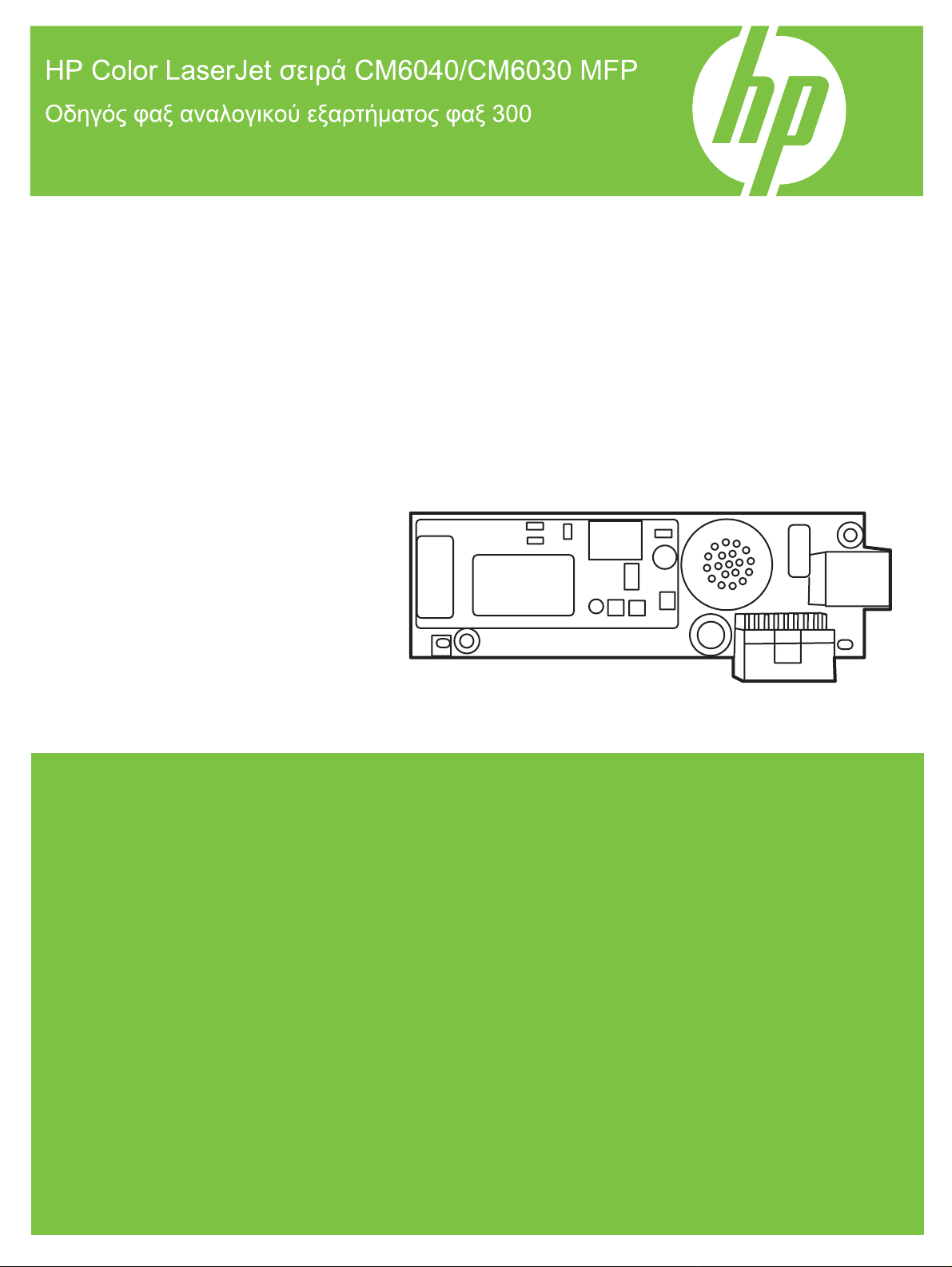
Page 2
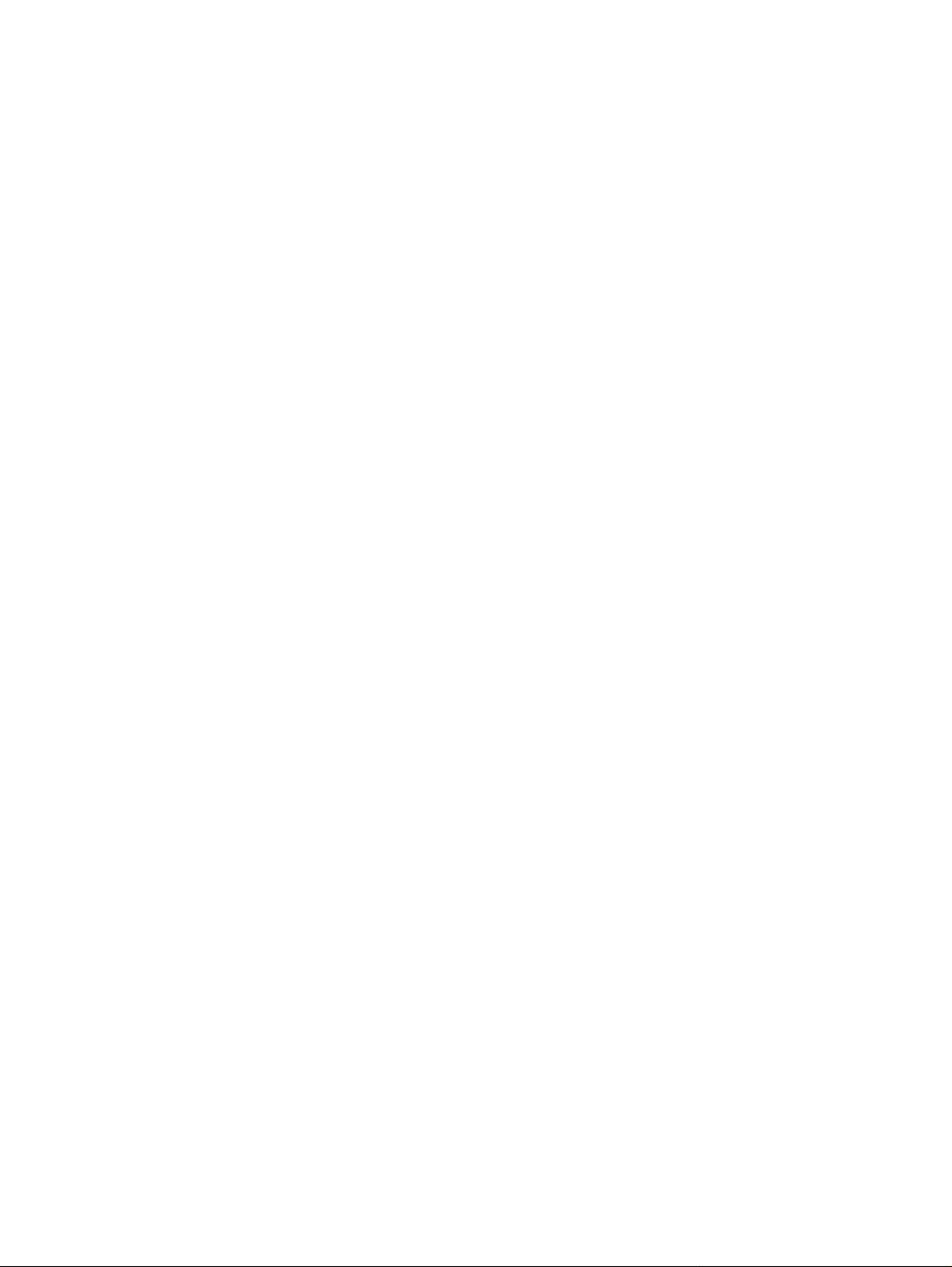
Page 3
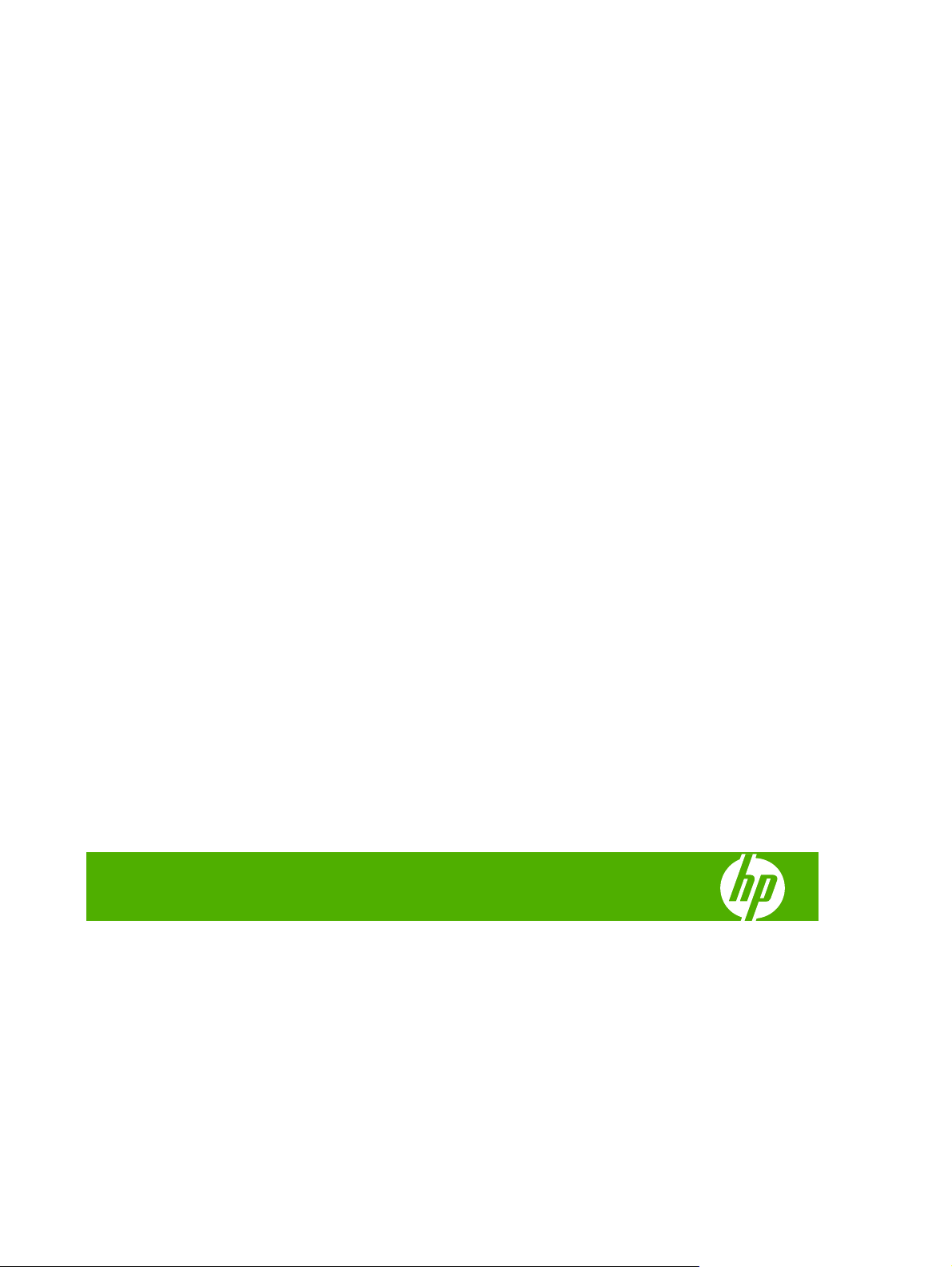
HP Color LaserJet
σειρά CM6040/CM6030 MFP
Οδηγός φαξ αναλογικού εξαρτήματος φαξ 300
Page 4
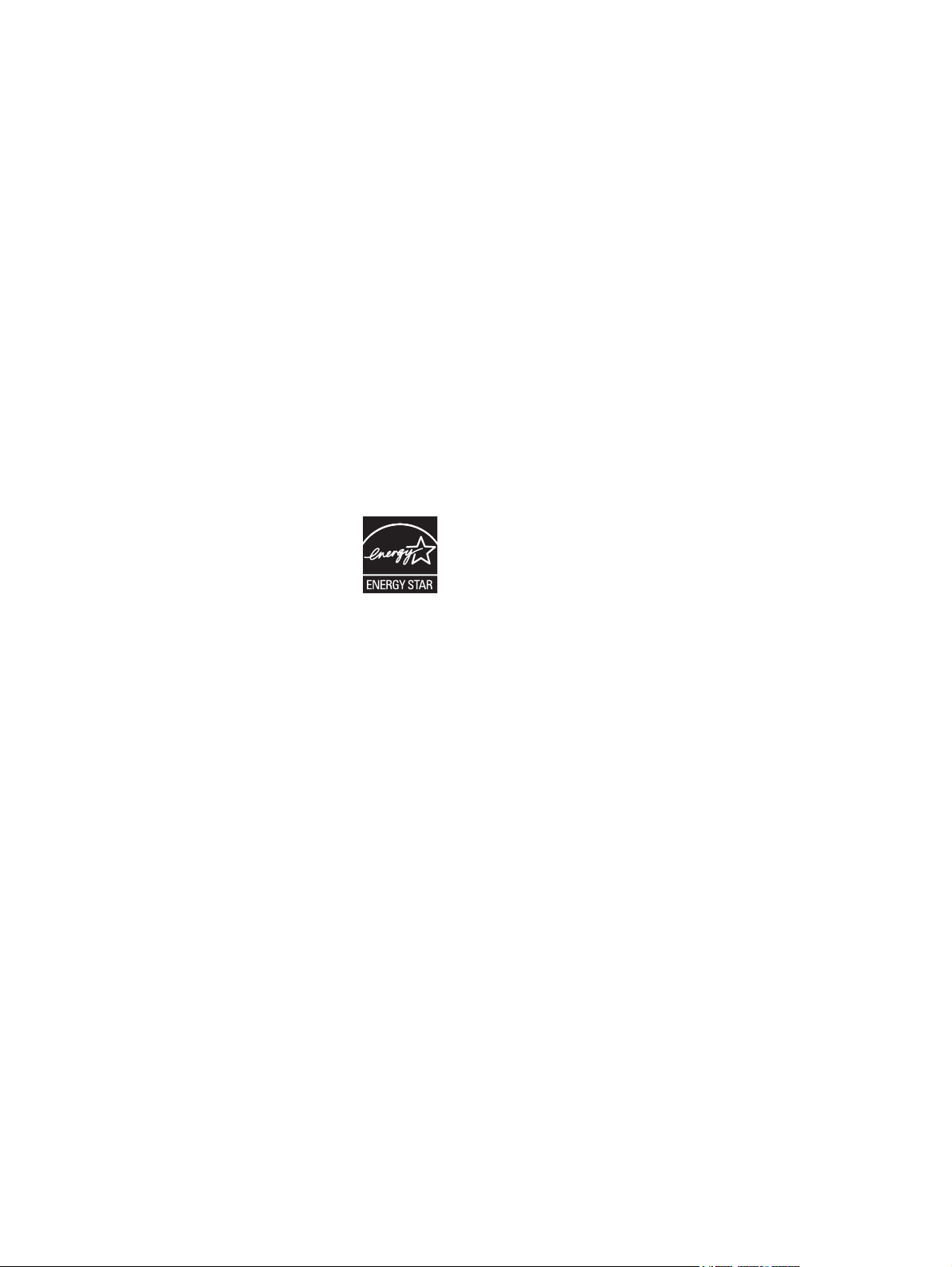
Πνευματικά δικαιώματα και άδεια χρήσης
Εμπορικά σήματα
© 2008 Copyright Hewlett-Packard
Development Company, L.P.
Απαγορεύεται η αναπαραγωγή, η
προσαρμογή ή η μετάφραση χωρίς
προηγούμενη γραπτή άδεια, με εξαίρεση τα
όσα επιτρέπονται από τους νόμους περί
πνευματικών δικαιωμάτων.
Οι πληροφορίες που περιέχονται στο παρόν
μπορεί να αλλάξουν χωρίς προειδοποίηση.
Οι μόνες εγγυήσεις που παρέχονται για τα
προϊόντα και τις υπηρεσίες της HP ορίζονται
στις ρητές
συνοδεύουν τα εν λόγω προϊόντα και τις
υπηρεσίες. Κανένα στοιχείο του παρόντος
δεν πρέπει να θεωρηθεί ότι αποτελεί
πρόσθετη εγγύηση. Η HP δεν φέρει ευθύνη
για τεχνικά ή συντακτικά σφάλματα ή
παραλήψεις του παρόντος.
Edition 1, 04/2008
Αριθμός εξαρτήματος: Q3701-91214
δηλώσεις εγγύησης που
Οι ονομασίες Microsoft® και Windows® είναι
σήματα κατατεθέντα της Microsoft
Corporation στις Η.Π.Α.
Όλα τα προϊόντα
παρόν εγχειρίδιο ενδέχεται να είναι εμπορικά
σήματα των αντίστοιχων εταιρειών.
Οι τοπικοί νόμοι κάθε χώρας/περιοχής ίσως
να απαγορεύουν τη χρήση αυτού του
προϊόντος εκτός των ορίων των
καθορισμένων χωρών/περιοχών. Στις
περισσότερες χώρες/περιοχές,
απαγορεύεται ρητά από το νόμο η σύνδεση
μη εγκεκριμένου εξοπλισμού
τηλεπικοινωνίας (συσκευές φαξ) σε δημόσια
τηλεφωνικά
Η ονομασία ENERGY STAR® και το
λογότυπο ENERGY STAR® είναι σήματα
κατατεθέντα της United States
Environmental Protection Agency στις
Η.Π.Α.
τα οποία αναφέρονται στο
δίκτυα.
Page 5
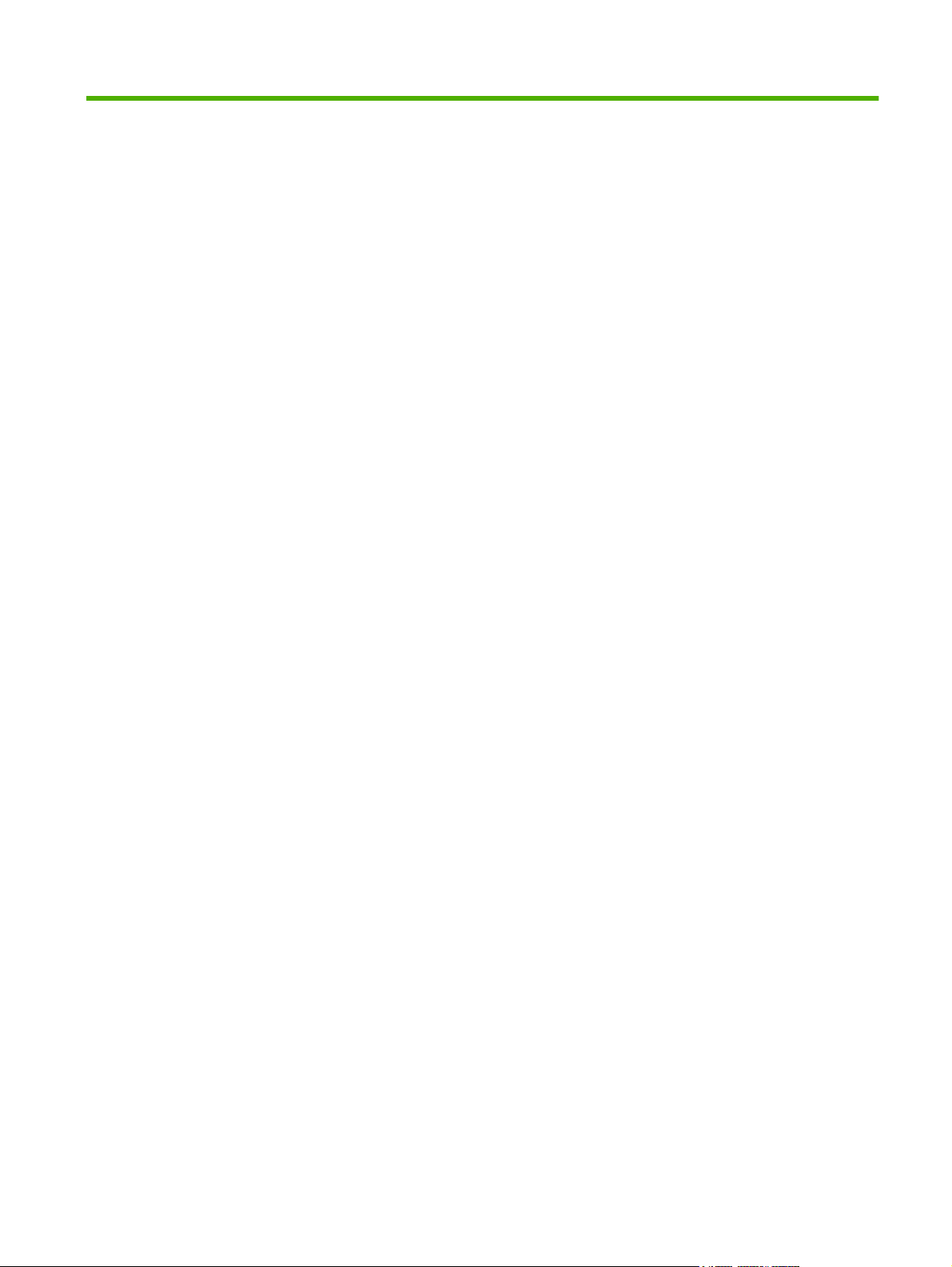
Πίνακας περιεχομένων
1 Ρυθμίσεις
Εξαρτήματα που συνοδεύουν το εξάρτημα φαξ ................................................................................... 2
Επαλήθευση της λειτουργίας φαξ ......................................................................................................... 3
Απαιτούμενες ρυθμίσεις φαξ ................................................................................................................ 4
Οδηγός διαμόρφωσης φαξ .................................................................................................. 4
Πρόσβαση στο μενού ρυθμίσεων φαξ ................................................................................. 4
Ορισμός ή επαλήθευση της ημερομηνίας και της ώρας ...................................................... 5
Ορισμός, επαλήθευση ή αλλαγή της χώρας/περιοχής του εξαρτήματος MFP/φαξ ............. 5
Ορισμός της κεφαλίδας φαξ ................................................................................................ 6
2 Ορισμός ρυθμίσεων φαξ
Απομακρυσμένη διαμόρφωση φαξ ...................................................................................................... 8
Πρόγραμμα
HP Web Jetadmin ................................................................................................................ 9
Βοηθητικό πρόγραμμα διαμόρφωσης HP MFP Digital Sending Software ........................... 9
Ρυθμίσεις αποστολής φαξ .................................................................................................................. 11
Ρύθμιση της ανίχνευσης του τόνου κλήσης ....................................................................... 11
Ρύθμιση της κεφαλίδας με τη μορφή επικάλυψης (εξερχόμενα φαξ) ................................. 11
Ρύθμιση της λειτουργίας κλήσης ........................................................................................ 12
Ρύθμιση προθέματος κλήσης ............................................................................................ 12
Ορισμός των κανόνων επανάκλησης ................................................................................ 13
Ρύθμιση της ανάλυσης
Ρύθμιση κωδικών χρέωσης ............................................................................................... 15
Ρύθμιση της λειτουργίας συμπίεσης JBIG ......................................................................... 15
Αλλαγή της ρύθμισης ευκρίνειας ........................................................................................ 16
Αλλαγή της ρύθμισης φόντου ............................................................................................ 16
Αλλαγή της ρύθμισης φωτεινό/σκούρο .............................................................................. 16
Ενεργοποίηση της ρύθμισης Fax Number Confirmation (Επιβεβαίωση αριθμού φαξ) ...... 17
Ενεργοποίηση της ρύθμισης Fax Number Speed Dial Matching (Αντιστοίχιση μνήμης
αριθμού φαξ) ...................................................................................................................... 17
Ρυθμίσεις λήψης φαξ .......................................................................................................................... 18
περιήγησης στο Web ....................................................................................... 8
Ρύθμιση επανάκλησης κατειλημμένου .............................................................. 13
Ρύθμιση επανάκλησης όταν δεν απαντά ........................................................... 13
Ρύθμιση του διαστήματος επανάκλησης ........................................................... 14
για τα εξερχόμενα φαξ .................................................................. 14
ELWW iii
Page 6
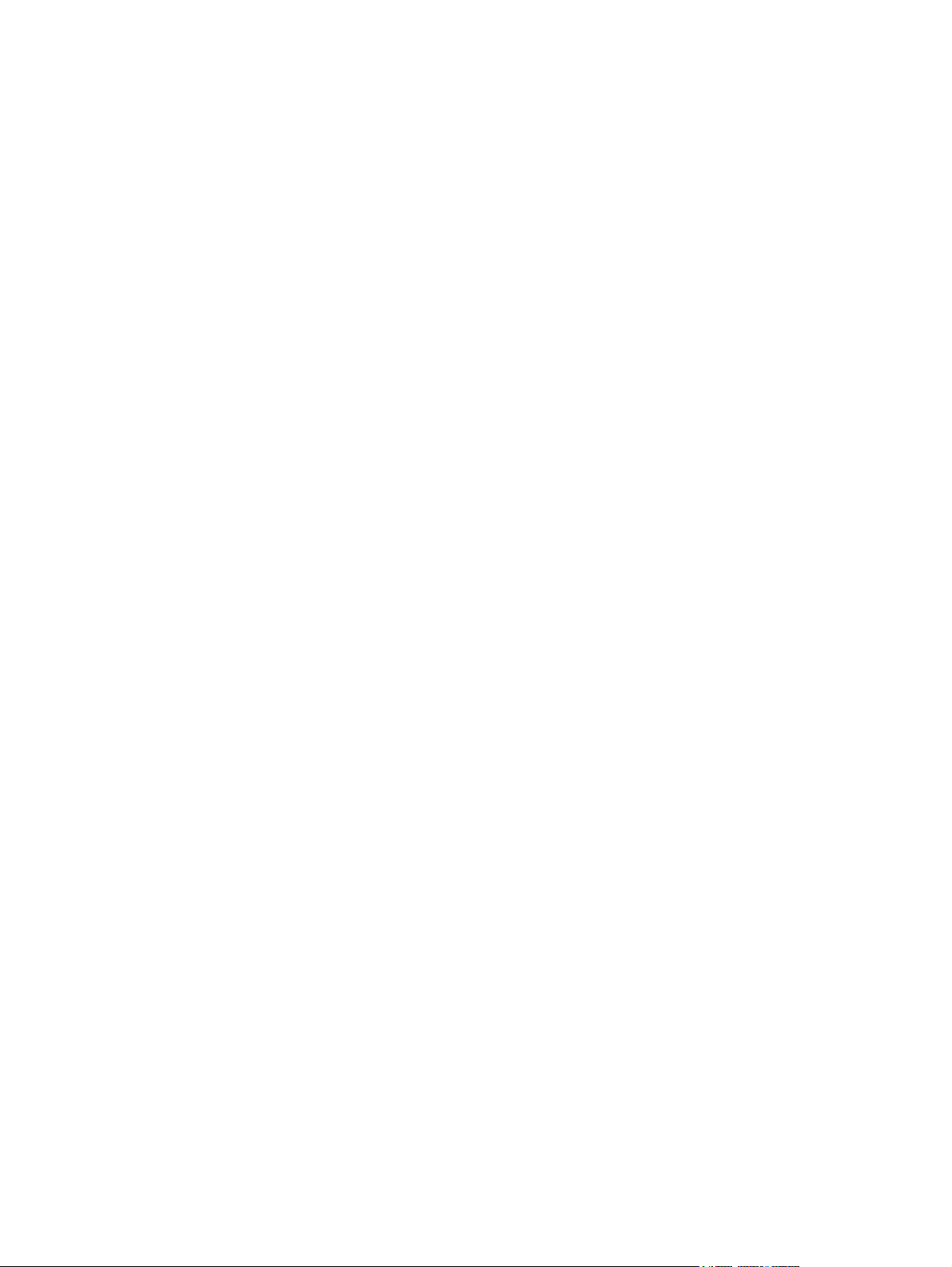
Ρύθμιση της λειτουργίας διόρθωσης σφαλμάτων .............................................................................. 23
Ρύθμιση της έντασης ήχου του μόντεμ ............................................................................................... 24
Ρύθμιση της έντασης κουδουνίσματος ............................................................................................... 25
3 Χρήση φαξ
Οθόνη Fax (Φαξ) ................................................................................................................................ 28
Γραμμή μηνύματος κατάστασης ......................................................................................................... 30
Αποστολή φαξ .................................................................................................................................... 31
Ακύρωση φαξ ..................................................................................................................................... 38
Λήψη φαξ ........................................................................................................................................... 39
Δημιουργία και διαγραφή λιστών με μνήμες ...................................................................................... 40
Αντιστοίχιση λιστών μνημών στα πλήκτρα αφής ................................................................................ 42
Φωνητικές κλήσεις και προσπάθειες επανάκλησης ........................................................................... 43
Ασφαλείς ρυθμίσεις ............................................................................................................................ 44
Ρύθμιση προώθησης φαξ ................................................................................................................... 45
Ρύθμιση κουδουνισμάτων πριν από την απάντηση ........................................................... 18
Σήμανση των φαξ που λαμβάνονται (εισερχόμενα φαξ) .................................................... 18
Ρύθμιση της προσαρμογής στη σελίδα .............................................................................. 19
Ρύθμιση του δίσκου χαρτιού .............................................................................................. 19
Ρύθμιση του δίσκου προορισμού ....................................................................................... 19
Μπλοκάρισμα εισερχόμενων φαξ ...................................................................................... 20
Δημιουργία λίστας μπλοκαρισμένων φαξ .......................................................... 20
Κατάργηση αριθμών από τη λίστα μπλοκαρισμένων φαξ ................................. 20
Κατάργηση όλων των αριθμών από τη λίστα μπλοκαρισμένων φαξ ................ 21
Εκκίνηση λήψης
Αλλαγή των ρυθμίσεων ειδοποίησης ................................................................................. 22
Αποστολή φαξ με μη αυτόματη εισαγωγή των αριθμών .................................................... 31
Αποστολή φαξ με χρήση των μνημών .............................................................................. 33
Αποστολή φαξ με χρήση
Αναζήτηση λίστας μνημών κατά όνομα ............................................................................. 35
Αποστολή φαξ με χρήση των αριθμών του τηλεφωνικού καταλόγου ................................ 35
Αναζήτηση τηλεφωνικού καταλόγου φαξ DSS ................................................................... 36
Ακύρωση της μετάδοσης του τρέχοντος φαξ ..................................................................... 38
Ακύρωση όλων των φαξ που είναι σε εκκρεμότητα ........................................................... 38
Δημιουργία λίστας μνημών ................................................................................................ 40
Διαγραφή
Διαγραφή μεμονωμένου αριθμού από τη λίστα μνημών .................................................... 40
Προσθήκη αριθμού σε μια υπάρχουσα λίστα μνημών ....................................................... 41
Διαγραφή ή νέα αντιστοίχιση λιστών μνημών στα πλήκτρα αφής ..................................... 42
Fax Call Report (Αναφορά κλήσεων φαξ) .......................................................................... 43
Fax Activity Log (Αρχείο καταγραφής δραστηριότητας φαξ) .............................................. 43
T.30 Report (Αναφορά Τ.30) ............................................................................................. 43
Αλλαγή του κωδικού PIN ................................................................................................... 44
εγγράφων εξ αποστάσεως ..................................................................... 21
μνήμης μέσω πλήκτρου αφής .................................................... 33
λίστας με μνήμες ............................................................................................... 40
iv ELWW
Page 7
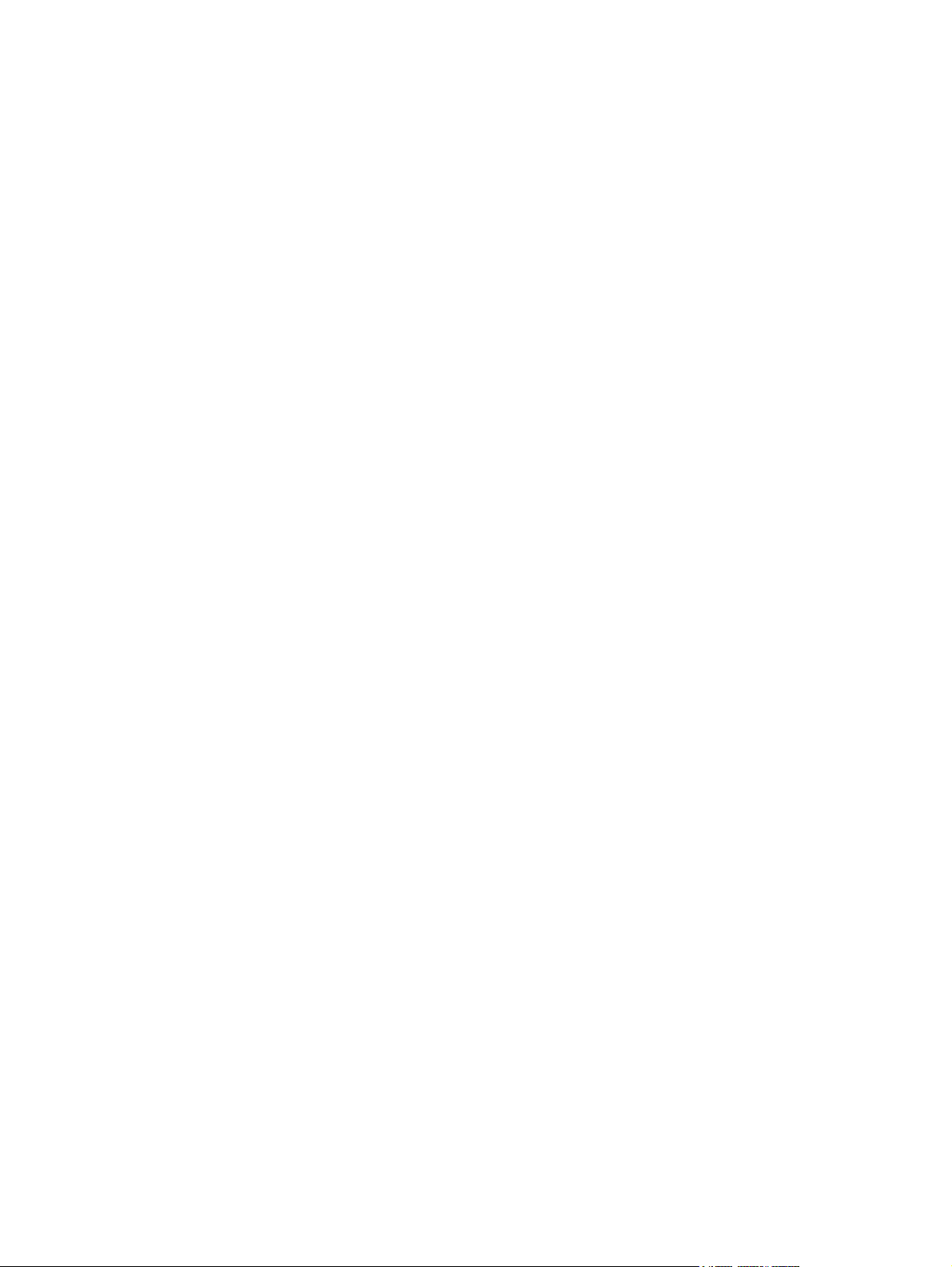
Προγραμματισμός εκτύπωσης φαξ (κλείδωμα μνήμης) ..................................................................... 46
Συμπεριφορά εκτύπωσης φαξ ........................................................................................... 46
Ενεργοποίηση/απενεργοποίηση προγραμματισμού για εκτύπωση φαξ ............................ 47
Δημιουργία προγραμματισμού εκτύπωσης φαξ ................................................................. 47
Χρήση φαξ μέσω δικτύων VoIP .......................................................................................................... 50
4 Επίλυση προβλημάτων φαξ
Έχει γίνει σωστή ρύθμιση του φαξ; .................................................................................................... 52
Τι τύπο τηλεφωνικής γραμμής χρησιμοποιείτε; ................................................................. 52
Χρησιμοποιείτε συσκευή καταστολής αιχμών τάσης; ........................................................ 52
Χρησιμοποιείτε μια υπηρεσία τηλεφωνητή της τηλεφωνικής εταιρείας ή αυτόματο
τηλεφωνητή; ....................................................................................................................... 53
Έλεγχος κατάστασης του εξαρτήματος φαξ ....................................................................................... 54
Η δυνατότητα φαξ δεν λειτουργεί ....................................................................................................... 55
Γενικά προβλήματα φαξ ..................................................................................................................... 56
Προβλήματα στη λήψη φαξ ................................................................................................................ 58
Προβλήματα αποστολής φαξ ............................................................................................................. 60
Κωδικοί σφαλμάτων ........................................................................................................................... 61
Μηνύματα σφάλματος φαξ ................................................................................................................. 62
Μηνύματα αποστολής φαξ ................................................................................................. 63
Μηνύματα λήψης φαξ ........................................................................................................ 64
Αρχεία καταγραφής και αναφορές φαξ ............................................................................................... 66
Εκτύπωση της αναφοράς κλήσεων φαξ (συμπεριλαμβάνει μικρογραφία) ......................... 66
Εκτύπωση του αρχείου
Εκτύπωση αναφοράς των κωδικών χρέωσης ................................................................... 68
Διαγραφή του περιεχομένου του αρχείου καταγραφής δραστηριότητας φαξ και της
αναφοράς κωδικών χρέωσης ............................................................................................ 69
Εκτύπωση αναφοράς της λίστας μπλοκαρισμένων φαξ .................................................... 69
Εκτύπωση της αναφοράς της λίστας μνημών .................................................................... 69
Ρυθμίσεις σέρβις ................................................................................................................................ 70
Αναβαθμίσεις υλικολογισμικού ........................................................................................................... 72
Προγραμματισμός εκτύπωσης αναφοράς κλήσεων φαξ ................................... 67
καταγραφής δραστηριότητας φαξ ................................................ 67
Παράρτημα Α Σέρβις και τεχνική υποστήριξη
Δήλωση περιορισμένης εγγύησης της Hewlett-Packard .................................................................... 74
Υποστήριξη πελατών της HP ............................................................................................................. 76
World Wide Web ................................................................................................................
E-mail ................................................................................................................................. 76
Τηλέφωνο .......................................................................................................................... 76
Παράρτημα Β Προδιαγραφές
Προδιαγραφές προϊόντος για το εξάρτημα φαξ .................................................................................. 78
Ανταλλακτικά και εξαρτήματα ............................................................................................................. 79
ELWW v
76
Page 8
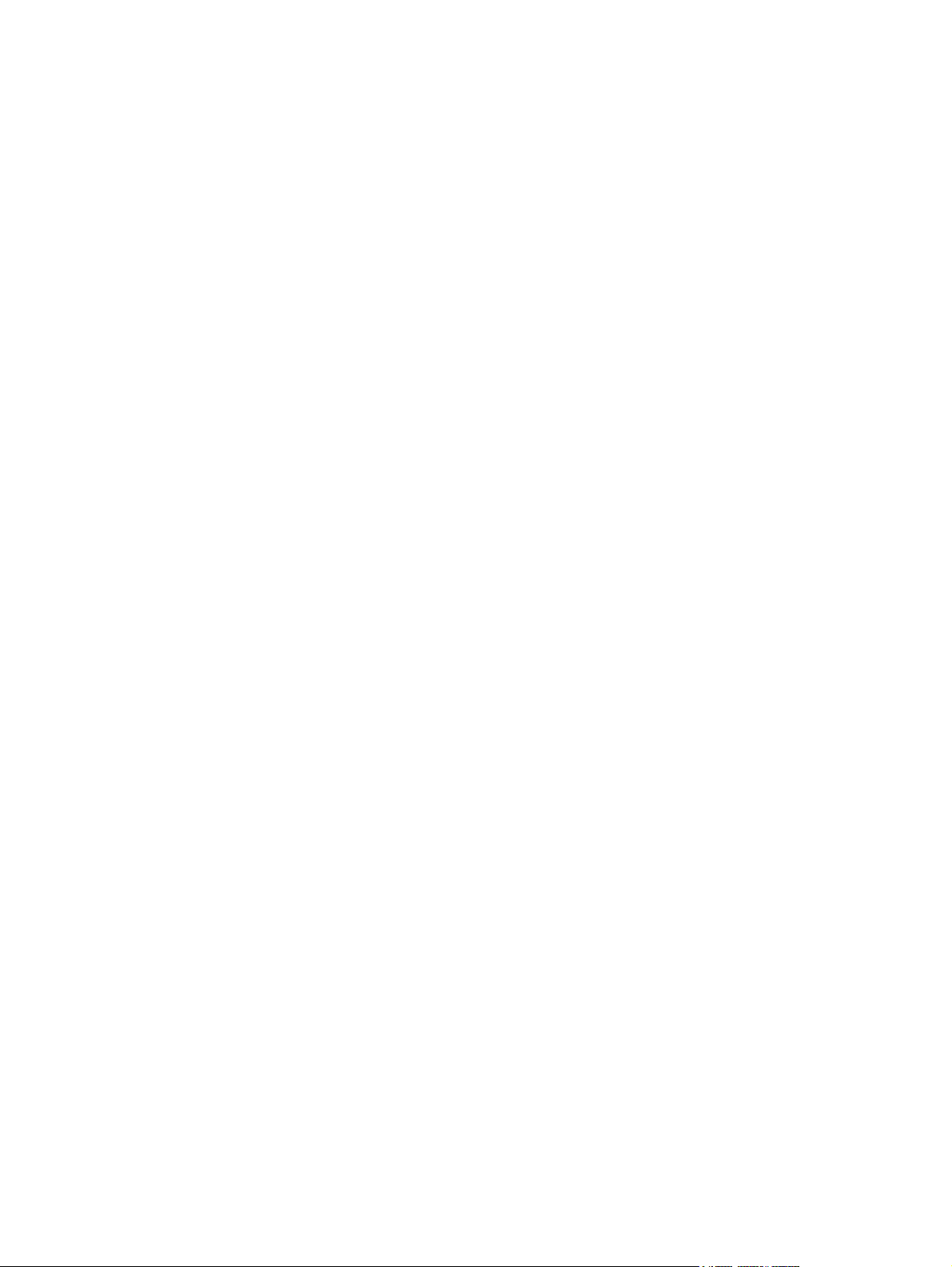
Παράρτημα Γ Πληροφορίες σχετικά με κανονισμούς
Πρόγραμμα περιβαλλοντικής διαχείρισης προϊόντων ........................................................................ 82
Δήλωση συμμόρφωσης ...................................................................................................................... 84
Ομοσπονδιακή επιτροπή τηλεπικοινωνιών (FCC) των Η.Π.Α. .......................................................... 85
Δήλωση συμμόρφωσης με το μέρος 15 των κανονισμών FCC ......................................... 85
Μέρος 68 κανονισμών FCC - Τηλεπικοινωνίες .................................................................. 85
Ομοσπονδιακός νόμος περί προστασίας χρηστών τηλεφωνίας (Η.Π.Α.) .......................... 86
Καναδικό Υπουργείο Επικοινωνιών ................................................................................................... 87
Σημείωση για τους περιορισμούς στον Καναδά ................................................................. 87
Άλλες πληροφορίες σχετικά με
κανονισμούς ..................................................................................... 88
Πληροφορίες σχετικά με κανονισμούς για χώρες/περιοχές της ΕΕ ................................... 88
Σημείωση προειδοποίησης για τις τηλεπικοινωνίες στη Νέα Ζηλανδία ............................. 88
Σημείωση για τη Νότια Αφρική ........................................................................................... 89
Προειδοποίηση κλάσης A BSMI για την ΤΑΪΒΑΝ .............................................................. 89
Ευρετήριο .......................................................................................................................................................... 91
vi ELWW
Page 9
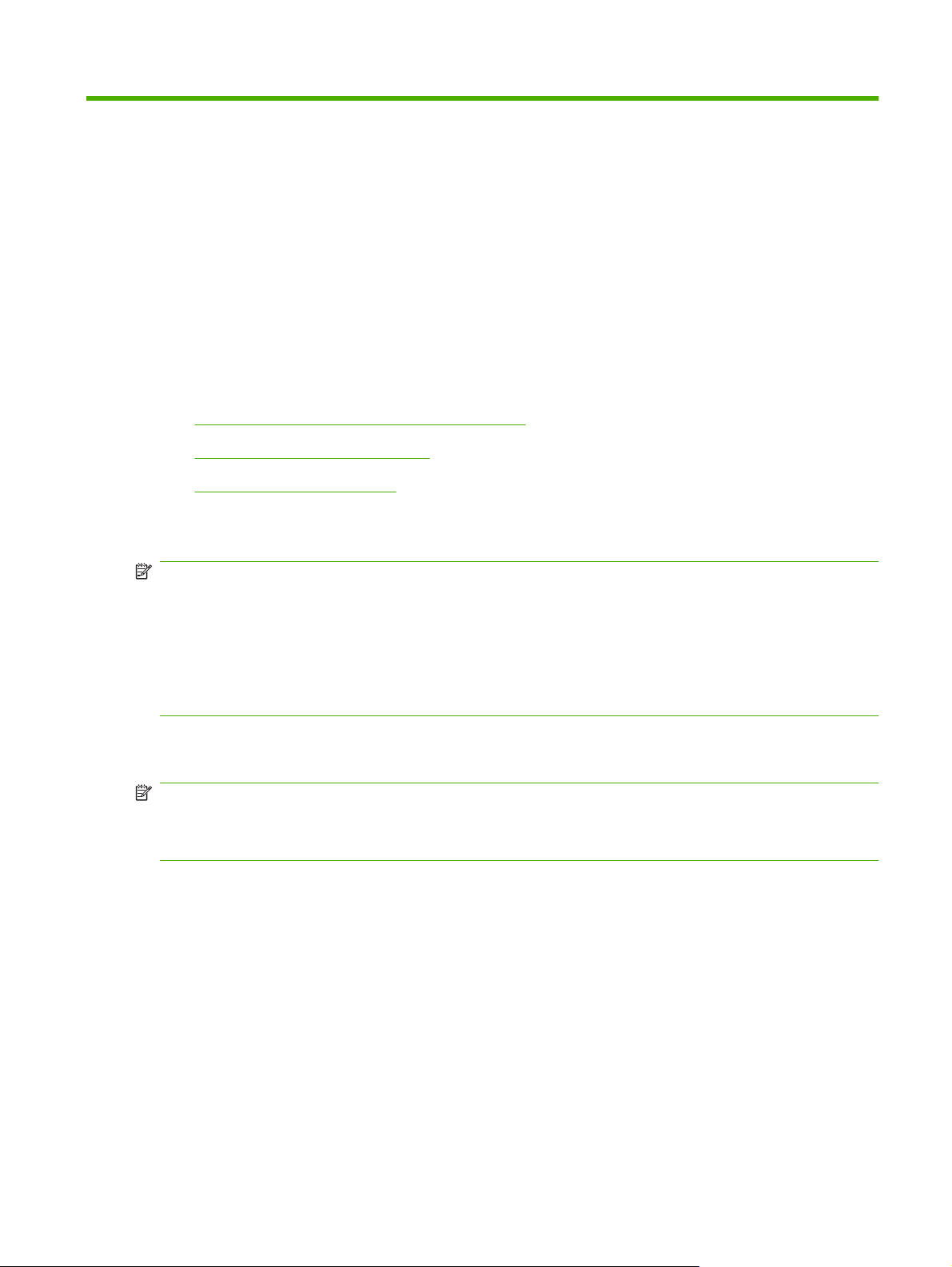
1 Ρυθμίσεις
Το HP LaserJet MFP Analog Fax Accessory 300 καθιστά δυνατή τη λειτουργία του πολυλειτουργικού
προϊόντος (MFP) της HP ως αυτόνομης αναλογικής συσκευής φαξ.
Σε αυτόν τον οδηγό, περιγράφονται οι λειτουργίες φαξ του προϊόντος στις ακόλουθες ενότητες:
Εξαρτήματα που συνοδεύουν το εξάρτημα φαξ
●
Επαλήθευση της λειτουργίας φαξ
●
Απαιτούμενες ρυθμίσεις φαξ
●
Επιπλέον, σε αυτόν τον οδηγό περιλαμβάνονται πληροφορίες σχετικά με τις προδιαγραφές και τους
ισχύοντες κανονισμούς.
ΣΗΜΕΙΩΣΗ Εκτός από την αναλογική λειτουργία φαξ, το MFP υποστηρίζει και τις λειτουργίες φαξ
μέσω δικτύου (LAN). Για τη διαχείριση των λειτουργιών φαξ μέσω δικτύου χρησιμοποιείται το βοηθητικό
πρόγραμμα διαμόρφωσης HP MFP Digital Sending Software, ξεχωριστό προϊόν του οποίου οι
δυνατότητες δεν περιγράφονται σε αυτόν τον οδηγό. Για πληροφορίες σχετικά με τις λειτουργίες φαξ
μέσω δικτύου, ανατρέξτε στον Οδηγό χρήσης
υποστήριξης του HP MFP Digital Sending Software. Εάν το αναλογικό εξάρτημα φαξ είναι
εγκατεστημένο παράλληλα με τις λειτουργίες φαξ μέσω δικτύου, μόνο μία από τις δύο λειτουργίες φαξ
μπορεί να είναι ενεργοποιημένη.
του HP MFP Digital Sending Software ή στον Οδηγό
Φυλάξτε αυτόν τον οδηγό, ώστε να μπορείτε να ανατρέξετε σε αυτόν, εάν χρειαστείτε οδηγίες σχετικά
με συγκεκριμένες λειτουργίες φαξ.
ΣΗΜΕΙΩΣΗ Εάν παραλάβατε το MFP με το εξάρτημα φαξ εγκατεστημένο, θα πρέπει να αφαιρέσετε
το κάλυμμα της σύνδεσης φαξ, να συνδέσετε το τηλεφωνικό καλώδιο και μετά να κάνετε τις αρχικές
ρυθμίσεις φαξ, σύμφωνα με τις οδηγίες που περιγράφονται σε αυτό το κεφάλαιο. Το κάλυμμα της
σύνδεσης φαξ βρίσκεται στην υποδοχή τηλεφώνου στο πίσω μέρος
ELWW 1
του μορφοποιητή.
Page 10
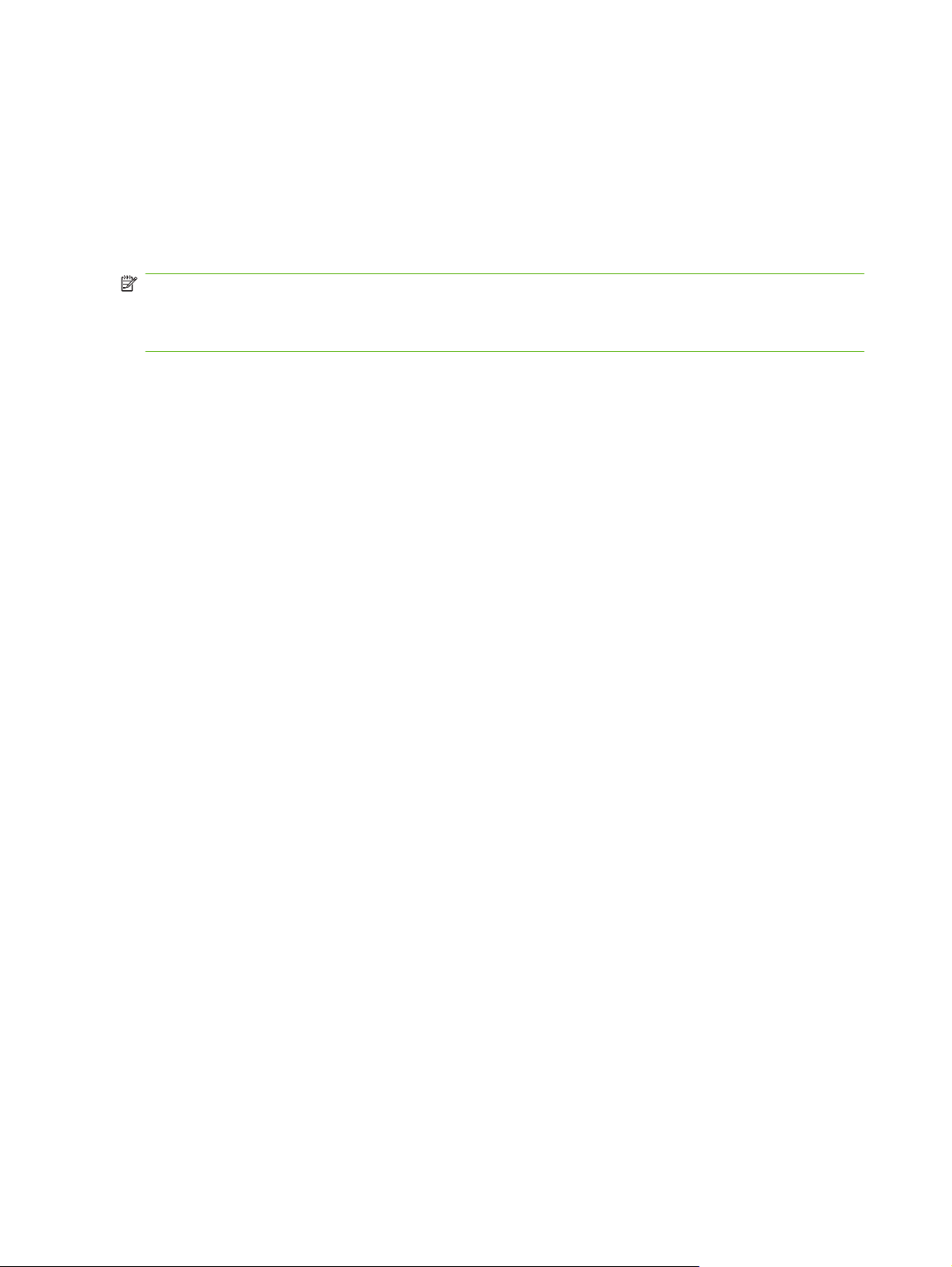
Εξαρτήματα που συνοδεύουν το εξάρτημα φαξ
Τα εξαρτήματα που συνοδεύουν το εξάρτημα φαξ είναι τα εξής:
Οδηγός φαξ (αυτό το έγγραφο) (σε CD)
●
Πρόγραμμα οδήγησης Send Fax και οδηγός προγράμματος οδήγησης Send Fax (στο CD)
●
Ένα ή περισσότερα τηλεφωνικά καλώδια (ανάλογα με τη χώρα/περιοχή)
●
ΣΗΜΕΙΩΣΗ Το πρόγραμμα οδήγησης φαξ δίνει τη δυνατότητα στο χρήστη να στείλει ένα φαξ
απευθείας από τον υπολογιστή του σε MFP που είναι συνδεδεμένο με δίκτυο. Η εγκατάσταση αυτού
του προγράμματος οδήγησης είναι προαιρετική. (Για επιπλέον οδηγίες, ανατρέξτε στον Οδηγό του
προγράμματος οδήγησης αποστολής φαξ.)
2 Κεφάλαιο 1 Ρυθμίσεις ELWW
Page 11
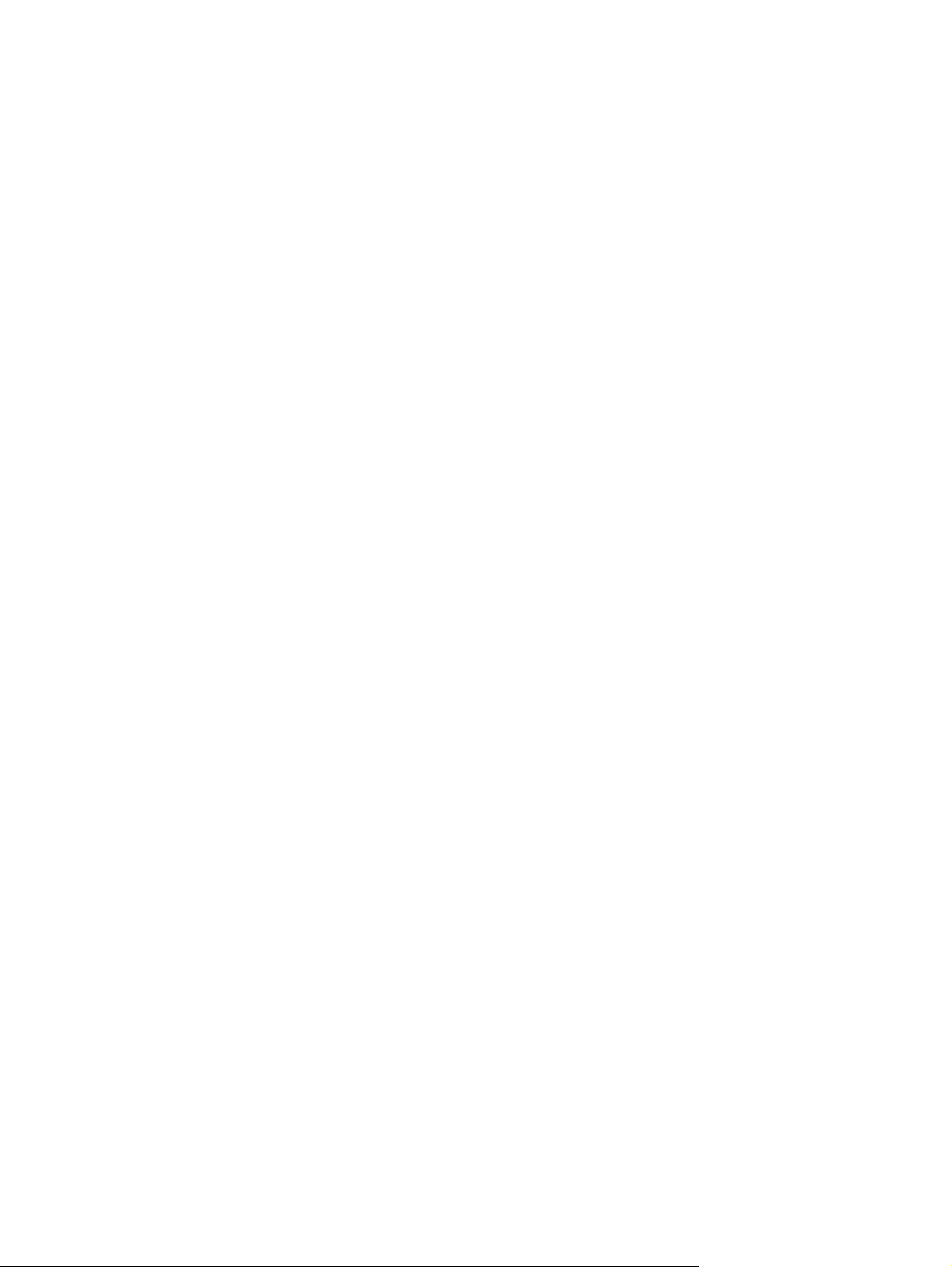
Επαλήθευση της λειτουργίας φαξ
Όταν το εξάρτημα φαξ έχει εγκατασταθεί και λειτουργεί σωστά, στον πίνακα ελέγχου του MFP
εμφανίζεται το εικονίδιο του φαξ. Εάν το εξάρτημα φαξ έχει μόλις εγκατασταθεί, αλλά δεν έχει
διαμορφωθεί, το εικονίδιο του φαξ εμφανίζεται ανενεργό και (ανάλογα με το μοντέλο του MFP) μαζί με
την ένδειξη Not Configured (Μη διαμορφωμένο). Στην περίπτωση αυτή, πρέπει
του εξαρτήματος φαξ. Δείτε
Απαιτούμενες ρυθμίσεις φαξ στη σελίδα 4.
να γίνει διαμόρφωση
ELWW Επαλήθευση της λειτουργίας φαξ 3
Page 12
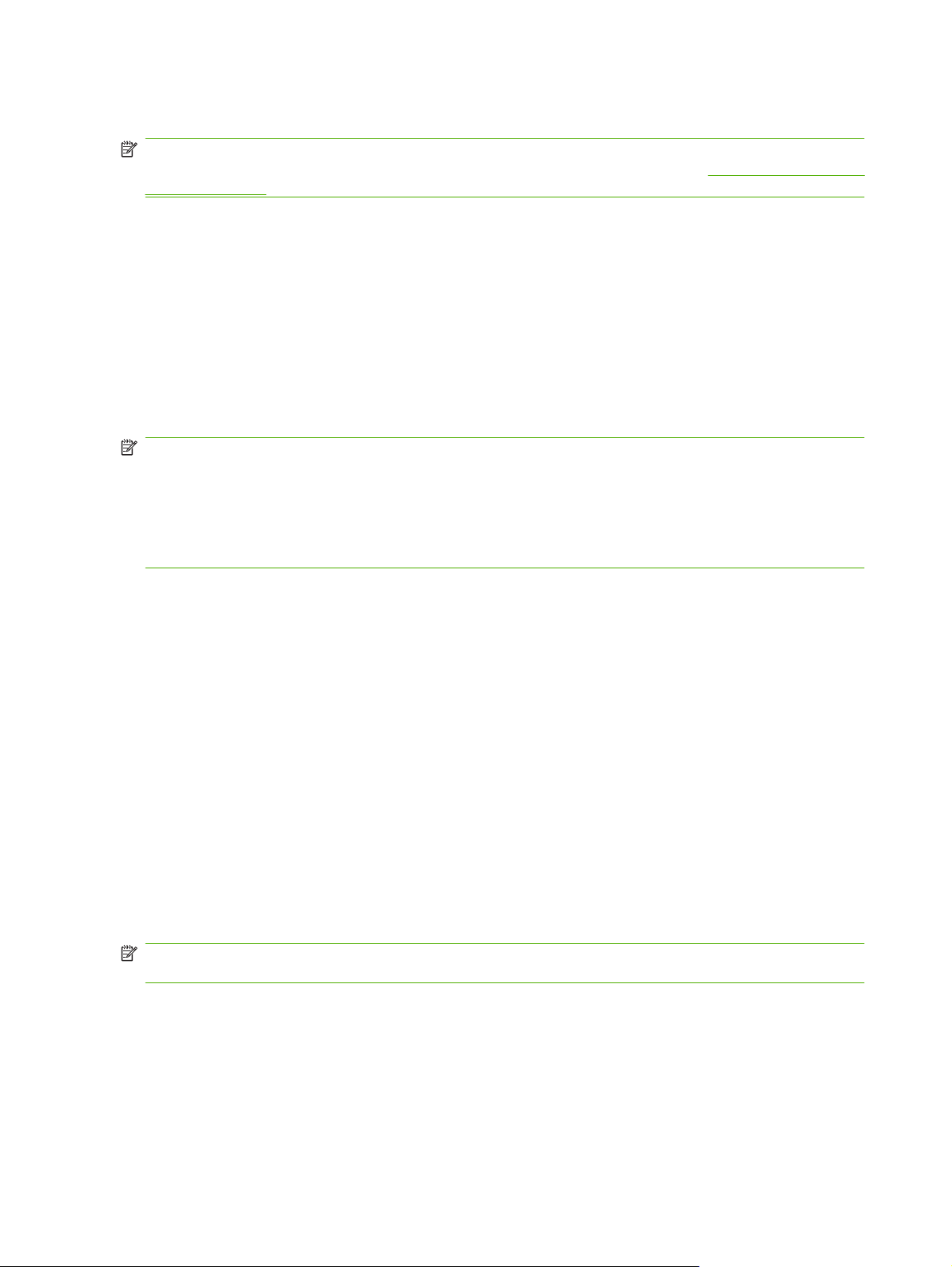
Απαιτούμενες ρυθμίσεις φαξ
ΣΗΜΕΙΩΣΗ Υπάρχει ένας "Οδηγός διαμόρφωσης φαξ" ο οποίος σας καθοδηγεί στα βήματα για τον
ορισμό των απαιτούμενων ρυθμίσεων φαξ. Για περισσότερες πληροφορίες, δείτε
φαξ στη σελίδα 4.
Μετά την τοποθέτηση του εξαρτήματος φαξ, πρέπει να διαμορφώσετε ορισμένες ρυθμίσεις πριν
χρησιμοποιήσετε το εξάρτημα. Εάν αυτές οι ρυθμίσεις δεν είναι διαμορφωμένες, το εικονίδιο του φαξ
είναι ανενεργό. Στις ρυθμίσεις αυτές περιλαμβάνονται οι εξής:
Ημερομηνία και ώρα
●
Τοποθεσία (χώρα/περιοχή)
●
Κεφαλίδα φαξ (αριθμός τηλεφώνου και όνομα εταιρείας)
●
Οδηγός διαμόρφωσης
Οι πληροφορίες αυτές εμφανίζονται
φαξ.
ΣΗΜΕΙΩΣΗ Το εξάρτημα φαξ, μόλις εγκατασταθεί για πρώτη φορά, μπορεί να διαβάσει ορισμένες
από αυτές τις ρυθμίσεις από το MFP και να εμφανίσει, κατά συνέπεια, συγκεκριμένες τιμές για κάποιες
από αυτές. Πρέπει να ελέγξετε τις τιμές για να βεβαιωθείτε ότι έχουν οριστεί σωστά.
ΣΗΜΕΙΩΣΗ Στις Η.Π.Α. και σε πολλές άλλες χώρες/περιοχές, ο ορισμός της ημερομηνίας, της ώρας,
της τοποθεσίας, του αριθμού τηλεφώνου και του ονόματος της εταιρείας επιβάλλεται από το νόμο για
τα φαξ.
Οδηγός διαμόρφωσης φαξ
Ο "Οδηγός διαμόρφωσης φαξ" καθοδηγεί τους χρήστες σε μια διαδικασία βήμα προς βήμα για τη
διαμόρφωση ρυθμίσεων φαξ οι οποίες απαιτούνται στη χρήση της λειτουργίας φαξ. Εάν αυτές οι
ρυθμίσεις δεν είναι διαμορφωμένες, η λειτουργία φαξ είναι απενεργοποιημένη. Ακολουθεί μια λίστα με
τις ρυθμίσεις φαξ οι οποίες διαμορφώνονται με τον οδηγό:
Τοποθεσία
●
Αριθμός φαξ
●
Όνομα εταιρείας
●
Οι πληροφορίες αυτές εμφανίζονται στην κεφαλίδα του φαξ, η οποία εκτυπώνεται σε όλα τα εξερχόμενα
φαξ.
(χώρα/περιοχή)
στην κεφαλίδα του φαξ, η οποία εκτυπώνεται σε όλα τα εξερχόμενα
Η εκκίνηση του οδηγού γίνεται κατά την ενεργοποίηση της συσκευής. Μπορείτε να επιλέξετε να
χρησιμοποιείτε τον οδηγό ή να κλείνετε τον οδηγό για τη διαμόρφωση των ρυθμίσεων σε άλλη
ημερομηνία
ΣΗΜΕΙΩΣΗ Οι ρυθμίσεις που διαμορφώνονται χρησιμοποιώντας τον οδηγό στον πίνακα ελέγχου
αντικαθιστούν οποιεσδήποτε ρυθμίσεις έγιναν στον ενσωματωμένο διακομιστή Web.
.
Πρόσβαση στο μενού ρυθμίσεων φαξ
Οι απαιτούμενες ρυθμίσεις φαξ ορίζονται με πρόσβαση στο κατάλληλο μενού του MFP.
4 Κεφάλαιο 1 Ρυθμίσεις ELWW
Page 13
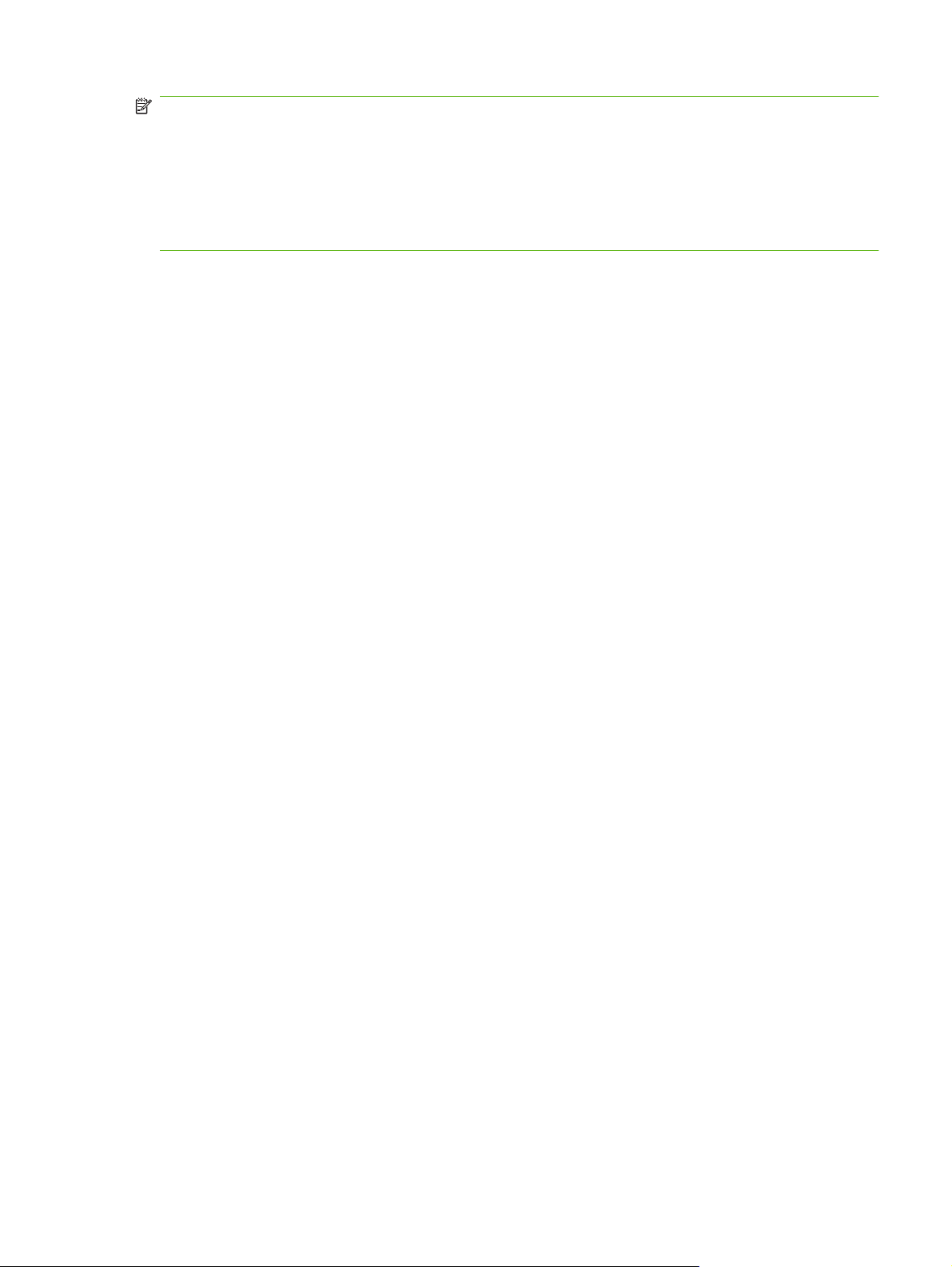
ΣΗΜΕΙΩΣΗ Εάν οι ρυθμίσεις του μενού φαξ δεν εμφανίζονται στη λίστα του μενού, μπορεί να είναι
ενεργοποιημένη η λειτουργία φαξ μέσω δικτύου (LAN). Όταν είναι ενεργοποιημένη η λειτουργία φαξ
μέσω δικτύου (LAN), απενεργοποιείται το αναλογικό εξάρτημα φαξ και δεν εμφανίζεται το μενού φαξ.
Μόνο μία από τις λειτουργίες φαξ μέσω δικτύου ή αναλογικού φαξ
εικονίδιο του φαξ εμφανίζεται και για τις δύο λειτουργίες. Εάν θέλετε να χρησιμοποιήσετε τη λειτουργία
αναλογικού φαξ, ενώ είναι ενεργοποιημένη η λειτουργία φαξ μέσω δικτύου (LAN), χρησιμοποιήστε το
βοηθητικό πρόγραμμα διαμόρφωσης HP MFP Digital Sending Software για να απενεργοποιήσετε τη
λειτουργία φαξ μέσω δικτύου.
μπορεί να είναι ενεργοποιημένη. Το
Ορισμός ή επαλήθευση της ημερομηνίας και της ώρας
Η τιμή της ώρας και της ημερομηνίας του εξαρτήματος φαξ είναι ίδια με αυτήν που ισχύει για το MFP.
Εάν πρόκειται να χρησιμοποιήσετε για πρώτη φορά το MFP, θα σας ζητηθεί να καταχωρήσετε αυτές
τις πληροφορίες.
Εάν θέλετε να επαληθεύσετε ή να αλλάξετε την ημερομηνία και την ώρα, ακολουθήστε τα παρακάτω
βήματα.
1. Στον
2. Κάντε κύλιση και επιλέξτε Initial Setup (Αρχική εγκατάσταση) για να εμφανιστεί το μενού ρυθμίσεων
3. Επιλέξτε Required Settings (Απαιτούμενες ρυθμίσεις).
4. Επιλέξτε τη μορφή της ημερομηνίας και, στη συνέχεια, εισαγάγετε
5. Επιλέξτε τη μορφή της ώρας και, στη συνέχεια, εισαγάγετε την ώρα.
6. Επιλέξτε Save (Αποθήκευση) για να αποδεχτείτε τις ρυθμίσεις.
πίνακα ελέγχου, κάντε κύλιση και επιλέξτε το εικονίδιο Administration (Διαχείριση) για να
ανοίξει το μενού Administration (Διαχείριση).
της εγκατάστασης και μετά επιλέξτε Fax Setup (Εγκατάσταση φαξ).
την ημερομηνία.
Ορισμός, επαλήθευση ή αλλαγή της χώρας/περιοχής του εξαρτήματος MFP/ φαξ
Βάσει της ρύθμισης της τοποθεσίας αναγνωρίζεται η χώρα/περιοχή στην οποία βρίσκεται το MFP/
εξάρτημα φαξ. Μέσω της ρύθμισης αυτής ορίζεται, επίσης, η μορφή ημερομηνίας/ώρας, καθώς και ο
μέγιστος/ελάχιστος αριθμός κουδουνισμάτων πριν από την απάντηση για την εκάστοτε χώρα/περιοχή.
Λόγω του ότι η συγκεκριμένη ρύθμιση επιβάλλεται σε ορισμένες χώρες/
να οριστεί για να είναι δυνατή η λειτουργία του φαξ. Εάν πρόκειται να χρησιμοποιήσετε για πρώτη φορά
τον εκτυπωτή, θα σας ζητηθεί να καταχωρήσετε αυτές τις πληροφορίες.
Ορισμός, επαλήθευση ή αλλαγή της χώρας/περιοχής του MFP/φαξ
περιοχές από το νόμο, πρέπει
ELWW
1. Στον πίνακα ελέγχου, κάντε κύλιση και επιλέξτε το εικονίδιο Administration (Διαχείριση)
ανοίξει το μενού Administration (Διαχείριση).
2. Κάντε κύλιση και επιλέξτε Initial Setup (Αρχική εγκατάσταση) για να εμφανιστεί το μενού ρυθμίσεων
της εγκατάστασης.
3. Επιλέξτε Fax Setup (Εγκατάσταση φαξ) για να εμφανίσετε το μενού Fax Setup (Εγκατάσταση φαξ)
και επιλέξτε Required Settings (Απαιτούμενες ρυθμίσεις).
4. Επιλέξτε Location (Τοποθεσία) για να εμφανίσετε τη λίστα με τις χώρες/περιοχές.
Απαιτούμενες ρυθμίσεις φαξ 5
για να
Page 14
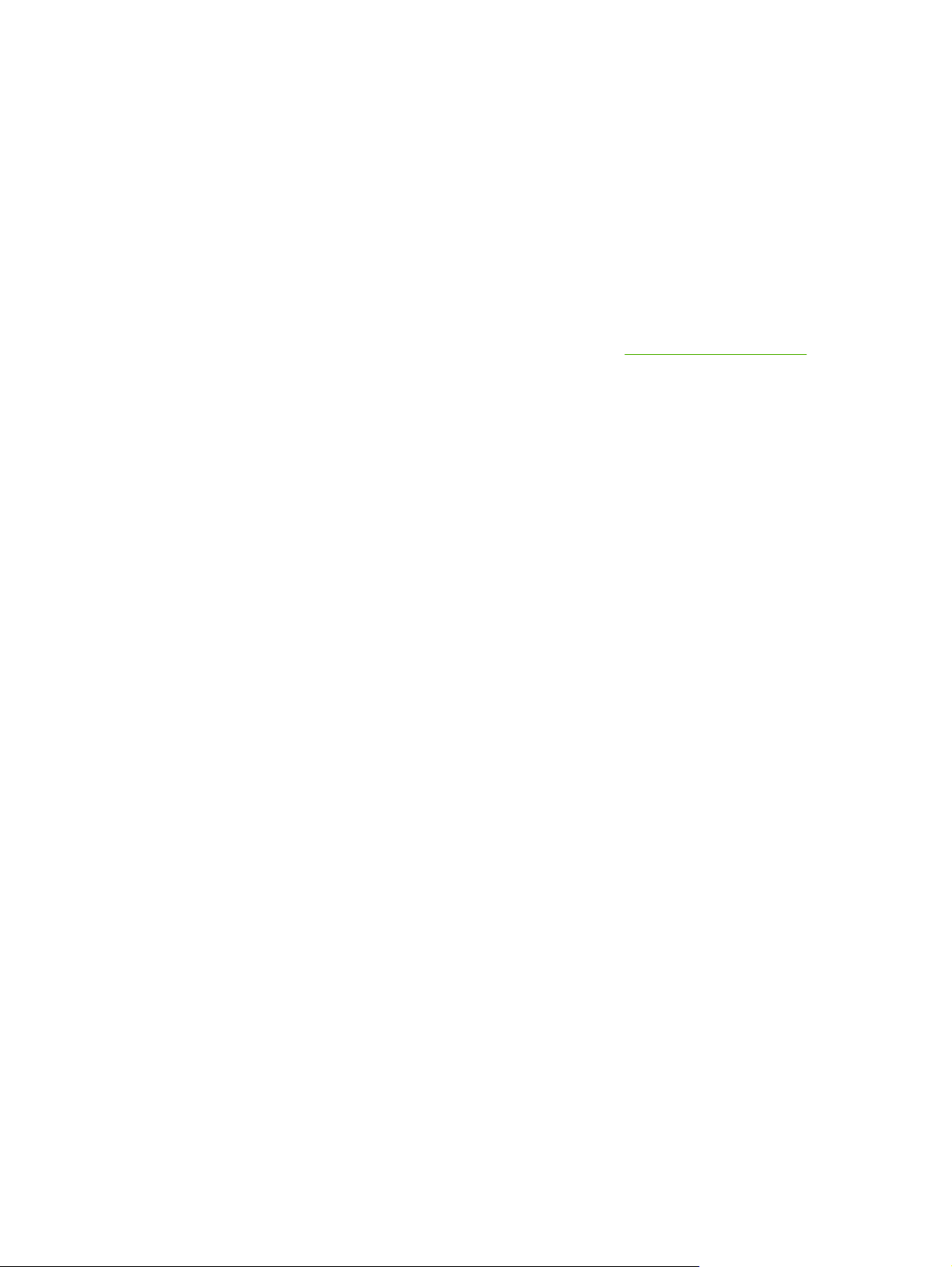
5. Μετακινηθείτε στη λίστα μέχρι να εμφανιστεί η χώρα/περιοχή που θέλετε και, στη συνέχεια, επιλέξτε
τη χώρα/περιοχή σας.
6. Επιλέξτε Save (Αποθήκευση) για να αποθηκεύσετε τις ρυθμίσεις.
Ορισμός της κεφαλίδας φαξ
Η ρύθμιση της κεφαλίδας φαξ χρησιμοποιείται για τον ορισμό του τηλεφώνου και του ονόματος της
εταιρείας, που εμφανίζονται στην κεφαλίδα φαξ. Οι πληροφορίες αυτές είναι απαραίτητες και πρέπει να
καταχωρηθούν.
Εάν το εικονίδιο φαξ εμφανίζεται στην οθόνη του πίνακα ελέγχου χωρίς την ένδειξη Not Configured
(Μη διαμορφωμένο) δεν είναι απενεργοποιημένο και έχετε ολοκληρώσει
εγκατάστασης. Εάν θέλετε να στείλετε φαξ, ανατρέξτε στο κεφάλαιο
πληροφορίες σχετικά με την αποστολή φαξ.
Ορισμός, επαλήθευση ή αλλαγή της κεφαλίδας φαξ
1. Στον πίνακα ελέγχου, κάντε κύλιση και επιλέξτε το εικονίδιο Administration (Διαχείριση) για να
ανοίξει το μενού Administration (Διαχείριση).
2. Κάντε κύλιση και επιλέξτε Initial Setup (Αρχική εγκατάσταση) για να εμφανιστεί το μενού Initial
Setup (Αρχική εγκατάσταση).
την απαραίτητη διαδικασία
Χρήση φαξ στη σελίδα 27, για
3. Επιλέξτε Fax Setup (Εγκατάσταση φαξ)
4. Επιλέξτε Required Settings (Απαιτούμενες ρυθμίσεις) για να εμφανίσετε το μενού Required
Settings (Απαιτούμενες ρυθμίσεις).
5. Επιλέξτε Fax Header Information (Πληροφορίες κεφαλίδας φαξ) για να εμφανίσετε τις πληροφορίες
κεφαλίδας.
6. Επιλέξτε Phone Number (Αριθμός τηλεφώνου) για να εμφανίσετε την οθόνη Phone Number
(Αριθμός τηλεφώνου).
7. Επιλέξτε το πλαίσιο κειμένου για να εμφανιστεί το
8. Χρησιμοποιήστε το πληκτρολόγιο για να πληκτρολογήσετε έναν αριθμό τηλεφώνου και στη
συνέχεια επιλέξτε OK.
9. Επιλέξτε Save (Αποθήκευση) για να αποθηκεύσετε τον αριθμό τηλεφώνου της κεφαλίδας.
10. Επιλέξτε Company Name (Όνομα εταιρείας) και επαναλάβετε τη διαδικασία.
για να εμφανίσετε το μενού Fax Setup (Εγκατάσταση φαξ).
πληκτρολόγιο.
6 Κεφάλαιο 1 Ρυθμίσεις ELWW
Page 15
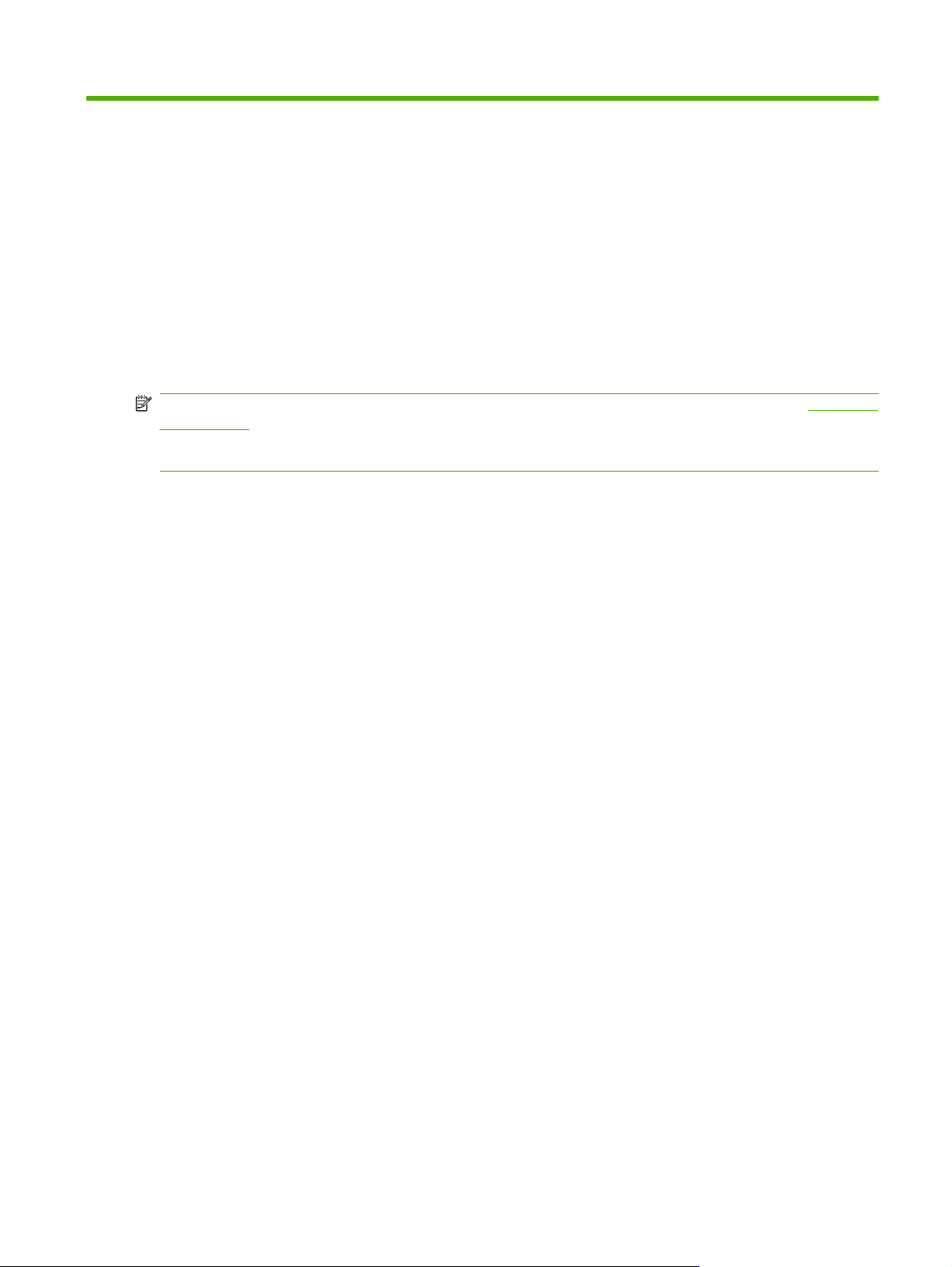
2 Ορισμός ρυθμίσεων φαξ
Στο κεφάλαιο αυτό, περιγράφονται οι ρυθμίσεις διαμόρφωσης για το εξάρτημα φαξ του MFP, που
περιλαμβάνονται στο μενού Fax (Φαξ) του πίνακα ελέγχου. Εκτός από τον πίνακα ελέγχου, η πρόσβαση
στις ρυθμίσεις αυτές είναι δυνατή μέσω των εργαλείων απομακρυσμένης διαμόρφωσης.
ΣΗΜΕΙΩΣΗ Για πληροφορίες σχετικά με τις παρακάτω ρυθμίσεις, ανατρέξτε στην ενότητα Ρυθμίσεις
στη σελίδα 1. Οι ακόλουθες ρυθμίσεις φαξ περιγράφονται στο πρώτο κεφάλαιο και, ως εκ τούτου, δεν
περιλαμβάνονται σε αυτό το κεφάλαιο: Ακύρωση φαξ, ρύθμιση της ημερομηνίας και ώρας, ορισμός της
τοποθεσίας, ορισμός της κεφαλίδας.
ELWW 7
Page 16
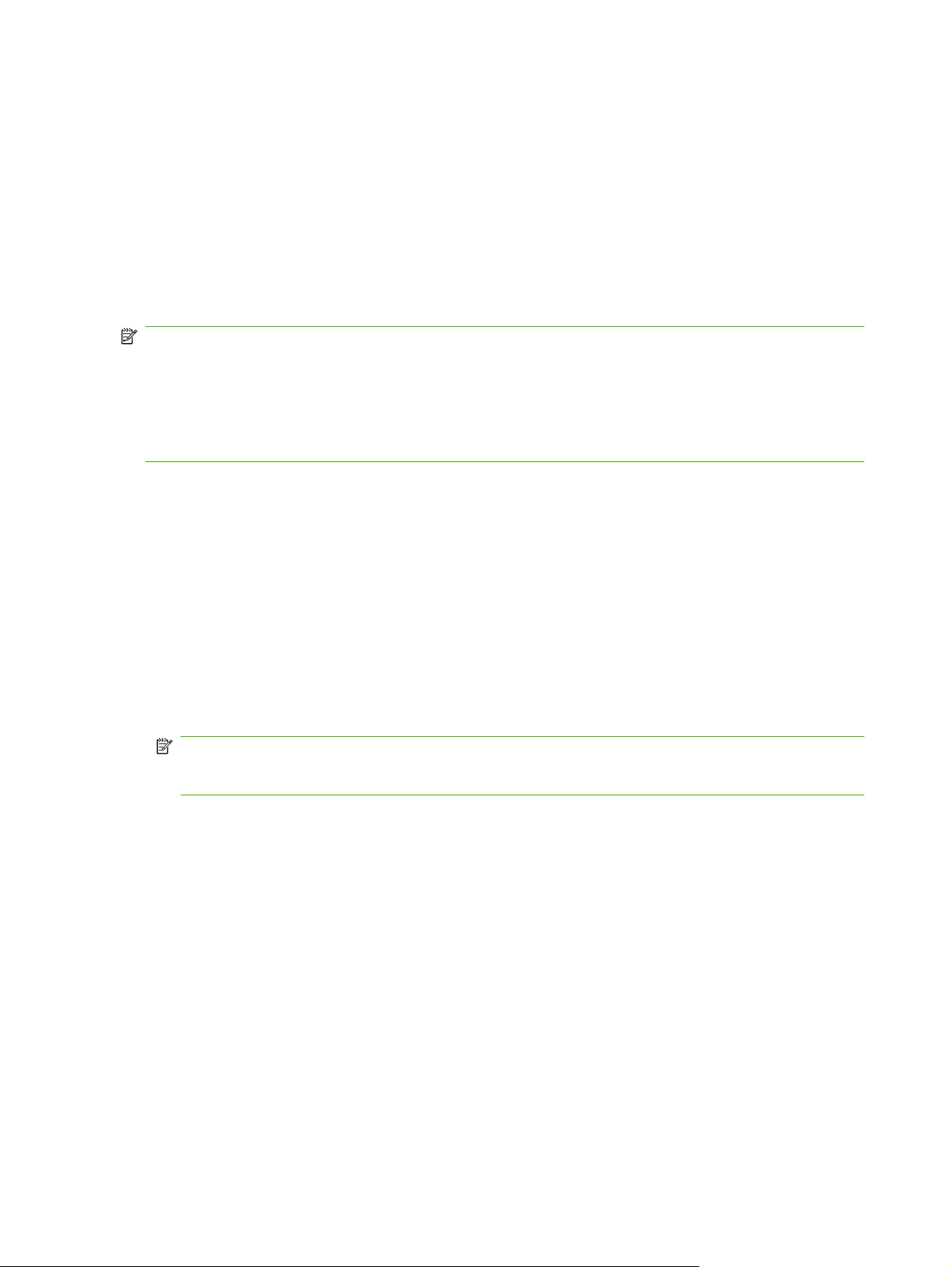
Απομακρυσμένη διαμόρφωση φαξ
Εκτός από τον πίνακα ελέγχου του MFP, είναι δυνατή και η απομακρυσμένη διαμόρφωση του
εξαρτήματος φαξ μέσω των διαφόρων εργαλείων λογισμικού. Επειδή το MFP διαθέτει ενσωματωμένο
διακομιστή Web (EWS), μπορείτε να κάνετε τη διαμόρφωση του εξαρτήματος φαξ στο Web μέσω του
προγράμματος περιήγησης στο Web ή μέσω του HP Web Jetadmin (WJA). Επιπλέον, μπορείτε να
διαμορφώσετε το εξάρτημα φαξ μέσω δικτύου, χρησιμοποιώντας έναν
δίκτυο και το βοηθητικό πρόγραμμα διαμόρφωσης HP MFP Digital Sending Software (DSS). Τα
εργαλεία αυτά παρέχουν πρόσβαση στις περισσότερες από τις ρυθμίσεις διαμόρφωσης του
εξαρτήματος φαξ που περιλαμβάνονται στο μενού Fax (Φαξ) του MFP, όπως περιγράφεται σε αυτόν
τον οδηγό.
ΣΗΜΕΙΩΣΗ Το βοηθητικό πρόγραμμα διαμόρφωσης DSS παρέχει τη δυνατότητα ενεργοποίησης ή
απενεργοποίησης της αναλογικής λειτουργίας φαξ του MFP. Εάν έχει απενεργοποιηθεί η αναλογική
λειτουργία φαξ μέσω του βοηθητικού προγράμματος διαμόρφωσης DSS και, στη συνέχεια, έχει
αποσυνδεθεί το MFP από το βοηθητικό πρόγραμμα διαμόρφωσης, δεν θα εμφανίζεται η επιλογή Send
to Fax (Αποστολή στο φαξ) στο μενού Digital Sending (Αποστολές ψηφιακών εγγράφων)
του WJA. Στην περίπτωση αυτή, για να ενεργοποιήσετε την αναλογική λειτουργία φαξ του MFP, θα
πρέπει να χρησιμοποιήσετε το βοηθητικό πρόγραμμα διαμόρφωσης DSS.
Πρόγραμμα περιήγησης στο Web
Το MFP περιλαμβάνει τον ενσωματωμένο διακομιστή Web (EWS). Ο EWS σας επιτρέπει να
χρησιμοποιείτε το πρόγραμμα περιήγησης στο Web για τον ορισμό των ρυθμίσεων αναλογικού φαξ,
όπως περιγράφεται σε αυτό το κεφάλαιο.
υπολογιστή συνδεδεμένο σε
του EWS ή
Εάν θέλετε να χρησιμοποιήσετε το πρόγραμμα περιήγησης στο Web για να αποκτήσετε πρόσβαση στις
οθόνες με τις ρυθμίσεις φαξ του EWS, ακολουθήστε τα παρακάτω βήματα.
1. Πληκτρολογήστε
περιήγησης και πατήστε το πλήκτρο Enter για να ανοίξει η οθόνη EWS Configure MFP
(Διαμόρφωση MFP μέσω EWS). Εάν δεν γνωρίζετε τη διεύθυνση IP του MFP, εκτυπώστε τη σελίδα
διαμόρφωσης του MFP.
ΣΗΜΕΙΩΣΗ Εάν χρησιμοποιείτε το βοηθητικό πρόγραμμα διαμόρφωσης DSS, θα εμφανιστεί ένα
μήνυμα στον EWS ως επιβεβαίωση του ότι το DSS είναι υπό έλεγχο. Ο μόνος τρόπος για την
αλλαγή των ρυθμίσεων είναι μέσω του DSS.
2. Κάντε κλικ στην καρτέλα Digital Sending (Αποστολές ψηφιακών εγγράφων).
3. Κάντε κλικ στην καρτέλα Send to Fax (Αποστολή στο φαξ) για να ανοίξει η οθόνη με τις ρυθμίσεις
διαμόρφωσης του φαξ.
4. Στην οθόνη Fax Settings (Ρυθμίσεις φαξ), αλλάξτε τις ρυθμίσεις και κάντε κλικ στο OK για αποδοχή
των ρυθμίσεων. Επιλέξτε Advanced (Για προχωρημένους) για να ανοίξει
Modem Settings (Ρυθμίσεις μόντεμ του MFP για προχωρημένους) με τις πρόσθετες ρυθμίσεις φαξ.
Για πληροφορίες σχετικά με αυτές τις ρυθμίσεις, ανατρέξτε στις περιγραφές των ρυθμίσεων που
περιλαμβάνονται σε αυτόν τον οδηγό.
5. Αφού ολοκληρώσετε τις αλλαγές των ρυθμίσεων, κάντε κλικ στο OK για αποδοχή των ρυθμίσεων.
τη διεύθυνση IP του MFP στη γραμμή διευθύνσεων URL του προγράμματος
η οθόνη Advanced MFP
8 Κεφάλαιο 2 Ορισμός ρυθμίσεων φαξ ELWW
Page 17

HP Web Jetadmin
Για να αποκτήσετε πρόσβαση στις ρυθμίσεις αναλογικού φαξ του MFP μέσω του HP Web Jetadmin,
ακολουθήστε τα παρακάτω βήματα. Για αναλυτικές πληροφορίες σχετικά με το HP Web Jetadmin,
ανατρέξτε στο Εγχειρίδιο αναφοράς του HP Web Jetadmin.
1. Ξεκινήστε το HP Web Jetadmin.
2. Στο πλαίσιο κειμένου At a Glance (Με μια ματιά), πληκτρολογήστε τη διεύθυνση IP του MFP στο
πλαίσιο κειμένου Quick Device Find (Γρήγορη εύρεση συσκευής) και, στη συνέχεια, επιλέξτε
GO (Μετάβαση) για να εμφανιστεί η κατάσταση της συσκευής στο δεξιό τμήμα του παραθύρου.
Επιλέξτε Digital Sending and Fax (Αποστολές ψηφιακών εγγράφων και φαξ) από το
αναπτυσσόμενο μενού κατάστασης του παραθύρου.
3. Διαμορφώστε τις επιλογές στις ενότητες Fax Settings (Ρυθμίσεις φαξ) ή Advanced Fax
Settings (Ρυθμίσεις φαξ για προχωρημένους). Για πληροφορίες σχετικά με μια καθορισμένη
ρύθμιση, επιλέξτε τη
4. Αφού ολοκληρώσετε τις αλλαγές των ρυθμίσεων, κάντε κλικ στο Apply (Εφαρμογή) για αποδοχή
των ρυθμίσεων.
Εκτός από τη διαμόρφωση ενός MFP, μπορείτε να πραγματοποιήσετε τη διαδικασία διαμόρφωσης
πολλών συσκευών ταυτόχρονα. Η δυνατότητα πολλαπλών συσκευών χρησιμοποιείται για την
ταυτόχρονη διαμόρφωση περισσοτέρων από ένα MFP. Για πληροφορίες σχετικά με αυτή
ανατρέξτε στο Εγχειρίδιο αναφοράς του HP Web Jetadmin.
θεματική βοήθεια δίπλα στη ρύθμιση.
τη λειτουργία,
Βοηθητικό πρόγραμμα διαμόρφωσης HP MFP Digital Sending Software
Για να αποκτήσετε πρόσβαση στις ρυθμίσεις αναλογικού φαξ του MFP μέσω του βοηθητικού
προγράμματος διαμόρφωσης DSS, ακολουθήστε τα παρακάτω βήματα.
1. Ξεκινήστε το βοηθητικό πρόγραμμα (στον υπολογιστή ή στο διακομιστή) για να ανοίξετε την κύρια
οθόνη.
2. Επιλέξτε το MFP και κάντε κλικ στο κουμπί Configure MFP (Διαμόρφωση MFP) της κύριας οθόνης
και, στη συνέχεια, κάντε κλικ στην
οθόνη Fax Settings (Ρυθμίσεις φαξ).
3. Για να ενεργοποιήσετε τις δυνατότητες φαξ στο MFP, επιλέξτε Enable Send to Fax ( Ενεργοποίηση
αποστολής σε φαξ). Για να αποκτήσετε πρόσβαση στις ρυθμίσεις αναλογικού φαξ, επιλέξτε
απευθείας από το εσωτερικό μόντεμ του MFP από την αναπτυσσόμενη λίστα Send Faxes
(Αποστολή φαξ). Στην οθόνη Fax Settings (Ρυθμίσεις φαξ), αλλάξτε τις
στο OK για αποδοχή των ρυθμίσεων. Επιλέξτε Advanced (Για προχωρημένους) για να ανοίξει η
οθόνη Advanced MFP Modem Settings (Ρυθμίσεις μόντεμ του MFP για προχωρημένους) με τις
πρόσθετες ρυθμίσεις φαξ.
Για πληροφορίες σχετικά με αυτές τις ρυθμίσεις, ανατρέξτε στις περιγραφές των ρυθμίσεων που
περιλαμβάνονται σε αυτόν τον οδηγό.
4. Αφού ολοκληρώσετε τις αλλαγές των
Εκτός από τη διαμόρφωση ενός MFP, μπορείτε να πραγματοποιήσετε τη διαδικασία διαμόρφωσης
πολλών συσκευών ταυτόχρονα. Για περισσότερες πληροφορίες σχετικά με το βοηθητικό πρόγραμμα
διαμόρφωσης του HP MFP Digital Sending Software, ανατρέξτε στον Οδηγό χρήσης του HP MFP
Digital Sending Software ή στον Οδηγό υποστήριξης του HP MFP Digital Sending Software.
καρτέλα Send to Fax (Αποστολή στο φαξ) για να ανοίξετε την
ρυθμίσεις και κάντε κλικ
ρυθμίσεων, κάντε κλικ στο OK για αποδοχή των ρυθμίσεων.
ELWW Απομακρυσμένη διαμόρφωση φαξ 9
Page 18
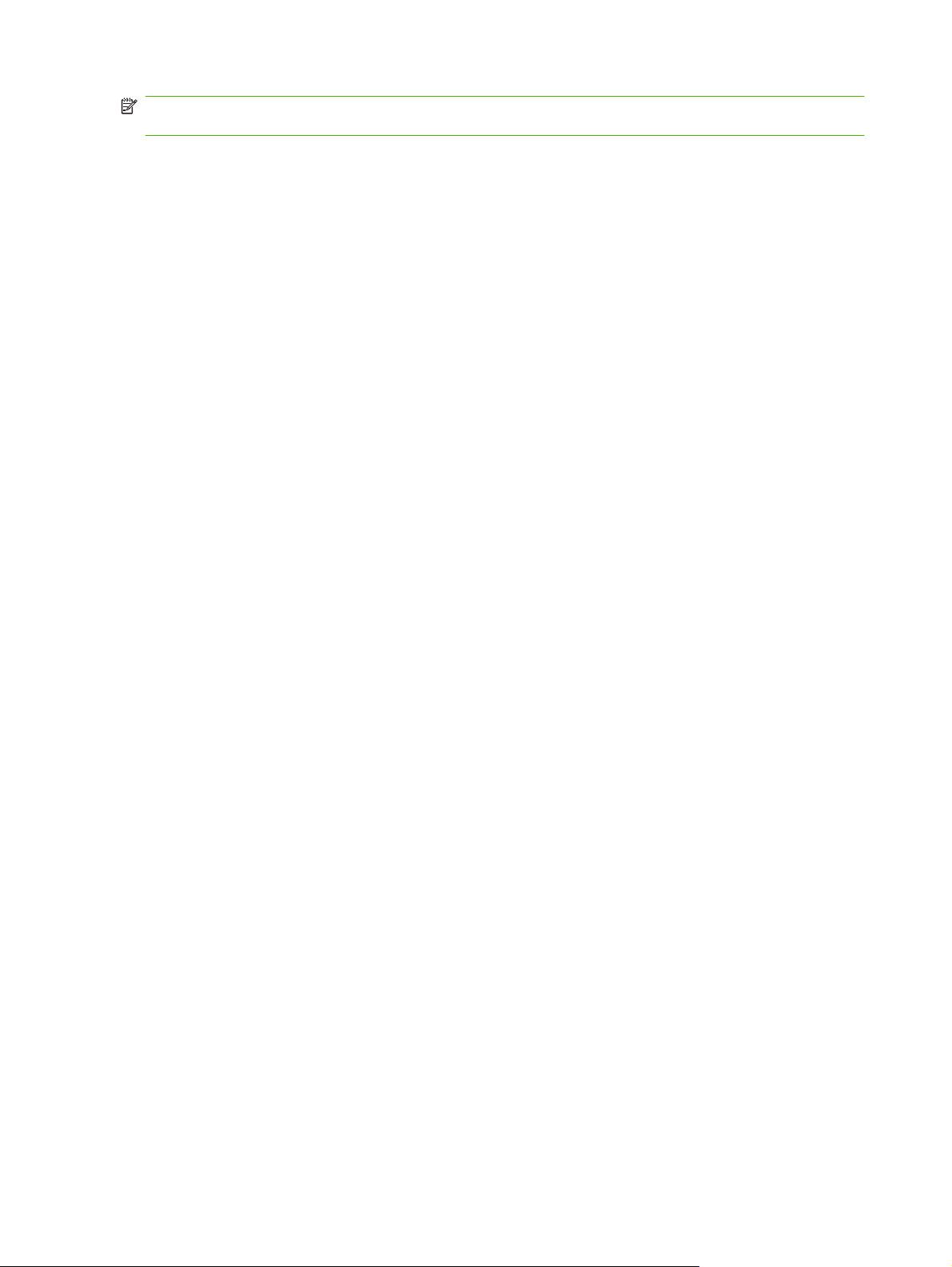
ΣΗΜΕΙΩΣΗ Ανάλογα με τις δυνατότητες και τις ρυθμίσεις της μεθόδου φαξ που χρησιμοποιείτε,
ορισμένες επιλογές μπορεί να μην είναι διαθέσιμες ή να μην είναι δυνατή η διαμόρφωσή τους.
10 Κεφάλαιο 2 Ορισμός ρυθμίσεων φαξ ELWW
Page 19
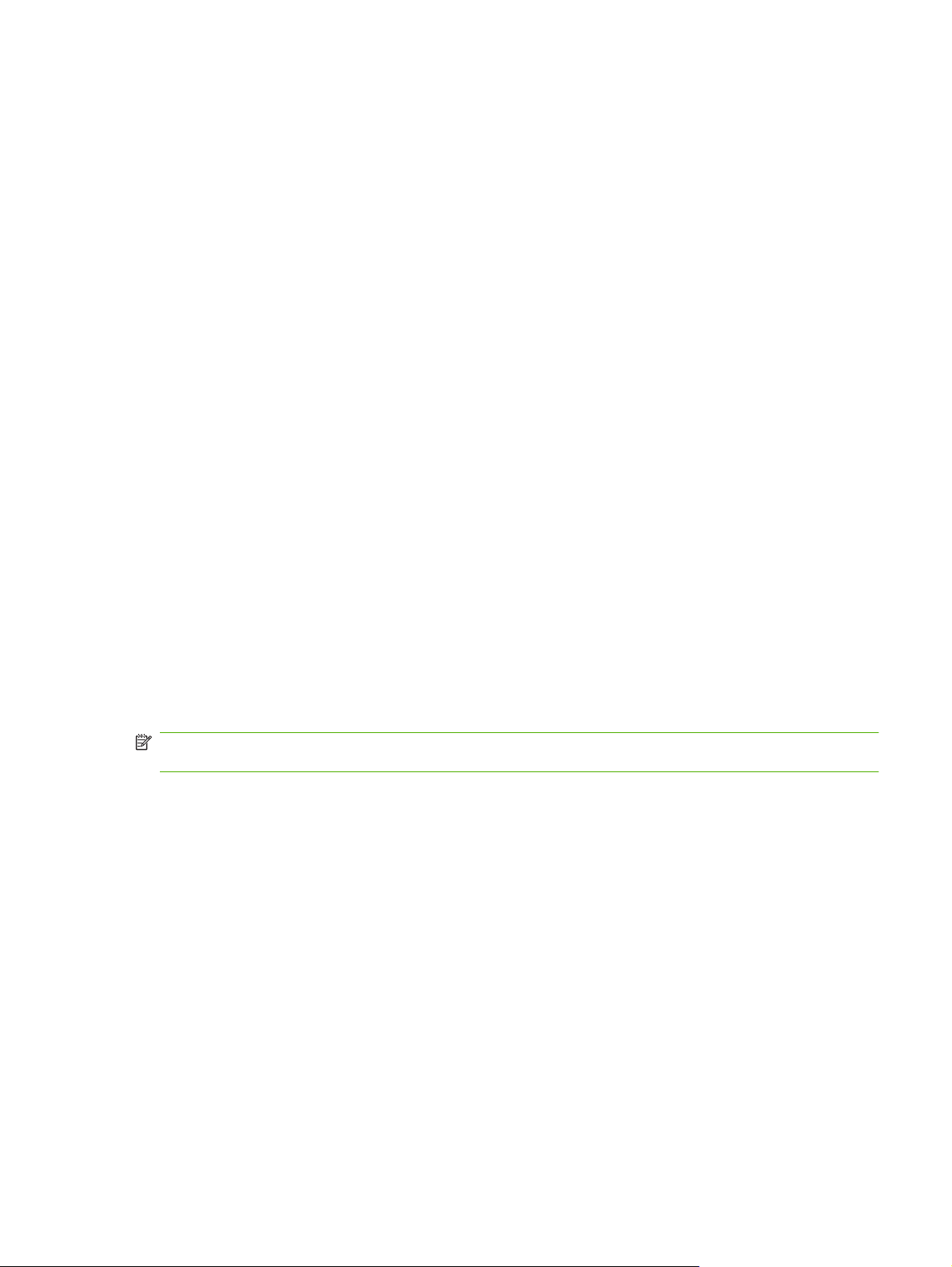
Ρυθμίσεις αποστολής φαξ
Ρύθμιση της ανίχνευσης του τόνου κλήσης
Η ρύθμιση ανίχνευσης τόνου κλήσης ορίζει εάν το εξάρτημα φαξ θα ελέγχει τον τόνο κλήσης πριν από
την αποστολή του φαξ.
Ρύθμιση της ανίχνευσης του τόνου κλήσης
1. Στον πίνακα ελέγχου, κάντε κύλιση και επιλέξτε το εικονίδιο Administration (Διαχείριση) για να
ανοίξει το μενού Administration (Διαχείριση).
2. Επιλέξτε Initial Setup (Αρχική εγκατάσταση) για να ανοίξει
3. Επιλέξτε Fax Setup (Εγκατάσταση φαξ) για να ανοίξετε το μενού ρυθμίσεων φαξ.
4. Επιλέξτε Fax Send Settings (Ρυθμίσεις αποστολής φαξ) και χρησιμοποιήστε το πλήκτρο κάτω
βέλους για να κάνετε κύλιση στην επιλογή Detect Dial Tone (Ανίχνευση τόνου κλήσης).
5. Επιλέξτε Enabled (Ενεργοποιημένο) (προεπιλογή), για να ενεργοποιήσετε την ανίχνευση του
τόνου κλήσης, ή επιλέξτε
του τόνου κλήσης.
Disabled (Απενεργοποιημένο), για να απενεργοποιήσετε την ανίχνευση
το μενού αρχικής εγκατάστασης.
Ρύθμιση της κεφαλίδας με τη μορφή επικάλυψης (εξερχόμενα φαξ)
Η κεφαλίδα με τη μορφή επικάλυψης περιλαμβάνει την ημερομηνία, την ώρα, το όνομα της εταιρείας,
τον αριθμό τηλεφώνου και τον αριθμό σελίδας και εκτυπώνεται στο πάνω μέρος της σελίδας κάθε
εξερχόμενου φαξ. Η ρύθμιση αυτή προσδιορίζει εάν η κεφαλίδα τοποθετείται στο πάνω μέρος της
σελίδας ή εάν εκτυπώνεται με τη μορφή επικάλυψης
της σελίδας, μετακινεί τα δεδομένα της σελίδας προς τα κάτω και μπορεί να τα μεταφέρει σε άλλη σελίδα,
γεγονός που σημαίνει ότι, πιθανότατα, θα εκτυπωθεί άλλη μια σελίδα. Όταν η κεφαλίδα εκτυπώνεται με
τη μορφή επικάλυψης, τα δεδομένα δεν μετακινούνται και η κεφαλίδα μπορεί
δεδομένα που βρίσκονται στο πάνω μέρος της σελίδας.
ΣΗΜΕΙΩΣΗ Εάν είναι ενεργοποιημένη η λειτουργία προώθησης φαξ, η κεφαλίδα τοποθετείται πάντα
στο πάνω μέρος της σελίδας, ακόμα κι όταν είναι ενεργοποιημένη η κεφαλίδα με τη μορφή επικάλυψης.
. Όταν η κεφαλίδα τοποθετείται στο πάνω μέρος
να εκτυπωθεί πάνω στα
Ρύθμιση της κεφαλίδας με τη μορφή επικάλυψης για εξερχόμενα φαξ
1. Στον πίνακα ελέγχου, επιλέξτε το εικονίδιο Administration (Διαχείριση) για να ανοίξει το μενού
Administration (Διαχείριση).
2. Κάντε κύλιση και επιλέξτε Default Job Options (Προεπιλογές εργασίας).
3. Κάντε κύλιση και επιλέξτε Default Fax Options (Προεπιλογές φαξ).
4. Κάντε κύλιση και επιλέξτε FAX SEND (Αποστολή φαξ).
5. Επιλέξτε Fax Header (Κεφαλίδα φαξ)
6. Επιλέξτε Overlay (Επικάλυψη), εάν θέλετε η κεφαλίδα να εκτυπώνεται με τη μορφή επικάλυψης,
ή Prepend (Προσάρτηση) (προεπιλογή), εάν θέλετε η κεφαλίδα να εμφανίζεται στο πάνω μέρος
της σελίδας.
7. Επιλέξτε Save (Αποθήκευση).
ELWW Ρυθμίσεις αποστολής φαξ 11
για να δείτε τις ρυθμίσεις κεφαλίδας.
Page 20
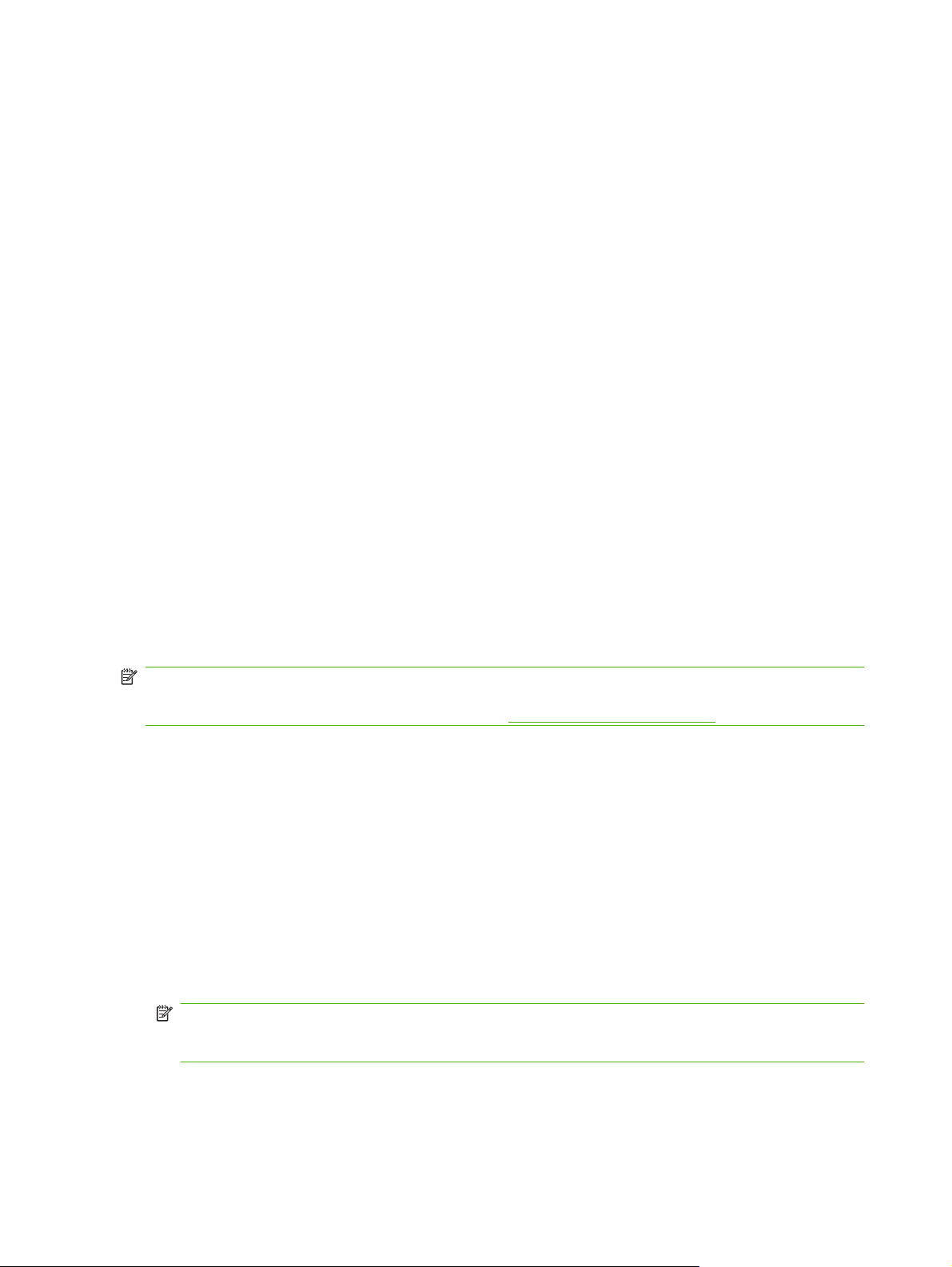
Ρύθμιση της λειτουργίας κλήσης
Με τη ρύθμιση λειτουργίας κλήσης ορίζετε τον τύπο της κλήσης που χρησιμοποιείται: τονική (συσκευές
με δυνατότητα αποστολής ηχητικών τόνων) ή παλμική (συσκευές παλαιού τύπου).
Για να ρυθμίσετε τη λειτουργία κλήσης, ακολουθήστε τα παρακάτω βήματα.
Ρύθμιση της λειτουργίας κλήσης
1. Στον πίνακα ελέγχου, κάντε κύλιση και επιλέξτε το εικονίδιο Administration (Διαχείριση) για να
ανοίξει
το μενού Administration (Διαχείριση).
2. Επιλέξτε Initial Setup (Αρχική εγκατάσταση) για να ανοίξει το μενού αρχικής εγκατάστασης.
3. Επιλέξτε Fax Setup (Εγκατάσταση φαξ) για να ανοίξετε το μενού ρυθμίσεων φαξ.
4. Επιλέξτε Fax Send Settings (Ρυθμίσεις αποστολής φαξ) και χρησιμοποιήστε το πλήκτρο κάτω
βέλους για να κάνετε κύλιση στην επιλογή Dialing Mode (Λειτουργία κλήσης).
5. Επιλέξτε Dialing Mode (Λειτουργία κλήσης)
6. Επιλέξτε Tone (Τονική) (προεπιλογή) για να ρυθμίσετε το φαξ στην τονική λειτουργία κλήσης ή
Pulse (Παλμική) για να ρυθμίσετε το φαξ στην παλμική λειτουργία κλήσης.
7. Επιλέξτε Save (Αποθήκευση).
Ρύθμιση προθέματος κλήσης
Η ρύθμιση της κλήσης προθέματος επιτρέπει την εισαγωγή του αριθμού του προθέματος (όπως το "9"
για την πρόσβαση σε εξωτερική γραμμή) κατά την κλήση. Ο αριθμός του προθέματος προστίθεται
αυτόματα σε όλους τους τηλεφωνικούς αριθμούς κατά την κλήση.
ΣΗΜΕΙΩΣΗ Ίσως χρειαστεί να εισαγάγετε μια παύση μεταξύ του προθέματος και του αριθμού
τηλεφώνου. Για να εισαγάγετε μια παύση 2 δευτερολέπτων, εισαγάγετε ένα κόμμα (,). Για περισσότερες
πληροφορίες σχετικά με τη χρήση του κόμμα, δείτε
Ρύθμιση προθέματος κλήσης
1. Στον πίνακα ελέγχου, κάντε κύλιση και επιλέξτε το εικονίδιο Administration (Διαχείριση) για να
ανοίξει το μενού Administration (Διαχείριση).
2. Επιλέξτε Initial Setup (Αρχική εγκατάσταση) για να ανοίξει το μενού αρχικής εγκατάστασης.
3. Επιλέξτε Fax Setup (Εγκατάσταση φαξ) για να ανοίξετε το μενού ρυθμίσεων φαξ.
για να δείτε τις ρυθμίσεις της λειτουργίας κλήσης.
Αποστολή φαξ στη σελίδα 31.
4. Επιλέξτε Fax Send Settings (Ρυθμίσεις αποστολής φαξ) και χρησιμοποιήστε το
βέλους για να κάνετε κύλιση στην επιλογή Dialing Prefix (Κλήση προθέματος) ώστε να δείτε τις
ρυθμίσεις του προθέματος κλήσης.
5. Επιλέξτε Custom (Προσαρμογή), για να εισαγάγετε έναν αριθμό προθέματος κλήσης.
ΣΗΜΕΙΩΣΗ Αν θέλετε να απενεργοποιήσετε το πρόθεμα κλήσης, επιλέξτε OFF
(Απενεργοποίηση) (προεπιλογή), επιλέξτε Save (Αποθήκευση) και κατόπιν παραλείψτε τα
υπόλοιπα βήματα.
6. Επιλέξτε Save (Αποθήκευση) για να ανοίξετε την οθόνη Set Dialing Prefix (Ρύθμιση προθέματος
κλήσης).
7. Επιλέξτε Dialing Prefix Number (Αριθμός κλήσης προθέματος).
12 Κεφάλαιο 2 Ορισμός ρυθμίσεων φαξ ELWW
πλήκτρο κάτω
Page 21
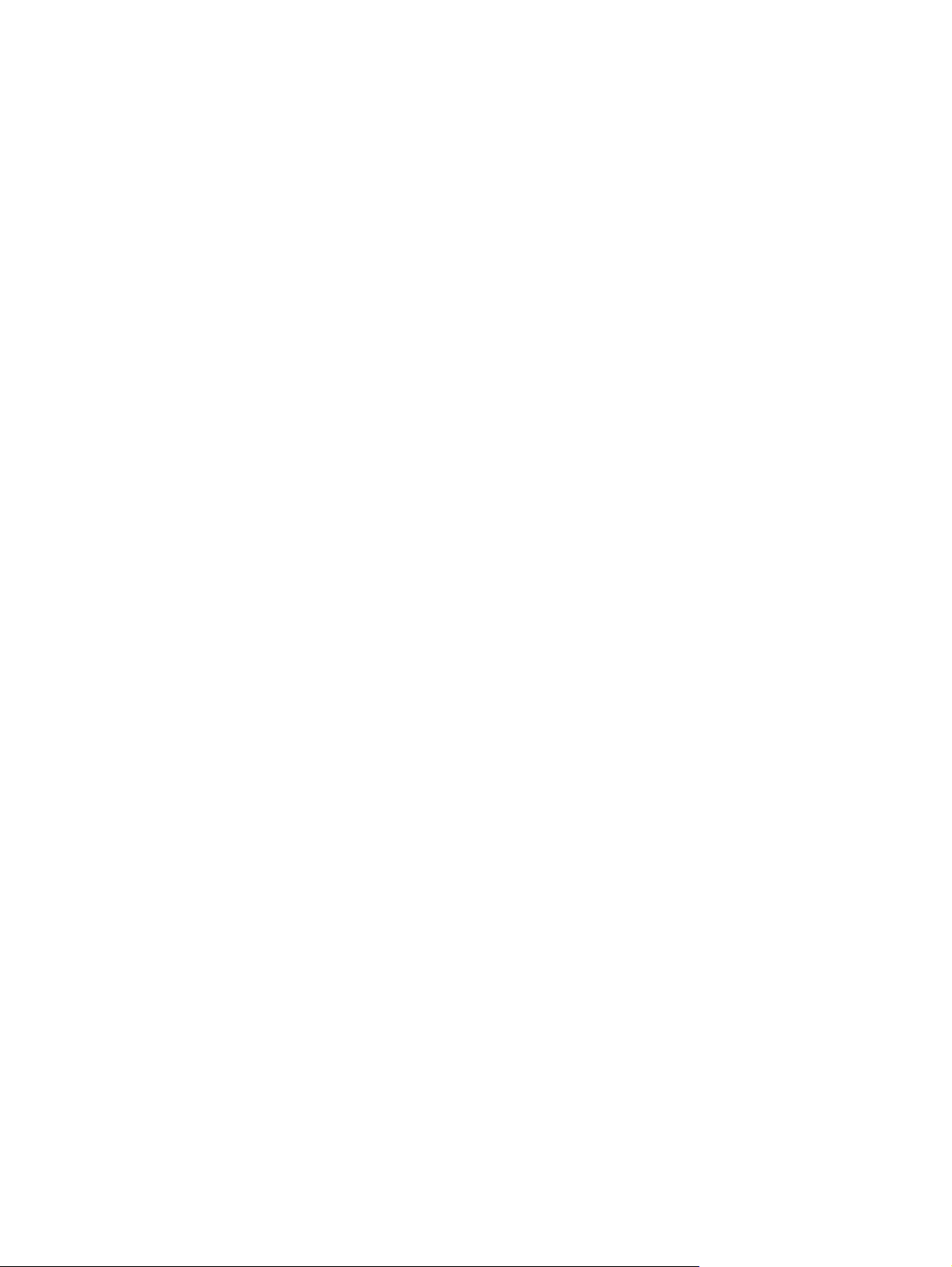
8. Επιλέξτε το πλαίσιο κειμένου για να εμφανιστεί το πληκτρολόγιο.
9. Πληκτρολογήστε τον αριθμό του προθέματος κλήσης και επιλέξτε OK.
10. Επιλέξτε Save (Αποθήκευση).
Ορισμός των κανόνων επανάκλησης
Ρύθμιση επανάκλησης κατειλημμένου
Η ρύθμιση επανάκλησης κατειλημμένου ορίζει πόσες φορές (0 έως 9) επαναλαμβάνει το εξάρτημα φαξ
την κλήση ενός αριθμού, όταν είναι κατειλημμένος. Το χρονικό διάστημα μεταξύ των κλήσεων ορίζεται
από τη ρύθμιση Redial Interval (Διάστημα επανάκλησης).
Ρύθμιση επανάκλησης κατειλημμένου
1. Στον πίνακα ελέγχου, κάντε κύλιση και επιλέξτε το εικονίδιο Administration (Διαχείριση) για να
ανοίξει το μενού Administration (Διαχείριση).
2. Κάντε
3. Κάντε κύλιση και επιλέξτε Fax Setup (Εγκατάσταση φαξ).
4. Επιλέξτε Fax Send Settings (Ρυθμίσεις αποστολής φαξ) και χρησιμοποιήστε το πλήκτρο κάτω
5. Επιλέξτε το πλαίσιο κειμένου για να εμφανιστεί το πληκτρολόγιο.
6. Πληκτρολογήστε στη τιμή (0–9) και επιλέξτε OK.
7.
κύλιση και επιλέξτε Initial Setup (Αρχική εγκατάσταση).
βέλους για να κάνετε κύλιση στην επιλογή Redial on Busy (Επανάκληση κατειλημμένου).
Επιλέξτε Save (Αποθήκευση).
Ρύθμιση επανάκλησης όταν δεν απαντά
Η ρύθμιση επανάκλησης όταν δεν απαντά ορίζει πόσες φορές επαναλαμβάνει το εξάρτημα φαξ την
κλήση ενός αριθμού, όταν δεν απαντά. Ο αριθμός των επαναλήψεων είναι 0 έως 1 (στις Η.Π.Α.) ή 0 έως
2, ανάλογα με τις ρυθμίσεις για τη χώρα/περιοχή. Το χρονικό διάστημα μεταξύ των κλήσεων ορίζεται
από τη ρύθμιση Redial Interval (Διάστημα επανάκλησης
Ρύθμιση επανάκλησης κατειλημμένου
1. Στον πίνακα ελέγχου, κάντε κύλιση και επιλέξτε το εικονίδιο Administration (Διαχείριση) για να
ανοίξει το μενού Administration (Διαχείριση).
2. Επιλέξτε Initial Setup (Αρχική εγκατάσταση) για να ανοίξει το μενού αρχικής εγκατάστασης.
).
3. Επιλέξτε Fax Setup (Εγκατάσταση φαξ) για να ανοίξει το μενού εγκατάστασης φαξ.
4. Επιλέξτε Fax Send Settings (Ρυθμίσεις αποστολής φαξ) και χρησιμοποιήστε
βέλους για να κάνετε κύλιση στην επιλογή Redial on No Answer (Επανάκληση όταν δεν απαντά).
5. Επιλέξτε Never (Ποτέ) ή Once (Μία φορά).
6. Επιλέξτε Save (Αποθήκευση).
ELWW Ρυθμίσεις αποστολής φαξ 13
το πλήκτρο κάτω
Page 22
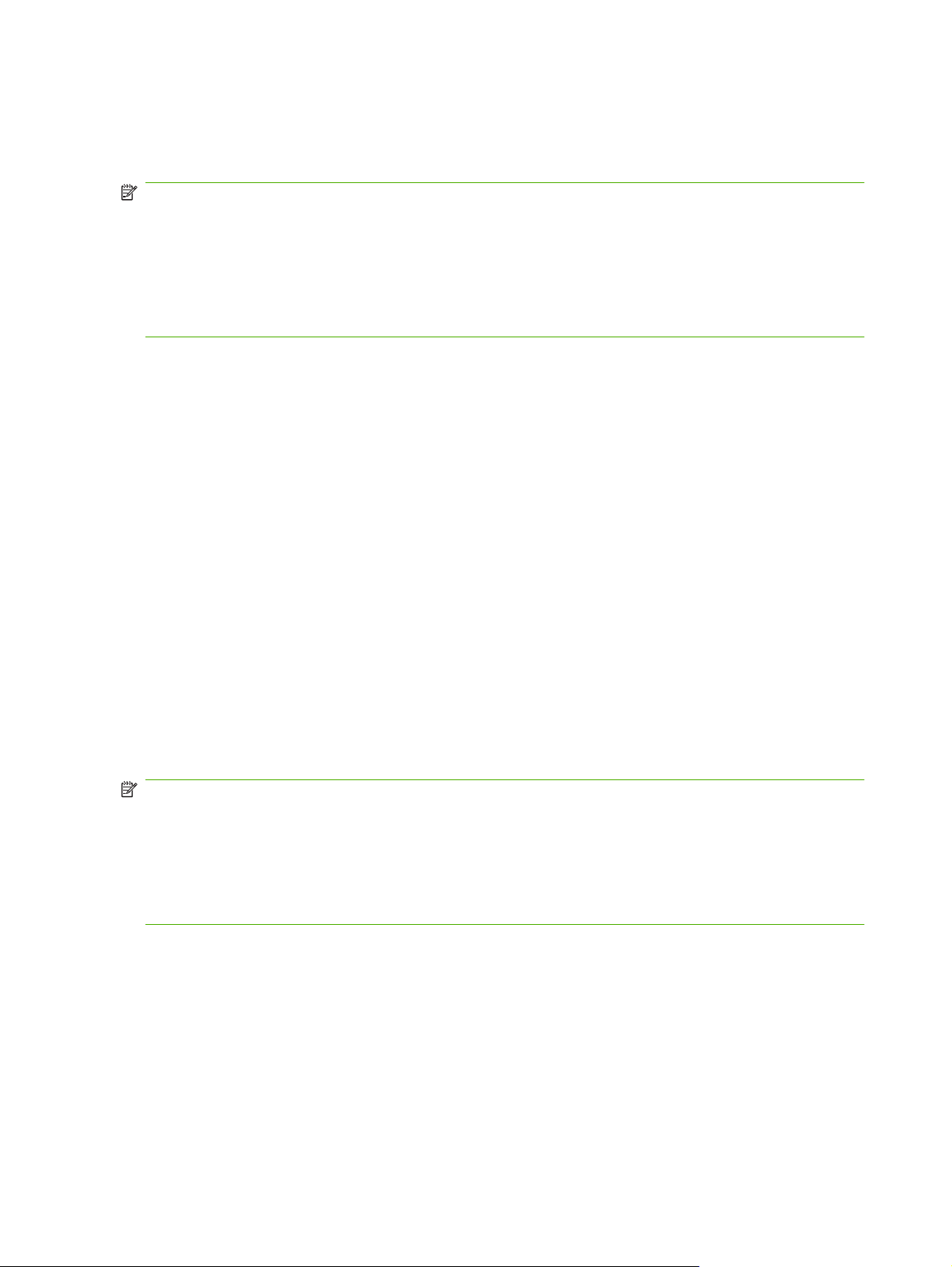
Ρύθμιση του διαστήματος επανάκλησης
Η ρύθμιση του διαστήματος επανάκλησης ορίζει τα λεπτά μεταξύ των προσπαθειών επανάκλησης, όταν
ο αριθμός που καλείται είναι κατειλημμένος ή δεν απαντά.
ΣΗΜΕΙΩΣΗ Ίσως να παρατηρήσετε ένα μήνυμα επανάκλησης στον πίνακα ελέγχου όταν οι ρυθμίσεις
Redial-on-Busy (Επανάκληση κατειλημμένου) και Redial-on-No-Answer (Επανάκληση όταν δεν
απαντά) είναι απενεργοποιημένες. Αυτό συμβαίνει όταν το εξάρτημα φαξ καλεί έναν αριθμό, αποκαθιστά
τη σύνδεση και στη συνέχεια χάνει τη σύνδεση. Ως αποτέλεσμα αυτής της συνθήκης σφάλματος, το
εξάρτημα φαξ εκτελεί δύο
επανάκλησης (την πρώτη με ταχύτητα 26.400 bps και, αν αυτή αποτύχει, άλλη μια με ταχύτητα 14.400
bps). Κατά τη διάρκεια αυτής της επανάκλησης, εμφανίζεται ένα μήνυμα στον πίνακα ελέγχου που
επισημαίνει ότι γίνεται επανάκληση.
Ρύθμιση του διαστήματος επανάκλησης
1. Στον πίνακα ελέγχου, κάντε κύλιση και επιλέξτε το εικονίδιο Administration (Διαχείριση) για να
ανοίξει το μενού Administration (Διαχείριση).
2. Επιλέξτε Initial Setup (Αρχική εγκατάσταση) για να ανοίξει το μενού αρχικής εγκατάστασης.
3. Επιλέξτε Fax Setup (Εγκατάσταση φαξ) για να ανοίξετε το μενού ρυθμίσεων φαξ.
προσπάθειες αυτόματης επανάκλησης ανεξάρτητα από τις ρυθμίσεις
4. Επιλέξτε Fax Send Settings (Ρυθμίσεις αποστολής φαξ) και χρησιμοποιήστε
βέλους για να κάνετε κύλιση στην επιλογή Redial Interval (Διάστημα επανάκλησης).
5. Επιλέξτε το πλαίσιο κειμένου για να εμφανιστεί το πληκτρολόγιο.
6. Πληκτρολογήστε στη τιμή (1–5) και επιλέξτε OK.
7. Επιλέξτε Save (Αποθήκευση).
Ρύθμιση της ανάλυσης για τα εξερχόμενα φαξ
Η ρύθμιση της ανάλυσης των εξερχόμενων φαξ προσδιορίζει τη μέγιστη ανάλυση που υποστηρίζεται
από τη συσκευή του παραλήπτη. Το εξάρτημα φαξ χρησιμοποιεί τη μέγιστη δυνατή ανάλυση (με όριο
τη ρύθμιση αυτή) και τη μέγιστη ανάλυση της συσκευής λήψης.
ΣΗΜΕΙΩΣΗ Τα φαξ με πλάτος μεγαλύτερο από 21,25 cm (8,5 inches), αποστέλλονται αυτόματα με
την τυπική ή την υψηλή ανάλυση, για να μειωθεί η διάρκεια της τηλεφωνικής κλήσης.
ΣΗΜΕΙΩΣΗ Η προεπιλεγμένη ρύθμιση της ανάλυσης είναι χαμηλότερη σε dpi από τις προεπιλεγμένες
ρυθμίσεις ανάλυσης των προηγούμενων μοντέλων MFP. Για παράδειγμα, τα προηγούμενα μοντέλα
MFP είχαν προεπιλεγμένη ανάλυση FINE (200 x 200 dpi).
ΣΗΜΕΙΩΣΗ Όσο υψηλότερη είναι η ανάλυση, τόσο μεγαλύτερη θα είναι η διάρκεια της μετάδοσης.
Ρύθμιση της ανάλυσης για τα εξερχόμενα φαξ
το πλήκτρο κάτω
1. Στον πίνακα ελέγχου, κάντε κύλιση και επιλέξτε το εικονίδιο Administration (Διαχείριση) για να
2. Επιλέξτε Default Job Options (Προεπιλογές εργασίας).
3. Επιλέξτε Default Fax Options (Προεπιλογές φαξ).
4. Κάντε κύλιση και επιλέξτε FAX SEND (Αποστολή φαξ).
5. Επιλέξτε Resolution (Ανάλυση) για να δείτε τις ρυθμίσεις ανάλυσης.
14 Κεφάλαιο
ανοίξει το μενού Administration (Διαχείριση).
2 Ορισμός ρυθμίσεων φαξ ELWW
Page 23
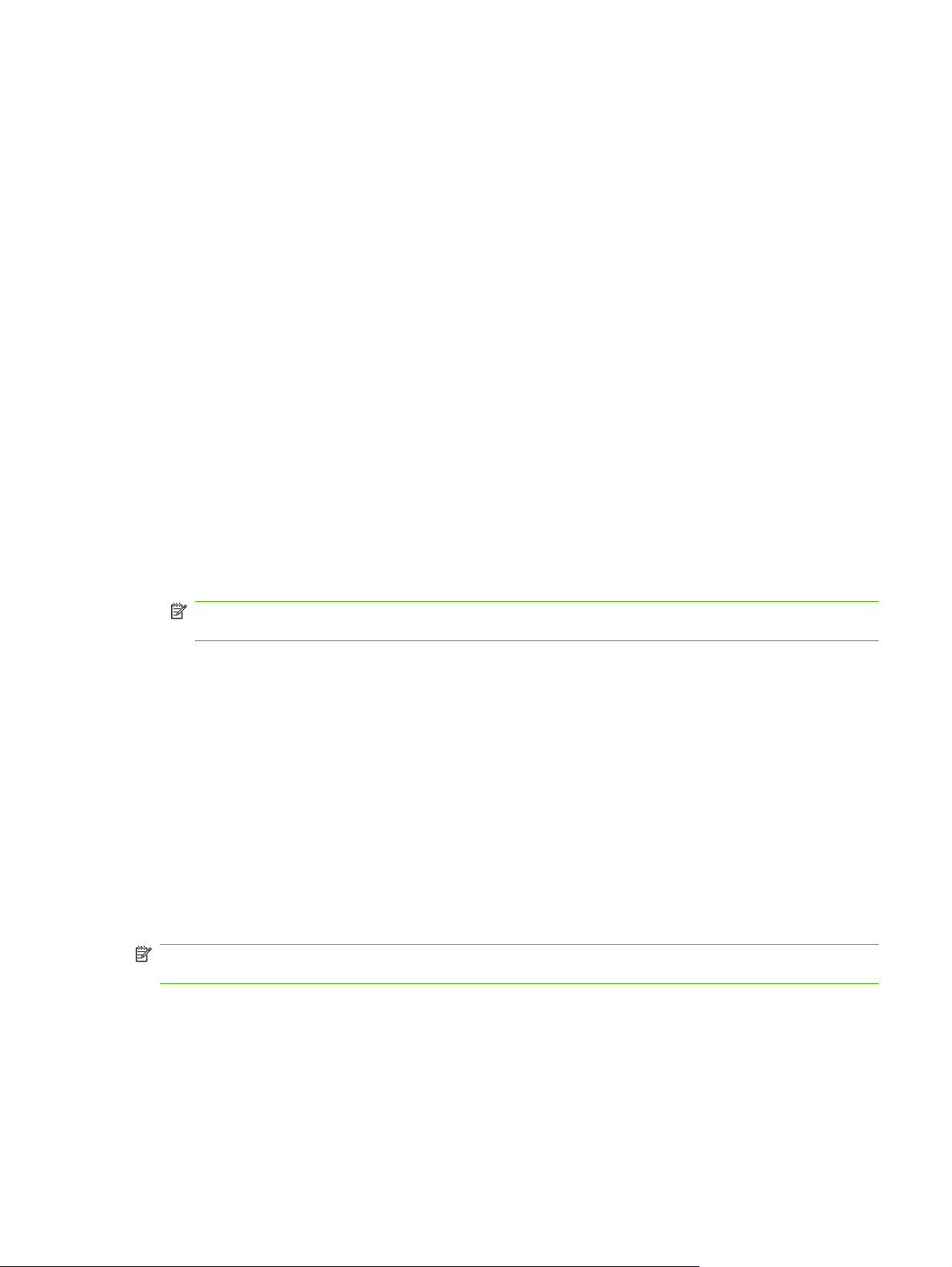
6. Επιλέξτε Standard (Τυπική) (200 x 100 dpi, προεπιλογή), Fine (Υψηλή) (200 x 200 dpi) ή Superfine
(Πολύ υψηλή) (300 x 300 dpi) για να ορίσετε την ανάλυση.
7. Επιλέξτε Save (Αποθήκευση).
Ρύθμιση κωδικών χρέωσης
Η ρύθμιση των κωδικών χρέωσης, όταν είναι ενεργοποιημένη, ζητά από το χρήστη να εισαγάγει έναν
αριθμό κατά την αποστολή φαξ. Ο αριθμός αυτός καταχωρείται στην αναφορά κωδικών χρέωσης. Για
να δείτε την αναφορά κωδικών χρέωσης, μπορείτε να την εκτυπώσετε ή να τη διερευνήσετε,
χρησιμοποιώντας μια εφαρμογή.
Ρύθμιση κωδικών χρέωσης
1. Στον πίνακα ελέγχου
ανοίξει το μενού Administration (Διαχείριση).
2. Κάντε κύλιση και επιλέξτε Initial Setup (Αρχική εγκατάσταση) και στη συνέχεια Fax Setup
(Εγκατάσταση φαξ) για να ανοίξει το μενού φαξ.
3. Επιλέξτε Fax Send Settings (Ρυθμίσεις αποστολής φαξ) για να δείτε τις ρυθμίσεις αποστολής φαξ
(Fax Send).
4. Κάντε κύλιση και επιλέξτε
χρέωσης.
5. Επιλέξτε Custom (Προσαρμογή) για να ενεργοποιήσετε τη λειτουργία κωδικού χρέωσης.
ΣΗΜΕΙΩΣΗ Εάν θέλετε να απενεργοποιήσετε τους κωδικούς χρέωσης, επιλέξτε OFF
(Απενεργοποίηση), επιλέξτε Save (Αποθήκευση) και κατόπιν παραλείψτε τα υπόλοιπα βήματα.
6. Επιλέξτε Save (Αποθήκευση) για να ανοίξετε την οθόνη Billing Code (Κωδικός χρέωσης).
7. Επιλέξτε το πλαίσιο κειμένου για να εμφανιστεί το πληκτρολόγιο.
8. Πληκτρολογήστε τον ελάχιστο αριθμό ψηφίων που θέλετε στον κωδικό χρέωσης και μετά επιλέξτε
OK.
9. Επιλέξτε Save (Αποθήκευση).
, κάντε κύλιση και επιλέξτε το εικονίδιο Administration (Διαχείριση) για να
Billing Codes (Κωδικοί χρέωσης) για να δείτε τις ρυθμίσεις των κωδικών
Ρύθμιση της λειτουργίας συμπίεσης JBIG
Η ενεργοποίηση της συμπίεσης JBIG μπορεί να μειώσει την τηλεφωνική χρέωση μειώνοντας το χρόνο
μετάδοσης των φαξ, γεγονός που σημαίνει ότι είναι η προτιμώμενη ρύθμιση. Ωστόσο, η συμπίεση JBIG
μπορεί να προκαλέσει προβλήματα συμβατότητας κατά την επικοινωνία με συσκευές φαξ παλαιότερης
τεχνολογίας, περίπτωση στην οποία θα πρέπει να την απενεργοποιήσετε.
ΣΗΜΕΙΩΣΗ Η συμπίεση JBIG λειτουργεί μόνο όταν και οι δύο συσκευές φαξ, και αυτή που στέλνει και
αυτή που λαμβάνει, έχουν τη δυνατότητα αυτή.
Για να ενεργοποιήσετε ή να απενεργοποιήσετε τη συμπίεση JBIG, ακολουθήστε τα παρακάτω βήματα.
Ρύθμιση της λειτουργίας συμπίεσης JBIG
1. Στον πίνακα ελέγχου, κάντε κύλιση και επιλέξτε το εικονίδιο Administration (Διαχείριση) για να
ανοίξει το μενού Administration (Διαχείριση).
2. Κάντε κύλιση και επιλέξτε Initial Setup (Αρχική εγκατάσταση).
ELWW Ρυθμίσεις αποστολής φαξ 15
Page 24
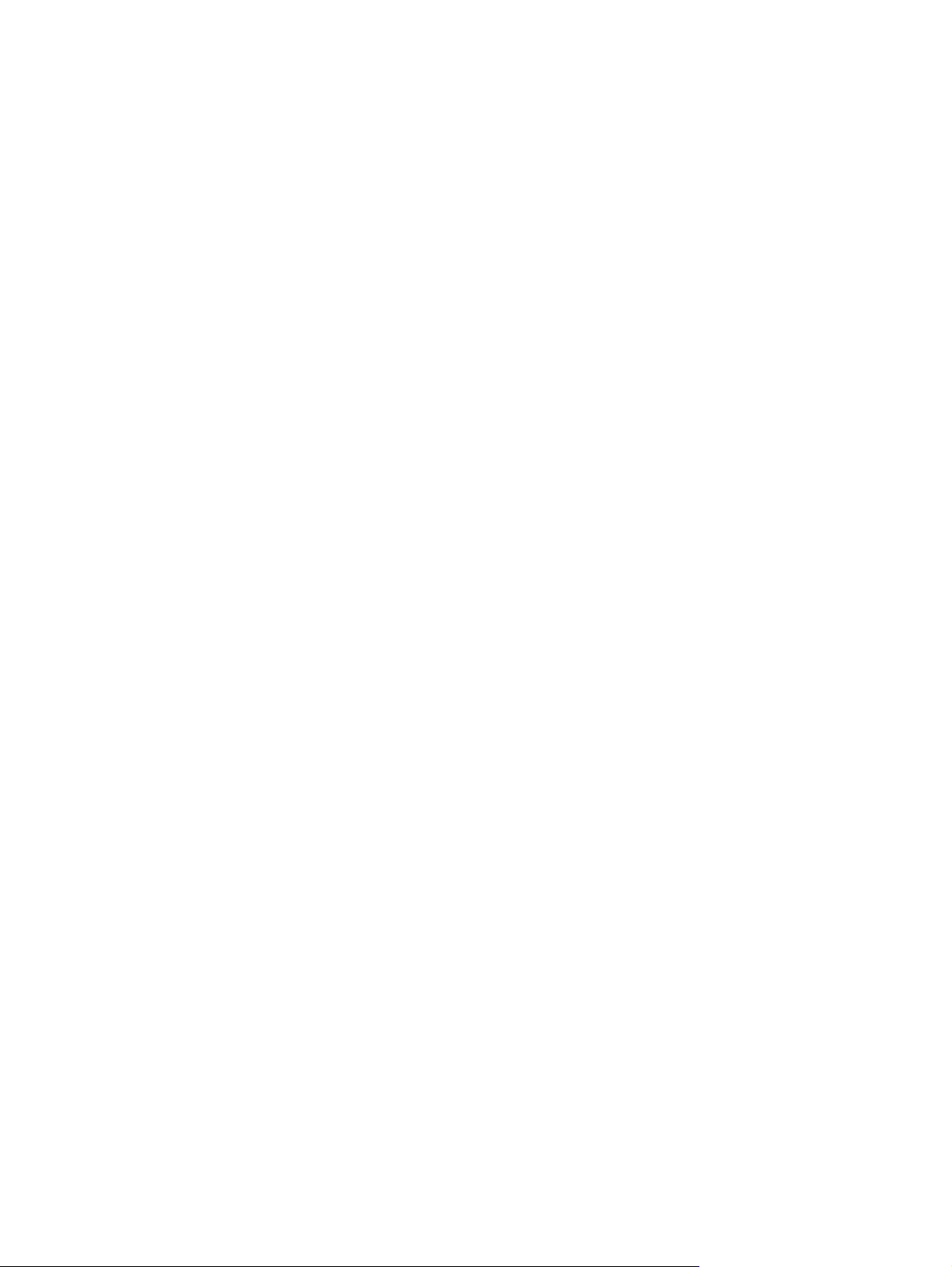
3. Κάντε κύλιση και επιλέξτε Fax Setup (Εγκατάσταση φαξ).
4. Κάντε κύλιση και επιλέξτε Fax Send Settings (Ρυθμίσεις αποστολής φαξ).
5. Επιλέξτε JBIG Compression (Συμπίεση JBIG) για να δείτε τις ρυθμίσεις.
6. Επιλέξτε Enable (Ενεργοποίηση) (προεπιλογή) για να ενεργοποιήσετε τη συμπίεση JBIG ή
Disabled (Απενεργοποιημένο) για να την απενεργοποιήσετε.
Αλλαγή της ρύθμισης ευκρίνειας
Η ρύθμιση Sharpness (Ευκρίνεια) καθορίζει την ευκρίνεια που χρησιμοποιεί ο σαρωτής, όταν το MFP
σαρώνει το πρωτότυπο. Η ευκρίνεια βελτιώνει τις ακμές του πρωτοτύπου, με αποτέλεσμα τα
ξεθωριασμένα ή με πολλές λεπτομέρειες κείμενα και γραφικά να αναπαράγονται με μεγαλύτερη
ευκρίνεια. Με την αύξηση της ευκρίνειας αυξάνεται και η ανάλυση, η οποία αυξάνει το χρόνο
Αλλαγή της ρύθμισης ευκρίνειας
1. Στον πίνακα ελέγχου, επιλέξτε το εικονίδιο FAX (Φαξ) για να εμφανίσετε την οθόνη Fax (Φαξ).
2. Κάντε κύλιση και επιλέξτε More Options (Περισσότερες επιλογές).
3. Κάντε κύλιση και επιλέξτε Image Adjustment (Ρύθμιση εικόνας).
4. Κάντε κύλιση και επιλέξτε Sharpness (Ευκρίνεια).
μετάδοσης.
5. Επιλέξτε το αριστερό βέλος για να μειώσετε την ευκρίνεια
ευκρίνεια της εικόνας.
6. Επιλέξτε OK για να αποδεχτείτε τη ρύθμιση.
Αλλαγή της ρύθμισης φόντου
Εάν θέλετε να στείλετε με φαξ ένα έγγραφο τυπωμένο σε έγχρωμο χαρτί, μπορείτε να βελτιώσετε την
ποιότητα του φαξ, καταργώντας το φόντο, το οποίο θα μπορούσε να θολώσει την εικόνα του φαξ.
Αλλαγή της ρύθμισης φόντου
1. Στον πίνακα ελέγχου, επιλέξτε το εικονίδιο FAX (Φαξ) για να εμφανίσετε την οθόνη Fax (Φαξ).
2. Κάντε κύλιση και επιλέξτε More Options (Περισσότερες επιλογές).
3. Κάντε κύλιση και επιλέξτε Image Adjustment (Ρύθμιση εικόνας).
4. Κάντε κύλιση και επιλέξτε Background Cleanup (Καθαρισμός φόντου).
5. Επιλέξτε το αριστερό βέλος ή επιλέξτε το δεξιό βέλος για να αλλάξετε τη ρύθμιση φόντου.
6. Επιλέξτε OK για να αποδεχτείτε τη ρύθμιση.
Αλλαγή της ρύθμισης φωτεινό/σκούρο
ή το δεξιό βέλος για να αυξήσετε την
Η ρύθμιση φωτεινό/σκούρο ρυθμίζει πόσο φωτεινή ή σκούρα θα εμφανιστεί η μεταδιδόμενη εικόνα στο
φαξ του παραλήπτη.
16 Κεφάλαιο 2 Ορισμός ρυθμίσεων φαξ ELWW
Page 25
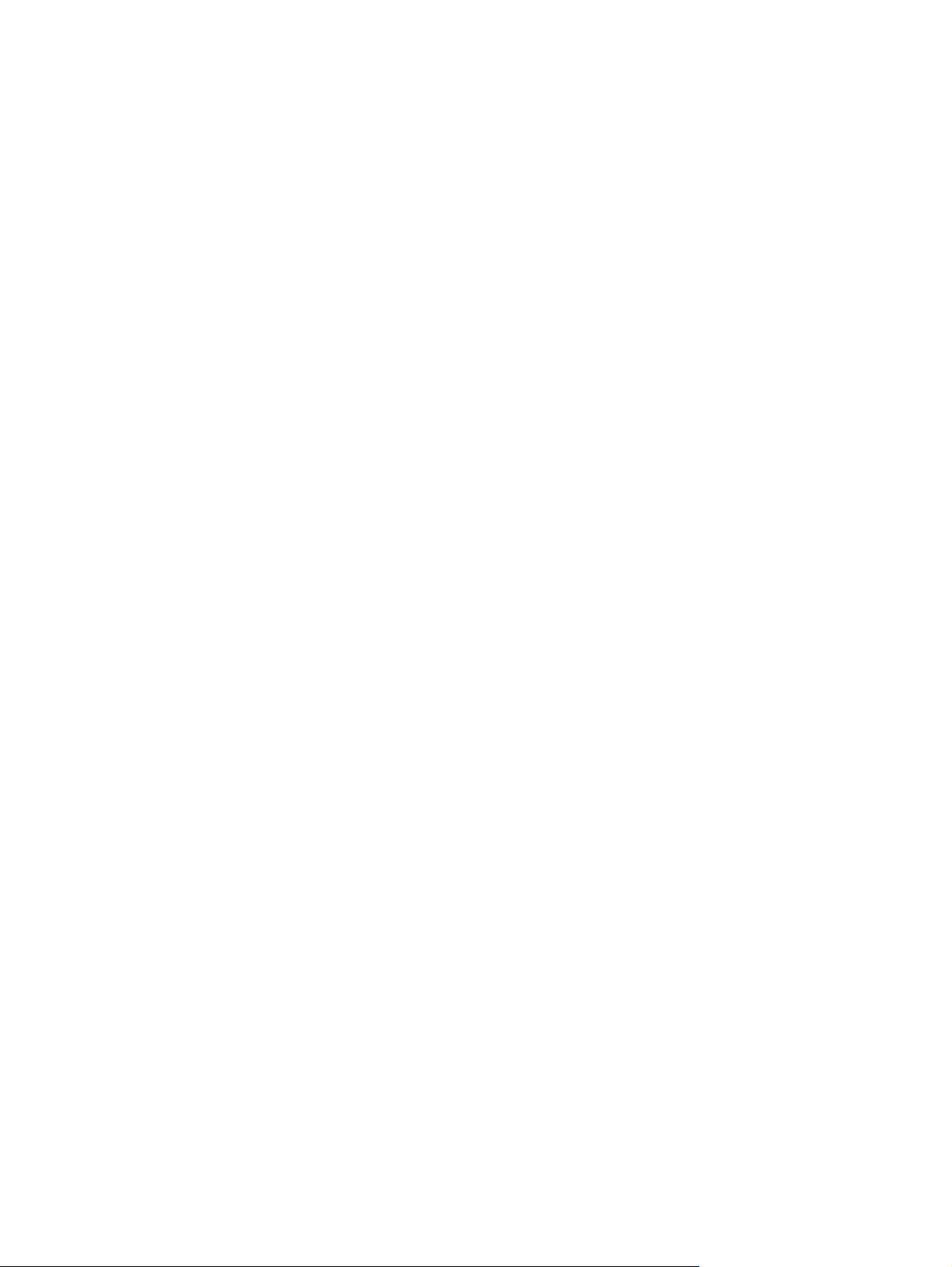
Αλλαγή της ρύθμισης φωτεινό/σκούρο
1. Στον πίνακα ελέγχου, επιλέξτε το εικονίδιο FAX (Φαξ) για να εμφανίσετε την οθόνη Fax (Φαξ).
2. Κάντε κύλιση και επιλέξτε More Options (Περισσότερες επιλογές).
3. Κάντε κύλιση και επιλέξτε Image Adjustment (Ρύθμιση εικόνας).
4. Κάντε κύλιση και επιλέξτε Darkness (Σκουρότητα).
5. Επιλέξτε το αριστερό βέλος για να κάνετε την εικόνα πιο
να κάνετε την εικόνα πιο σκοτεινή.
6. Επιλέξτε OK για να αποδεχτείτε τη ρύθμιση.
φωτεινή και επιλέξτε το δεξιό βέλος για
Ενεργοποίηση της ρύθμισης Fax Number Confirmation (Επιβεβαίωση αριθμού φαξ)
Όταν ενεργοποιηθεί η επιβεβαίωση αριθμού φαξ, πρέπει να καταχωρήσετε τον αριθμό φαξ δύο φορές
για να επιβεβαιώσετε ότι έχει πληκτρολογηθεί σωστά. Η προεπιλεγμένη ρύθμιση για αυτήν τη
δυνατότητα είναι Disabled (Απενεργοποιημένο).
Ενεργοποίηση της ρύθμισης Fax Number Confirmation (Επιβεβαίωση αριθμού φαξ)
1. Στον πίνακα ελέγχου, επιλέξτε το εικονίδιο Administration (Διαχείριση) για να ανοίξει το μενού
Administration (Διαχείριση).
2. Κάντε κύλιση και επιλέξτε Initial Setup (Αρχική εγκατάσταση) και κατόπιν Send Setup (Ρύθμιση
αποστολής).
3. Κάντε κύλιση και επιλέξτε Fax Number Confirmation (Επιβεβαίωση αριθμού φαξ).
4. Επιλέξτε Enable (Ενεργοποίηση).
5. Επιλέξτε Save (Αποθήκευση).
Ενεργοποίηση της ρύθμισης Fax Number Speed Dial Matching (Αντιστοίχιση μνήμης αριθμού φαξ)
Εάν αυτή η δυνατότητα είναι ενεργοποιημένη, το πολυμηχάνημα προσπαθεί να αντιστοιχίσει
οποιονδήποτε αριθμό φαξ που εισάγεται με υπάρχουσες καταχωρήσεις στη λίστα μνημών. Εάν βρεθεί
μια αντιστοίχιση, μπορείτε να την επιβεβαιώσετε και να δώσετε εντολή στο πολυμηχάνημα να
ολοκληρώσει αυτόματα την ενέργεια φαξ. Η προεπιλεγμένη ρύθμιση για αυτήν τη δυνατότητα είναι
Disabled (Απενεργοποιημένο).
Ενεργοποίηση
ELWW Ρυθμίσεις
της ρύθμισης Fax Number Speed Dial Matching (Αντιστοίχιση μνήμης αριθμού φαξ)
1. Στον πίνακα ελέγχου, επιλέξτε το εικονίδιο Administration (Διαχείριση) για να ανοίξει το μενού
Administration (Διαχείριση).
2. Κάντε κύλιση και επιλέξτε Initial Setup (Αρχική εγκατάσταση) και κατόπιν Send Setup (Ρύθμιση
αποστολής).
3. Κάντε κύλιση και επιλέξτε Fax Number Speed Dial Matching (Αντιστοίχιση μνήμης αριθμού φαξ).
4. Επιλέξτε Enable (Ενεργοποίηση).
5. Επιλέξτε Save (Αποθήκευση).
αποστολής φαξ 17
Page 26
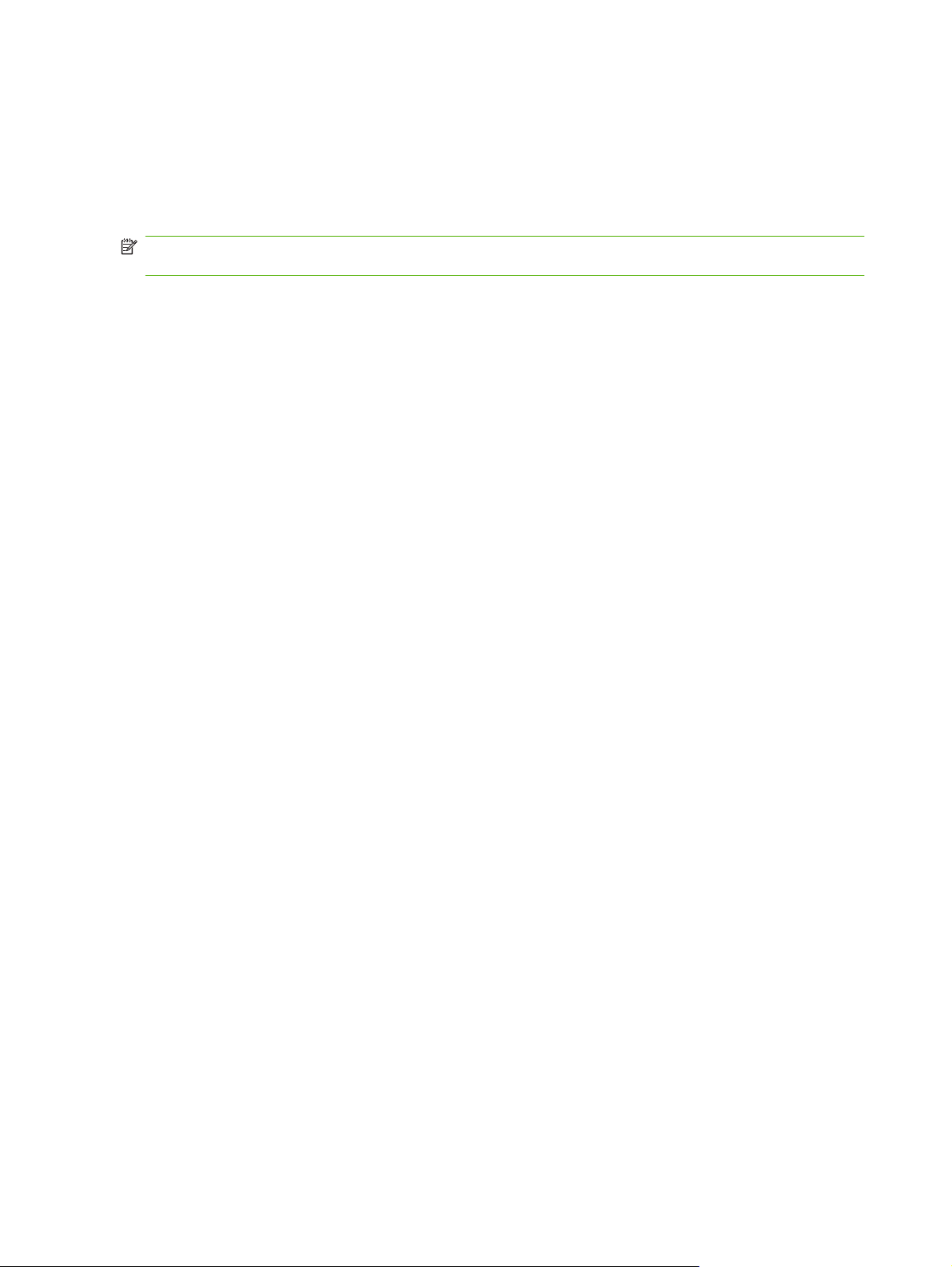
Ρυθμίσεις λήψης φαξ
Ρύθμιση κουδουνισμάτων πριν από την απάντηση
Η ρύθμιση των κουδουνισμάτων πριν από την απάντηση ορίζει τον αριθμό των κουδουνισμάτων του
τηλεφώνου μέχρι να απαντηθεί η κλήση από το εξάρτημα φαξ.
ΣΗΜΕΙΩΣΗ Οι προεπιλεγμένες τιμές για τη ρύθμιση των κουδουνισμάτων πριν από την απάντηση
εξαρτάται από τη χώρα/περιοχή.
Ορισμός του αριθμού κουδουνισμάτων πριν από την απάντηση
1. Στον πίνακα ελέγχου, επιλέξτε το εικονίδιο Administration (Διαχείριση) για να ανοίξει το μενού
Administration (Διαχείριση).
2. Κάντε κύλιση και επιλέξτε Initial Setup (Αρχική εγκατάσταση) και στη συνέχεια Fax Setup
(Εγκατάσταση φαξ) για να ανοίξει το μενού φαξ.
3. Κάντε κύλιση και επιλέξτε Fax Receive Settings (Ρυθμίσεις λήψης φαξ).
4. Επιλέξτε Rings To Answer (Κουδουνίσματα πριν από την απάντηση) για να ανοίξει η σχετική οθόνη
κουδουνισμάτων πριν από την απάντηση.
5. Χρησιμοποιήστε το πάνω και κάτω βέλος για να επιλέξετε τον αριθμό των κουδουνισμάτων (η
προεπιλογή είναι 2) και, στη συνέχεια, επιλέξτε OK.
6. Επιλέξτε το πλαίσιο κειμένου για να εμφανιστεί το πληκτρολόγιο.
7. Πληκτρολογήστε τον
8. Επιλέξτε Save (Αποθήκευση).
αριθμό των κουδουνισμάτων (1-9) και κατόπιν επιλέξτε OK.
Σήμανση των φαξ που λαμβάνονται (εισερχόμενα φαξ)
Η ρύθμιση αυτή ενεργοποιεί ή απενεργοποιεί τη σήμανση των εισερχόμενων φαξ. Η σήμανση εκτυπώνει
την ημερομηνία, την ώρα, τον αριθμό τηλεφώνου και τον αριθμό σελίδας σε κάθε εισερχόμενη σελίδα.
Σήμανση των φαξ που λαμβάνονται (εισερχόμενα φαξ)
1. Στον πίνακα ελέγχου, κάντε κύλιση και επιλέξτε το εικονίδιο Administration (Διαχείριση) για να
ανοίξει το
2. Επιλέξτε Default Job Options (Προεπιλογές εργασίας) και κατόπιν Default Fax Options
(Προεπιλογές φαξ).
3. Επιλέξτε Fax Receive (Λήψη φαξ) για να δείτε τη ρύθμιση Fax Receive (Λήψη φαξ).
4. Επιλέξτε Stamp Received Faxes (Σήμανση εισερχόμενων φαξ) για να δείτε τις ρυθμίσεις.
5. Επιλέξτε Disabled (Απενεργοποιημένο) (προεπιλογή) για να απενεργοποιήσετε τη σήμανση ή
Enabled (Ενεργοποιημένο) για να την ενεργοποιήσετε.
Επιλέξτε Save (Αποθήκευση).
6.
μενού Administration (Διαχείριση).
18 Κεφάλαιο 2 Ορισμός ρυθμίσεων φαξ ELWW
Page 27
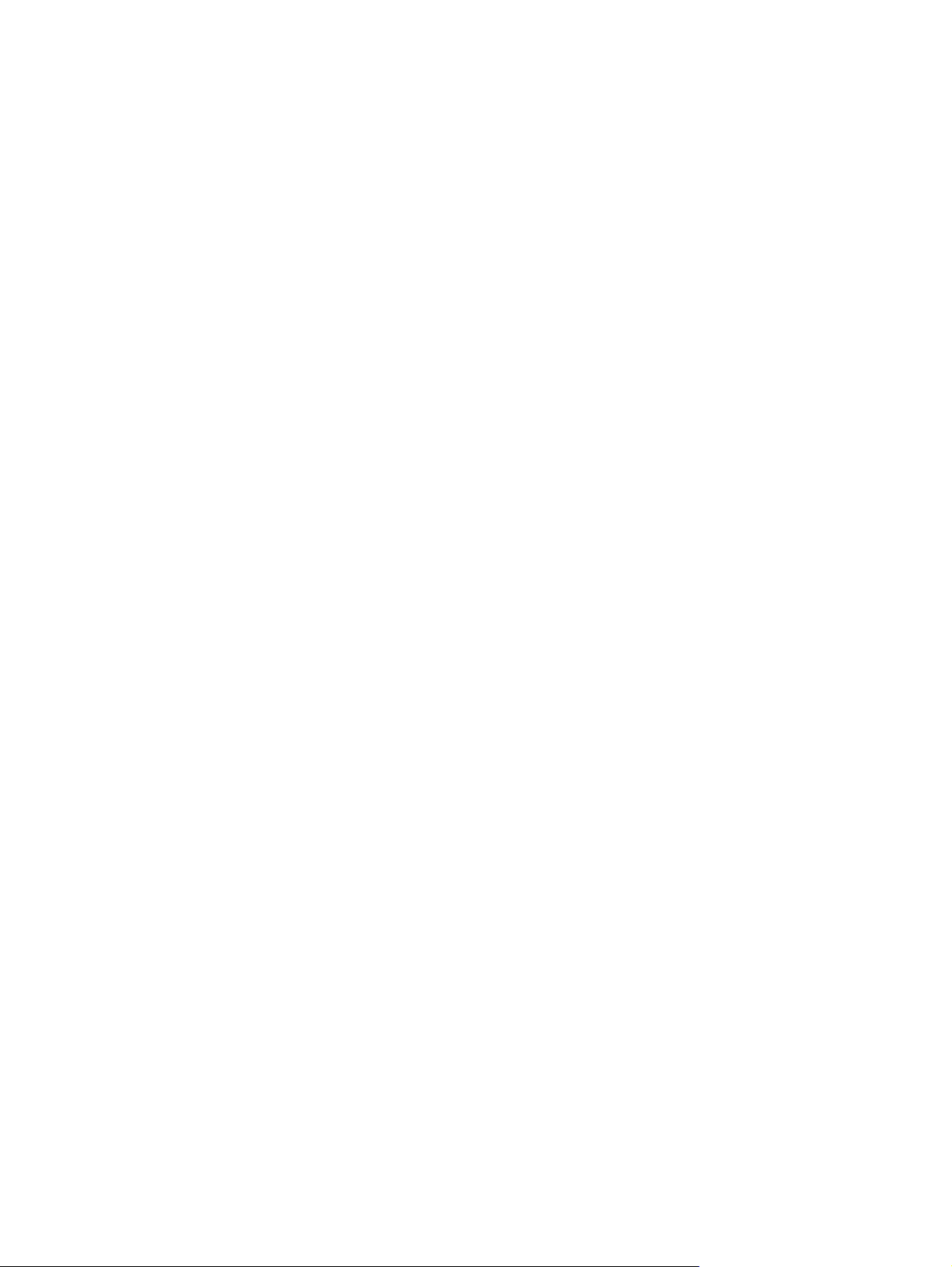
Ρύθμιση της προσαρμογής στη σελίδα
Κατά την επιλογή ενός μεγέθους χαρτιού για την εκτύπωση ενός φαξ, το MFP επιλέγει το πλησιέστερο
μέγεθος σελίδας από αυτά που είναι διαθέσιμα. Εάν είναι ενεργοποιημένη η ρύθμιση προσαρμογής στη
σελίδα και η εισερχόμενη εικόνα είναι μεγαλύτερη από το μέγεθος του διαθέσιμου χαρτιού, το MFP
προσπαθεί να προσαρμόσει τις διαστάσεις της εικόνας σε αυτές
απενεργοποιημένη και οι διαστάσεις της εισερχόμενης εικόνας είναι μεγαλύτερες από αυτές της σελίδας,
η εικόνα χωρίζεται σε περισσότερες σελίδες.
Ρύθμιση της προσαρμογής στη σελίδα
1. Στον πίνακα ελέγχου, κάντε κύλιση και επιλέξτε το εικονίδιο Administration (Διαχείριση) για να
ανοίξει το μενού Administration (Διαχείριση).
του χαρτιού. Εάν η ρύθμιση αυτή είναι
2. Επιλέξτε Default Job Options (Προεπιλογές
(Προεπιλογές φαξ).
3. Κάντε κύλιση και επιλέξτε Fax Receive (Λήψη φαξ) για να δείτε τη ρύθμιση Fax Receive (Λήψη
φαξ).
4. Επιλέξτε Fit to Page (Προσαρμογή στη σελίδα) για να εμφανίσετε τις ρυθμίσεις προσαρμογής στη
σελίδα.
5. Επιλέξτε Enabled (Ενεργοποιημένο) (προεπιλογή), για να ενεργοποιήσετε την προσαρμογή στη
σελίδα, ή επιλέξτε Disabled (Απενεργοποιημένο), για να
σελίδα.
6. Επιλέξτε Save (Αποθήκευση).
Ρύθμιση του δίσκου χαρτιού
Η ρύθμιση δίσκου χαρτιού ορίζει το δίσκο που πρέπει να χρησιμοποιεί το MFP για την εκτύπωση των
φαξ.
Ρύθμιση του δίσκου χαρτιού
1. Στον πίνακα ελέγχου, κάντε κύλιση και επιλέξτε το εικονίδιο Administration (Διαχείριση) για να
ανοίξει το μενού Administration (Διαχείριση).
2. Επιλέξτε Default Job Options (Προεπιλογές εργασίας).
εργασίας) και κατόπιν Default Fax Options
απενεργοποιήσετε την προσαρμογή στη
3. Επιλέξτε Default Fax Options (Προεπιλογές φαξ).
4. Επιλέξτε Fax Receive (Λήψη φαξ)
5. Επιλέξτε Fax Paper Tray (Δίσκος χαρτιού φαξ) για να εμφανίσετε το μενού Fax Paper Tray (Δίσκος
χαρτιού φαξ).
6. Επιλέξτε το πλαίσιο κειμένου για να εισάγετε την τιμή του δίσκου χαρτιού που θέλετε, 0
(προεπιλογή) - 2. (Μπορεί να εμφανίζονται άλλες τιμές ανάλογα με τους δίσκους χαρτιού που έχετε
τοποθετήσει)
Επιλέξτε Save (Αποθήκευση) για να αποθηκεύσετε την τιμή του δίσκου χαρτιού.
7.
για να εμφανίσετε το μενού Fax Receive (Λήψη φαξ).
Ρύθμιση του δίσκου προορισμού
Η ρύθμιση του δίσκου εξόδου ορίζει το δίσκο εξόδου του MFP στον οποίο τοποθετούνται τα εκτυπωμένα
φαξ.
ELWW Ρυθμίσεις λήψης φαξ 19
Page 28
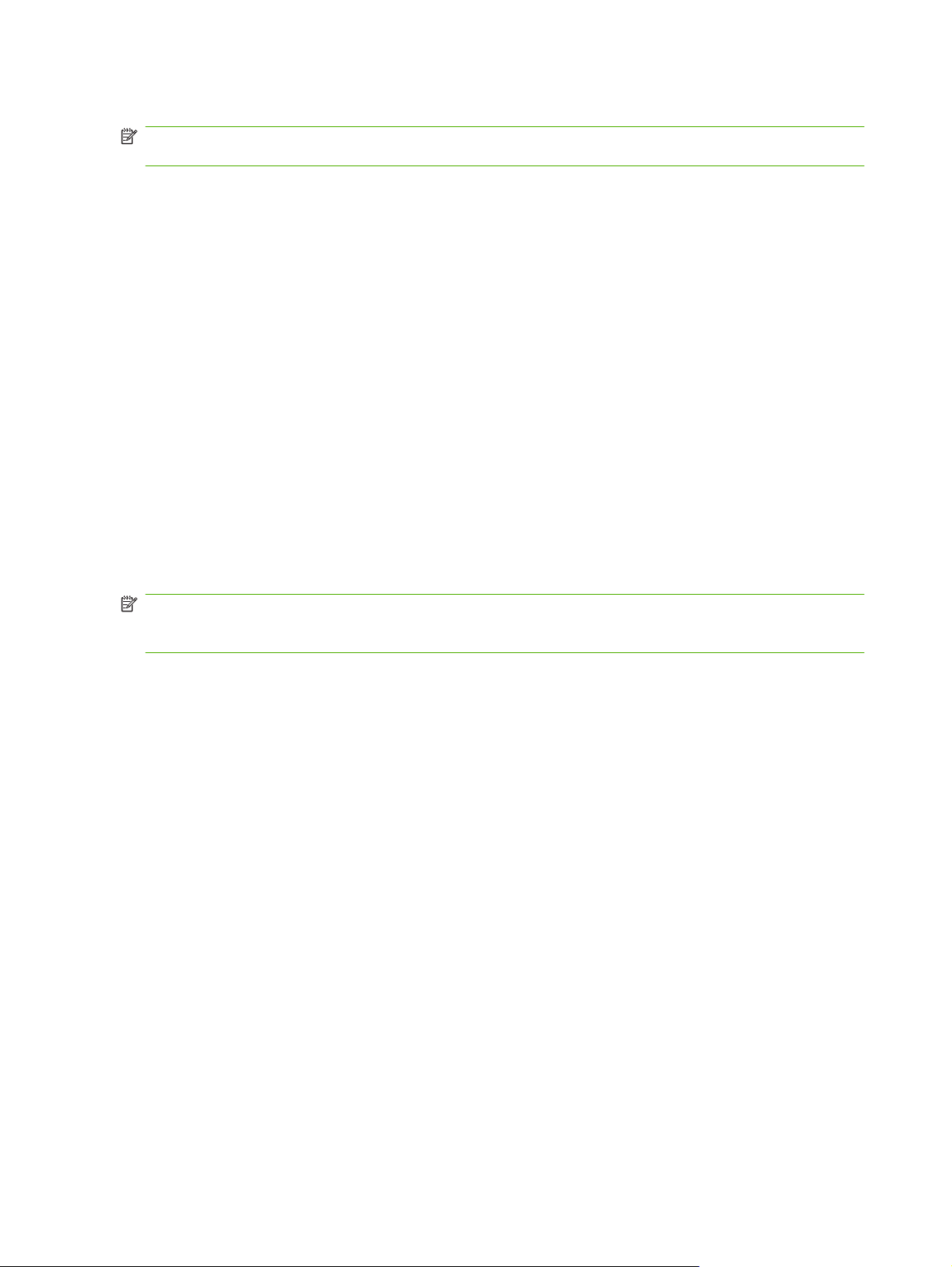
Ορισμός του δίσκου εξόδου
ΣΗΜΕΙΩΣΗ Μερικά στοιχεία μενού (όπως Output Bin (Δίσκος εξόδου)) δεν εμφανίζονται εάν υπάρχει
διαθέσιμη μόνο μία επιλογή.
1. Στον πίνακα ελέγχου, κάντε κύλιση και επιλέξτε το εικονίδιο Administration (Διαχείριση) για να
ανοίξει το μενού Administration (Διαχείριση).
2. Επιλέξτε Default Job Options (Προεπιλογές εργασίας) για να εμφανίσετε το μενού Default Job
Options (Προεπιλογές εργασίας).
3. Επιλέξτε Default Fax Options (Προεπιλογές φαξ) για να εμφανίσετε το μενού Fax Receive (Λήψη
φαξ).
4. Επιλέξτε Output Bin (Δίσκος εξόδου) για να εμφανίσετε το μενού Output Bin (Δίσκος
5. Επιλέξτε το πλαίσιο κειμένου για να εισάγετε την τιμή του δίσκου χαρτιού που θέλετε, 0
(προεπιλογή) - 2. (Μπορεί να εμφανίζονται άλλες τιμές ανάλογα με τους δίσκους χαρτιού που έχετε
τοποθετήσει)
6. Επιλέξτε Save (Αποθήκευση).
Μπλοκάρισμα εισερχόμενων φαξ
Χρησιμοποιήστε τη ρύθμιση της λίστας μπλοκαρισμένων φαξ για να δημιουργήσετε μια λίστα με τους
μπλοκαρισμένους τηλεφωνικούς αριθμούς. Όταν γίνει λήψη φαξ από έναν μπλοκαρισμένο αριθμό, το
φαξ δεν εκτυπώνεται και διαγράφεται αμέσως από τη μνήμη.
ΣΗΜΕΙΩΣΗ Στη λίστα μπλοκαρισμένων φαξ είναι δυνατή η χρήση μόνο αριθμών. Μην χρησιμοποιείτε
παύλες ή κενά. Εάν ένα φαξ αποστέλλεται από έναν μπλοκαρισμένο αριθμό τηλεφώνου και ο
αποστολέας χρησιμοποιεί παύλα ή κενό στον αριθμό, το φαξ δεν θα μπλοκαριστεί.
Δημιουργία λίστας μπλοκαρισμένων φαξ
1. Στον πίνακα ελέγχου, κάντε κύλιση και επιλέξτε το εικονίδιο Administration (Διαχείριση) για να
ανοίξει το μενού Administration (Διαχείριση).
2. Κάντε κύλιση και επιλέξτε Initial Setup (Αρχική εγκατάσταση).
3. Επιλέξτε Fax Setup (Εγκατάσταση φαξ).
εξόδου).
4. Κάντε κύλιση και επιλέξτε Fax Receive Settings (Ρυθμίσεις λήψης φαξ).
5. Κάντε κύλιση και επιλέξτε Blocked Fax List (Λίστα μπλοκαρισμένων φαξ) για να ανοίξει το μενού
των μπλοκαρισμένων φαξ.
6. Επιλέξτε Add Blocked Number (Προσθήκη μπλοκαρισμένου αριθμού) για να εμφανιστεί το
πληκτρολόγιο.
7. Πληκτρολογήστε τον αριθμό και επιλέξτε OK.
8. Εάν θέλετε να προσθέσετε κι άλλους αριθμούς, επαναλάβετε τα βήματα 5 και 6.
Κατάργηση αριθμών από τη λίστα μπλοκαρισμένων φαξ
1. Στον πίνακα ελέγχου, κάντε κύλιση και επιλέξτε το εικονίδιο Administration (Διαχείριση) για να
ανοίξει το μενού Administration (Διαχείριση).
2. Κάντε κύλιση και επιλέξτε Initial Setup (Αρχική εγκατάσταση).
20 Κεφάλαιο 2 Ορισμός ρυθμίσεων φαξ ELWW
Page 29
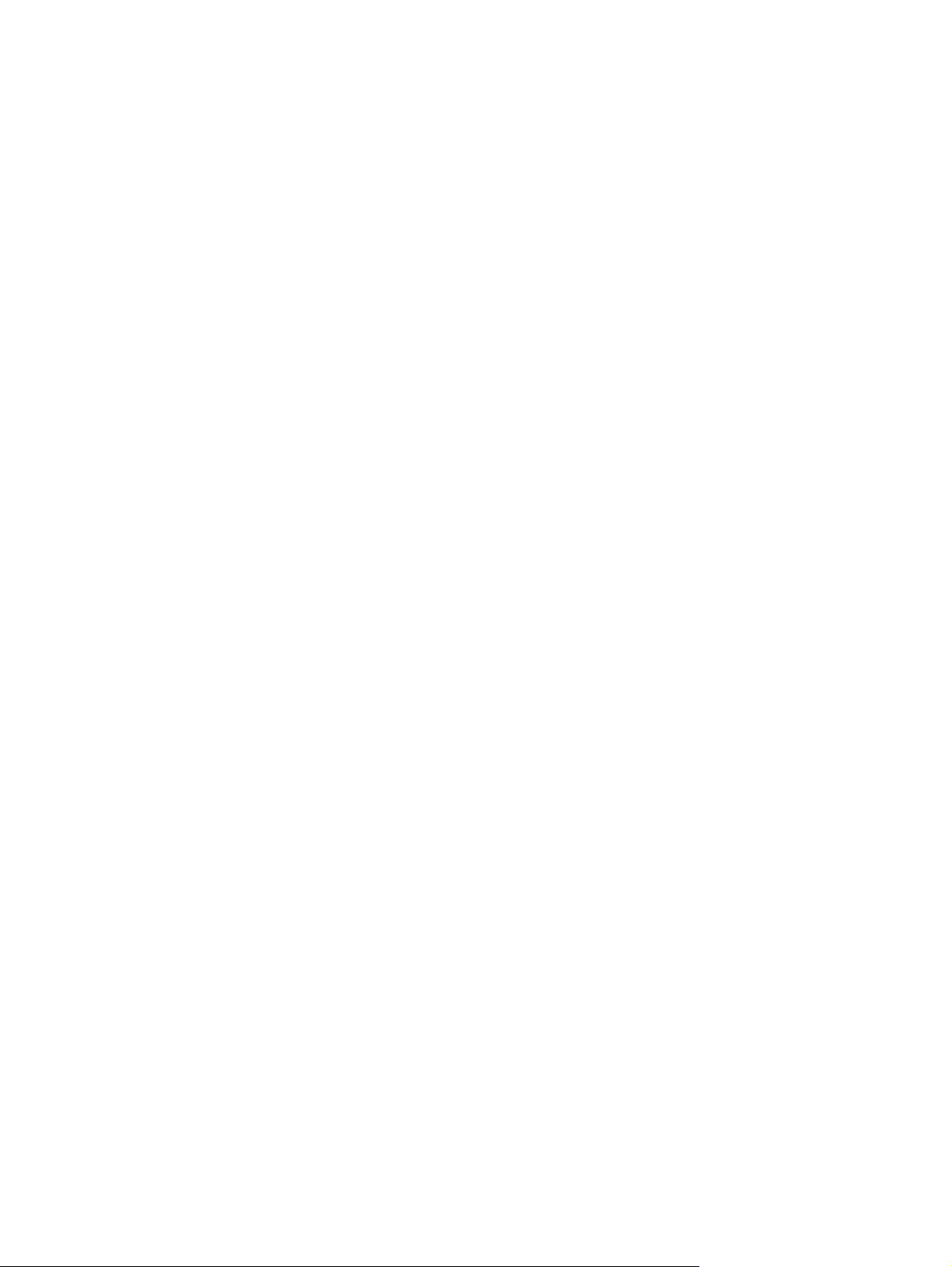
3. Επιλέξτε Fax Setup (Εγκατάσταση φαξ).
4. Κάντε κύλιση και επιλέξτε Fax Receive Settings (Ρυθμίσεις λήψης φαξ).
5. Κάντε κύλιση και επιλέξτε Blocked Fax List (Λίστα μπλοκαρισμένων φαξ) για να ανοίξει το μενού
των μπλοκαρισμένων φαξ.
6. Επιλέξτε Remove Blocked Number (Κατάργηση μπλοκαρισμένου αριθμού) για να εμφανιστεί το
πληκτρολόγιο.
7. Πληκτρολογήστε τον αριθμό και επιλέξτε OK.
8. Εάν θέλετε να προσθέσετε κι
άλλους αριθμούς, επαναλάβετε τα βήματα 5 και 6.
Κατάργηση όλων των αριθμών από τη λίστα μπλοκαρισμένων φαξ
1. Στον πίνακα ελέγχου, κάντε κύλιση και επιλέξτε το εικονίδιο Administration (Διαχείριση) για να
ανοίξει το μενού Administration (Διαχείριση).
2. Κάντε κύλιση και επιλέξτε Initial Setup (Αρχική εγκατάσταση).
3. Επιλέξτε Fax Setup (Εγκατάσταση φαξ).
4. Κάντε κύλιση και επιλέξτε Fax Receive Settings (Ρυθμίσεις λήψης φαξ).
5. Κάντε κύλιση και επιλέξτε Blocked Fax Numbers (Αριθμοί μπλοκαρισμένων φαξ) για να ανοίξει το
των μπλοκαρισμένων φαξ.
μενού
6. Επιλέξτε Clear all Blocked Numbers (Κατάργηση όλων των μπλοκαρισμένων αριθμών) για να
εμφανιστεί το πληκτρολόγιο.
7. Επιλέξτε Yes (Ναι) για να διαγράψετε όλους τους αριθμούς από τη λίστα ή επιλέξτε No (Όχι) για
έξοδο και διατήρηση των αριθμών.
Εκκίνηση λήψης εγγράφων εξ αποστάσεως
Μερικά μηχανήματα φαξ μπορούν να κρατούν ένα φαξ μέχρι να ζητηθεί η αποστολή του από ένα άλλο
μηχάνημα φαξ. Όταν ένα MFP κάνει λήψη εγγράφων εξ αποστάσεως από άλλο μηχάνημα φαξ το οποίο
κρατάει ένα φαξ και ζητάει να σταλεί στο MFP το φαξ που έχει κρατηθεί, πρόκειται για την υπηρεσία
που είναι γνωστή
ως λήψη εγγράφου εξ αποστάσεως.
Εκκίνηση λήψης εγγράφων εξ αποστάσεως
1. Στον πίνακα ελέγχου, επιλέξτε το εικονίδιο FAX (Φαξ) για να εμφανίσετε την οθόνη Fax (Φαξ).
2. Επιλέξτε More Options (Περισσότερες επιλογές) για να εμφανίσετε την οθόνη επιλογών.
3. Μεταβείτε στη σελίδα 3.
4. Επιλέξτε Fax Polling (Λήψη εγγράφων φαξ εξ αποστάσεως) για να εμφανίσετε την οθόνη Fax
Polling (Λήψη εγγράφων φαξ εξ αποστάσεως).
5. Επιλέξτε το πλαίσιο κειμένου για να εμφανιστεί το πληκτρολόγιο.
6. Χρησιμοποιήστε το πληκτρολόγιο για να πληκτρολογήσετε έναν αριθμό για τη λήψη εγγράφου εξ
αποστάσεως και στη συνέχεια επιλέξτε Start (Έναρξη).
7. Καλείται ο αριθμός που έχει εισαχθεί. Εάν κρατείται ένα αποθηκευμένο φαξ στο μηχάνημα φαξ που
κληθεί, αυτό το φαξ μεταβιβάζεται στο mfp και εκτυπώνεται. Εάν δεν κρατείται κανένα φαξ, θα
έχει
ELWW Ρυθμίσεις λήψης φαξ 21
Page 30
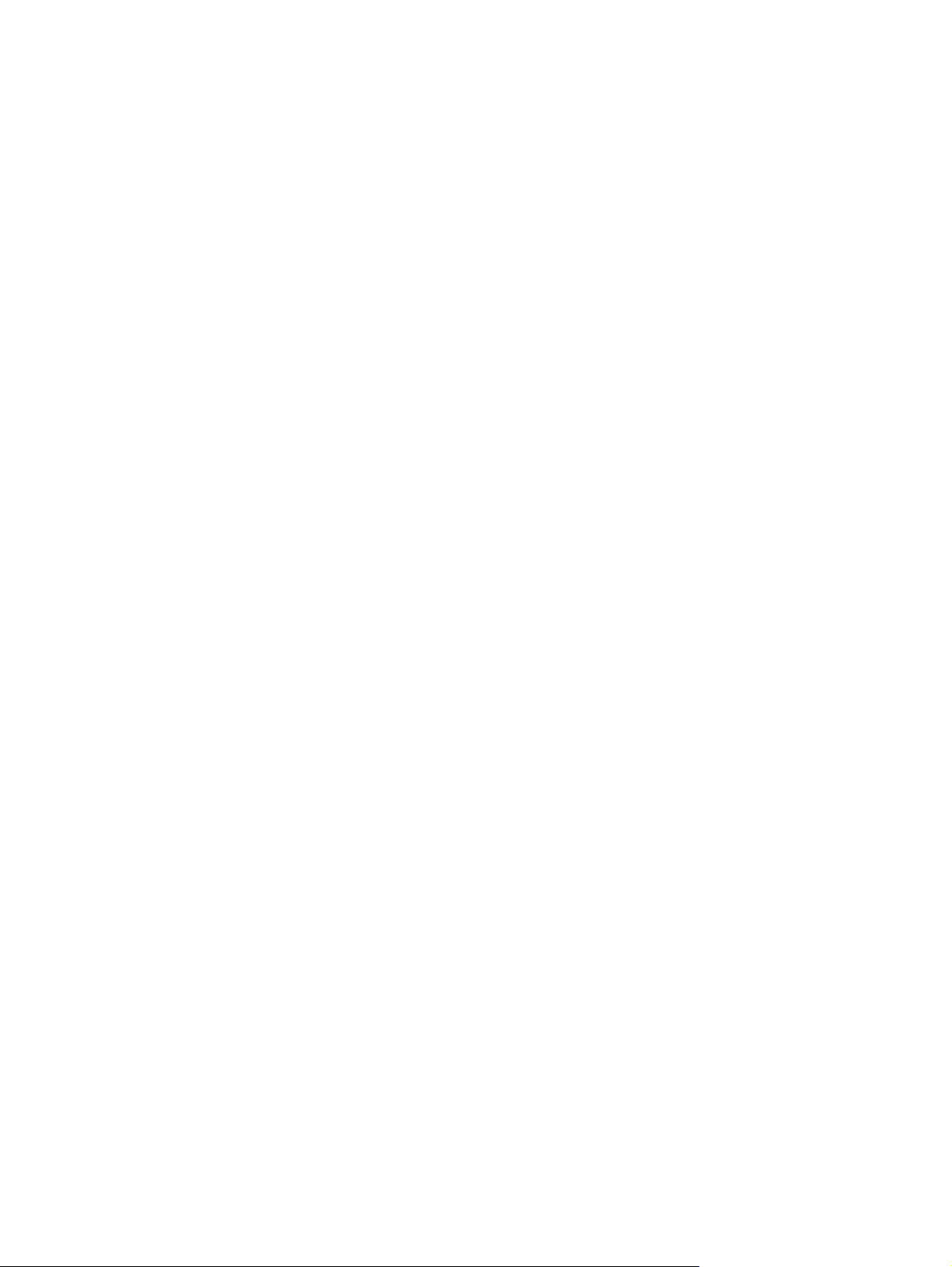
εμφανιστεί ένα μήνυμα No Fax is Available (Δεν υπάρχει διαθέσιμο φαξ). Εάν το μηχάνημα φαξ
δεν υποστηρίζει τη λειτουργία λήψης εγγράφων εξ αποστάσεως, θα εμφανιστεί ένα μήνυμα
σφάλματος Poll Invalid (Μη έγκυρη λήψη εγγράφων εξ αποστάσεως).
Αλλαγή των ρυθμίσεων ειδοποίησης
Η δυνατότητα ειδοποίησης επιλέγει το πότε και το πώς ειδοποιείστε για την κατάσταση ενός
εξερχόμενου φαξ. Η ρύθμιση αυτή ισχύει μόνο για το τρέχον φαξ. Για να αλλάξετε τη ρύθμιση μόνιμα,
αλλάξτε την προεπιλεγμένη ρύθμιση.
Αλλαγή των ρυθμίσεων ειδοποίησης
1. Στον πίνακα ελέγχου, επιλέξτε το εικονίδιο FAX (Φαξ) για να ανοίξει η
2. Επιλέξτε More Options (Περισσότερες επιλογές).
3. Επιλέξτε Notification (Ειδοποίηση).
4. Επιλέξτε μια ρύθμιση ειδοποίησης:
Για να απενεργοποιήσετε την ειδοποίηση, επιλέξτε None (Καμία).
●
Επιλέξτε This Job (Αυτή η εργασία) για να ενεργοποιήσετε την ειδοποίηση για την τρέχουσα
●
εργασία.
Επιλέξτε On Error (Για σφάλμα) για να ενεργοποιήσετε την ειδοποίηση σφάλματος για την
●
τρέχουσα εργασία
5. Επιλέξτε Print (Εκτύπωση), εάν θέλετε να λαμβάνετε έντυπες ειδοποιήσεις ή επιλέξτε E-MAIL για
να λαμβάνετε ειδοποίηση μέσω e-mail.
6. Εάν επιλέξατε Print (Εκτύπωση), επιλέξτε OK για να ολοκληρώσετε τις ρυθμίσεις της ειδοποίησης.
ή
Εάν επιλέξατε E-MAIL, χρησιμοποιήστε το πληκτρολόγιο για να πληκτρολογήσετε μια διεύθυνση
e-mail. Στη συνέχεια επιλέξτε OK για να ολοκληρώσετε τις ρυθμίσεις
.
οθόνη Fax (Φαξ).
της ειδοποίησης.
22 Κεφάλαιο 2 Ορισμός ρυθμίσεων φαξ ELWW
Page 31

Ρύθμιση της λειτουργίας διόρθωσης σφαλμάτων
Κανονικά, το εξάρτημα φαξ παρακολουθεί τα σήματα της τηλεφωνικής γραμμής κατά την αποστολή και
τη λήψη φαξ. Εάν το εξάρτημα φαξ εντοπίσει σφάλμα κατά τη διάρκεια της μετάδοσης και είναι
ενεργοποιημένη η λειτουργία διόρθωσης σφαλμάτων, το εξάρτημα φαξ ζητά την επανάληψη της
αποστολής του τμήματος του φαξ στο οποίο παρουσιάστηκε το σφάλμα.
Η λειτουργία διόρθωσης σφαλμάτων πρέπει να απενεργοποιείται μόνο εάν παρουσιάζονται
προβλήματα κατά την αποστολή ή λήψη φαξ και θέλετε να αποδεχτείτε τα σφάλματα κατά τη μετάδοση.
Η απενεργοποίηση της λειτουργίας αποδεικνύεται χρήσιμη για την αποστολή φαξ σε υπερπόντιες
χώρες/περιοχές ή για τη λήψη φαξ από αυτές, ή εάν χρησιμοποιείτε τηλεφωνική σύνδεση
δορυφόρου.
Ρύθμιση της λειτουργίας διόρθωσης σφαλμάτων
1. Στον πίνακα ελέγχου, κάντε κύλιση και επιλέξτε το εικονίδιο Administration (Διαχείριση) για να
ανοίξει το μενού Administration (Διαχείριση).
2. Επιλέξτε Initial Setup (Αρχική εγκατάσταση) για να ανοίξετε το μενού ρυθμίσεων εγκατάστασης και
κατόπιν επιλέξτε Fax Setup (Εγκατάσταση φαξ).
μέσω
3. Επιλέξτε Fax Send Settings (Ρυθμίσεις αποστολής φαξ) για να δείτε τις ρυθμίσεις
4. Επιλέξτε Error Correction Mode (Λειτουργία διόρθωσης σφαλμάτων) για να δείτε τις ρυθμίσεις.
5. Επιλέξτε Enabled (Ενεργοποιημένο) (προεπιλογή) για να ενεργοποιήσετε τη λειτουργία διόρθωσης
σφαλμάτων ή Disabled (Απενεργοποιημένο) για να την απενεργοποιήσετε.
.
ELWW Ρύθμιση της λειτουργίας διόρθωσης σφαλμάτων 23
Page 32

Ρύθμιση της έντασης ήχου του μόντεμ
1. Στον πίνακα ελέγχου, κάντε κύλιση και επιλέξτε το εικονίδιο Administration (Διαχείριση) για να
ανοίξει το μενού Administration (Διαχείριση).
2. Κάντε κύλιση και επιλέξτε Initial Setup (Αρχική εγκατάσταση) για να εμφανιστεί το μενού Initial
Setup (Αρχική εγκατάσταση).
3. Επιλέξτε Fax Setup (Εγκατάσταση φαξ) για να εμφανίσετε το μενού Fax Setup (Εγκατάσταση φαξ).
4. Επιλέξτε Fax Send Settings (Ρυθμίσεις αποστολής φαξ) για να
Settings (Ρυθμίσεις αποστολής φαξ).
5. Επιλέξτε Fax Dial Volume (Ένταση κλήσης φαξ) για να εμφανίσετε το μενού Fax Dial Volume
(Ένταση κλήσης φαξ).
6. Επιλέξτε OFF (Απενεργοποίηση), Low (Χαμηλή) (προεπιλογή), ή High (Υψηλή) για να αλλάξετε
την ένταση.
7. Επιλέξτε Save (Αποθήκευση) για να αποθηκεύσετε τη ρύθμιση της έντασης.
εμφανίσετε το μενού Fax Send
24 Κεφάλαιο 2 Ορισμός ρυθμίσεων φαξ ELWW
Page 33

Ρύθμιση της έντασης κουδουνίσματος
1. Στον πίνακα ελέγχου, κάντε κύλιση και επιλέξτε το εικονίδιο Administration (Διαχείριση) για να
ανοίξει το μενού Administration (Διαχείριση).
2. Κάντε κύλιση και επιλέξτε Initial Setup (Αρχική εγκατάσταση) για να εμφανιστεί το μενού Initial
Setup (Αρχική εγκατάσταση).
3. Επιλέξτε Fax Setup (Εγκατάσταση φαξ) για να εμφανίσετε το μενού Fax Setup (Εγκατάσταση φαξ).
4. Επιλέξτε Fax Receive Settings (Ρυθμίσεις λήψης φαξ) για να
Settings (Ρυθμίσεις λήψης φαξ).
5. Επιλέξτε Ringer Volume (Ένταση κουδουνίσματος) για να εμφανίσετε το μενού Ringer Volume
(Ένταση κουδουνίσματος).
6. Επιλέξτε OFF (Απενεργοποίηση), Low (Χαμηλή) (προεπιλογή), ή High (Υψηλή) για να αλλάξετε
την ένταση.
7. Επιλέξτε Save (Αποθήκευση) για να αποθηκεύσετε τη ρύθμιση της έντασης.
εμφανίσετε το μενού Fax Receive
ELWW Ρύθμιση της έντασης κουδουνίσματος 25
Page 34

26 Κεφάλαιο 2 Ορισμός ρυθμίσεων φαξ ELWW
Page 35

3 Χρήση φαξ
Στο κεφάλαιο αυτό, παρέχονται πληροφορίες σχετικά με την εγκατάσταση του φαξ, την αποστολή και
τη λήψη φαξ και συγκεκριμένα στις παρακάτω ενότητες:
Οθόνη Fax (Φαξ)
●
Γραμμή μηνύματος κατάστασης
●
Αποστολή φαξ
●
Ακύρωση φαξ
●
Λήψη φαξ
●
Δημιουργία και διαγραφή λιστών με μνήμες
●
Αντιστοίχιση λιστών μνημών στα πλήκτρα αφής
●
Φωνητικές κλήσεις και προσπάθειες επανάκλησης
●
Ασφαλείς ρυθμίσεις
●
Ρύθμιση προώθησης φαξ
●
Προγραμματισμός εκτύπωσης φαξ (κλείδωμα μνήμης)
●
Χρήση φαξ μέσω δικτύων VoIP
●
ELWW 27
Page 36

Οθόνη Fax (Φαξ)
Η οθόνη Fax (Φαξ) χρησιμοποιείται για την αποστολή φαξ. Για να μπείτε σε αυτήν την οθόνη, επιλέξτε
το εικονίδιο FAX (Φαξ) που εμφανίζεται στην αρχική οθόνη του πίνακα ελέγχου.
Εικόνα 3-1 Οθόνη Fax (Φαξ)
1 Πλήκτρο αρχικής οθόνης – επιστροφή στην κύρια οθόνη
2 Αποστολή φαξ – πιέστε για αποστολή φαξ σε παραλήπτες
3 Εισαγωγή αριθμού σε λίστα παραληπτών
4 Backspace/Διαγραφή αριθμού
5 Γραμμή μηνύματος κατάστασης
6 Πρόσβαση στον τηλεφωνικό κατάλογο
7 Αναζήτηση μνήμης κατά αριθμό
8 Μήνυμα ειδοποίησης – επιλέξτε για να εμφανιστεί
9 Βοήθεια – επιλέξτε για να εμφανιστούν οι επιλογές βοήθειας
10 Mνήμη – Πλήκτρο επεξεργασίας
11 Μνήμη - Αναζήτηση κατά όνομα
12 Λίστα μνημών (κύλιση για εμφάνιση άλλων καταχωρήσεων)
13 Τρέχουσα ημερομηνία και ώρα
14 Επιλέξτε για πρόσβαση σε περισσότερες ρυθμίσεις φαξ για την
15 Πιέστε για λεπτομέρειες του επιλεγμένου παραλήπτη
16 Πιέστε για διαγραφή του επιλεγμένου παραλήπτη από τη λίστα
τρέχουσα εργασία
17 Λίστα παραληπτών
18 Πλαίσιο καταχώρησης αριθμού παραλήπτη – Επιλέξτε για
πληκτρολόγιο ή πραγματοποιήστε εισαγωγή από το
πληκτρολόγιο του πίνακα ελέγχου
1
28 Κεφάλαιο 3 Χρήση φαξ ELWW
Page 37

1
Όταν πατήσετε το πλήκτρο Recipient Number Entry Box (Πλαίσιο καταχώρησης αριθμού
παραλήπτη), εμφανίζεται ένα αναδυόμενο παράθυρο, το οποίο περιλαμβάνει το κουμπί PIN για την
προσθήκη αγκυλών ειδικών χαρακτήρων ([ ]) για την απόκρυψη ενός αριθμού PIN και ένα κουμπί Pause
(Παύση) για την εισαγωγή κόμματος για μια παύση δύο δευτερολέπτων. Δείτε την παρακάτω εικόνα:
Εικόνα
3-2 Πλαίσιο καταχώρησης αριθμού παραλήπτη
ELWW Οθόνη Fax (Φαξ)29
Page 38

Γραμμή μηνύματος κατάστασης
Κατά την αποστολή και τη λήψη φαξ, στη γραμμή κατάστασης που βρίσκεται στο πάνω μέρος της
οθόνης αφής εμφανίζονται πληροφορίες σχετικά με την κατάσταση. Στις πληροφορίες κατάστασης
περιλαμβάνονται πληροφορίες όπως: Ready (Ετοιμότητα), Receiving call (Λήψη κλήσης), Page
sent (Η σελίδα εστάλη) και άλλες πληροφορίες.
30 Κεφάλαιο 3 Χρήση φαξ ELWW
Page 39

Αποστολή φαξ
Εάν θέλετε να στείλετε ένα φαξ, μπορείτε να χρησιμοποιήσετε μία από τις τρεις βασικές μεθόδους για
την εισαγωγή αριθμών:
Μη αυτόματη εισαγωγή αριθμών.
●
Εισαγωγή αριθμών με χρήση των μνημών.
●
Εισαγωγή αριθμών με χρήση του τηλεφωνικού καταλόγου (ο κατάλογος είναι διαθέσιμος μόνο εάν
●
έχει εγκατασταθεί το βοηθητικό πρόγραμμα διαμόρφωσης HP MFP Digital Sending Software και
έχουν καταχωρηθεί
ΣΗΜΕΙΩΣΗ Για ηλεκτρονικές πληροφορίες σχετικά με την αποστολή ενός φαξ, επιλέξτε ? στην οθόνη
για πρόσβαση στο μενού βοήθειας και στη συνέχεια επιλέξτε Send a fax (Αποστολή φαξ) από τη λίστα
των θεμάτων βοήθειας.
Κατά την εισαγωγή ενός αριθμού από το αριθμητικό πληκτρολόγιο, πρέπει να συμπεριλαμβάνετε όλες
τις παύσεις ή άλλους αριθμούς, όπως ο κωδικός περιοχής, ο κωδικός πρόσβασης για τους αριθμούς
εξωτερικών κλήσεων (συνήθως το 9 ή το 0) ή το πρόθεμα για τις υπεραστικές κλήσεις. Η παύση δύο
δευτερολέπτων εισάγεται με το κόμμα (,). Εάν το πρόθεμα
αυτόματα το πρόθεμα κλήσης, δεν χρειάζεται να το εισαγάγετε.
ΣΗΜΕΙΩΣΗ Κατά την αποστολή ενός φαξ, αρχικά γίνεται σάρωση και αποθήκευση του φαξ στη μνήμη.
Αφού αποθηκευτεί ολόκληρο το έγγραφο, αποστέλλεται και, στη συνέχεια, διαγράφεται από τη μνήμη.
Τα φαξ που δεν αποστέλλονται με επιτυχία, λόγω του ότι η γραμμή ήταν κατειλημμένη ή επειδή δεν
υπήρξε απάντηση, διαγράφονται από τη μνήμη. Εάν
(Επανάκληση κατειλημμένου) ή Redial-On-No-Answer (Επανάκληση όταν δεν απαντά), το φαξ δεν
διαγράφεται μέχρι να εξαντληθούν όλες οι προσπάθειες επανάκλησης ή το φαξ να αποσταλεί με
επιτυχία.
αριθμοί στον τηλεφωνικό κατάλογο).
φαξ έχει ρυθμιστεί έτσι ώστε να περιλαμβάνει
έχουν οριστεί οι ρυθμίσεις Redial-On-Busy
Αποστολή φαξ με μη αυτόματη εισαγωγή των αριθμών
1. Τοποθετήστε το έγγραφο στον αυτόματο τροφοδότη εγγράφων (ADF) ή στη γυάλινη επιφάνεια του
σαρωτή.
2. Στην κύρια οθόνη, επιλέξτε το εικονίδιο FAX (Φαξ).Μπορεί να σας ζητηθεί να πληκτρολογήσετε το
όνομα χρήστη και τον κωδικό πρόσβασης.
3. Επιλέξτε More Options (Περισσότερες επιλογές). Επαληθεύστε ότι οι ρυθμίσεις Describe Original
(Περιγραφή πρωτοτύπου) συμφωνούν με τις ρυθμίσεις του πρωτοτύπου
περιλαμβάνονται οι εξής:
Original size (Μέγεθος πρωτοτύπου) (όπως letter ή A4)
●
Original sides (Πλευρές πρωτοτύπου) - 1-sided ή 2-sided printing (εκτύπωση μονής ή
●
διπλής όψεως)
Optimize text/picture (Βελτιστοποίηση κειμένου/εικόνας) (κείμενο, κείμενο και γραφικά ή
●
γραφικά και φωτογραφίες) Η αποστολή γραφικών και φωτογραφιών με ρυθμίσεις κειμένου
υποβαθμίζει την ποιότητα των εικόνων.
Content Orientation (Προσανατολισμός περιεχομένου) (portrait ή landscape [κατακόρυφος
●
ή οριζόντιος])
Job Build (Δημιουργία εργασίας) Συνδυάζει πολλές εργασίες σάρωσης σε μία και μόνο
●
εργασία.
σας. Στις ρυθμίσεις αυτές
ELWW Αποστολή φαξ 31
Page 40

Image adjustment (Ρύθμιση εικόνας)
●
Sharpness (Ευκρίνεια) Βελτιώνει τις ακμές του κειμένου και του γραφικού.
●
Darkness (Σκουρότητα)
●
Background (Φόντο) Καταργείται το φόντο που μπορεί να προκύψει από έγχρωμο
●
αντιγραφικό χαρτί.
Notification (Ειδοποίηση) Αλλάζει ο τρόπος ειδοποίησης σχετικά με την κατάσταση της
●
μετάδοσης του φαξ (δηλαδή, εάν το φαξ εστάλη ή εάν
ολοκληρώθηκε η αποστολή του φαξ).
ΣΗΜΕΙΩΣΗ Οι αλλαγές των παραμέτρων Notification (Ειδοποίηση) επηρεάζουν τις ρυθμίσεις
ειδοποίησης μόνο για το τρέχον φαξ.
4. Μόλις ολοκληρώσετε τις ρυθμίσεις, επιλέξτε OK για να επιστρέψετε στο μενού Settings (Ρυθμίσεις).
5. Στην οθόνη Settings (Ρυθμίσεις), επιλέξτε το βέλος Light (Φωτεινό) ή Dark (Σκούρο) για να
ρυθμίσετε τη φωτεινότητα/σκουρότητα του φαξ που θέλετε να στείλετε.
6. Μόλις ολοκληρώσετε τις ρυθμίσεις στην οθόνη Settings (Ρυθμίσεις), επιλέξτε OK για να
επιστρέψετε στην οθόνη Fax (Φαξ).
7. Εισαγάγετε τον αριθμό τηλεφώνου, χρησιμοποιώντας το πληκτρολόγιο. Εάν θέλετε να εισαγάγετε
κι άλλους αριθμούς, επιλέξτε Next Number (Επόμενος αριθμός) και συνεχίστε τη διαδικασία.
προέκυψε σφάλμα και δεν
Εάν θέλετε να καταργήσετε έναν αριθμό από τη λίστα, χρησιμοποιήστε τα πλήκτρα με τα βέλη για
να επιλέξετε τον αριθμό και, στη συνέχεια, επιλέξτε Remove (Κατάργηση).
ΣΗΜΕΙΩΣΗ Εάν χρειάζεται, μπορείτε να εισαγάγετε ένα κόμμα (,) για παύση δύο δευτερολέπτων
μετά το πρόθεμα (όπως το "9" ή το "0" ) παρέχοντας στο εσωτερικό τηλεφωνικό σύστημα τον
απαιτούμενο χρόνο για την πρόσβαση στην εξωτερική γραμμή, πριν από την κλήση του υπόλοιπου
αριθμού. Για να εισάγετε ένα κόμμα, χρησιμοποιήστε το πληκτρολόγιο στον πίνακα ελέγχου που
αναδύεται
παραλήπτη)
Για να εισάγετε έναν κωδικό PIN ως τμήμα του αριθμού του παραλήπτη, χρησιμοποιήστε το
πληκτρολόγιο στον πίνακα ελέγχου. Επιλέξτε το πεδίο Recipient (Παραλήπτης) και κατόπιν
επιλέξτε το κουμπί PIN. Έτσι εισαγάγεται μια αριστερή αγκύλη ([). Πληκτρολογήστε τον κωδικό PIN
και στη συνέχεια επιλέξτε ξανά το κουμπί PIN για να εισαγάγετε τη δεξιά (]) αγκύλη
εντός των αγκυλών δεν εμφανίζεται στον αριθμό φαξ που παρουσιάζεται στις αναφορές φαξ.
8. Επιλέξτε Start (Έναρξη) για την αποστολή του φαξ. Μπορείτε είτε να επιλέξετε το εικονίδιο Start
(Έναρξη) της οθόνης αφής είτε να πατήσετε το πράσινο κουμπί Start (Έναρξη) του πίνακα ελέγχου.
9. Εάν ο αριθμός παραλήπτη
εμφανίζονται οι μνήμες που αντιστοιχούν και παρουσιάζεται ένα ερώτημα αν θέλετε να συνεχίσετε
με την αποστολή φαξ στους παραλήπτες που υποδεικνύονται. Επιλέξτε Yes (Ναι), για να
επιβεβαιώσετε τον αριθμό και να στείλετε το φαξ, ή επιλέξτε No (Όχι), για να ακυρώσετε το φαξ.
Σημειώστε
(Αντιστοίχιση μνήμης αριθμού φαξ) είναι απενεργοποιημένη.
όταν επιλέγετε Recipient Number Entry Box (Πλαίσιο καταχώρησης αριθμού
. Ο αριθμός
φαξ αντιστοιχεί σε μία ή περισσότερες αποθηκευμένες μνήμες,
ότι αυτό το βήμα δεν απαιτείται αν η δυνατότητα Fax Number Speed Dial Matching
Εάν ο αριθμός παραλήπτη φαξ δεν αντιστοιχεί σε καμία αποθηκευμένη μνήμη, εμφανίζεται μια
οθόνη επιβεβαίωσης αριθμού και πρέπει να πληκτρολογήσετε ξανά τον αριθμό φαξ. Μετά την εκ
νέου εισαγωγή του αριθμού, επιλέξτε OK για να στείλετε
απαιτείται αν η δυνατότητα Fax Number Confirmation (Επιβεβαίωση αριθμού φαξ) είναι
απενεργοποιημένη.
32 Κεφάλαιο 3 Χρήση φαξ ELWW
το φαξ. Σημειώστε ότι αυτό το βήμα δεν
Page 41

ΣΗΜΕΙΩΣΗ Εάν κάνατε αλλαγές στις ρυθμίσεις της οθόνης Settings (Ρυθμίσεις) (όπως εάν αλλάξατε
τις ρυθμίσεις ειδοποίησης ή τη ρύθμιση εκτύπωσης μονής ή διπλής όψεως), θα εμφανιστεί η οθόνη
Processing Job (Επεξεργασία εργασίας) με το μήνυμα "Would you like to keep your current
settings?" (Θέλετε να διατηρηθούν οι τρέχουσες ρυθμίσεις;). Εάν πατήσετε Yes (Ναι), το MFP σάς
επαναφέρει στην οθόνη Fax (Φαξ) και οι ρυθμίσεις που
επιτρέπει να στείλετε και άλλα φαξ χρησιμοποιώντας τις ίδιες ρυθμίσεις. Εάν πατήσετε No (Όχι), οι
ρυθμίσεις διαγράφονται (επανέρχονται στις προεπιλεγμένες τιμές) και εμφανίζεται η αρχική οθόνη του
MFP.
Αποστολή φαξ με χρήση των μνημών
ΣΗΜΕΙΩΣΗ Για να μπορείτε να στείλετε φαξ μέσω μιας μνήμης, θα πρέπει πρώτα να δημιουργήσετε
τη μνήμη. Για τη δημιουργία μνημών, δείτε
στη σελίδα 40.
1. Τοποθετήστε το έγγραφο στον αυτόματο τροφοδότη εγγράφων (ADF) ή στη γυάλινη επιφάνεια του
σαρωτή.
2. Στον πίνακα ελέγχου, επιλέξτε το εικονίδιο FAX (Φαξ) για να εμφανίσετε την οθόνη Fax (Φαξ).
3. Επιλέξτε Speed Dials (Μνήμες) για να εμφανίσετε την οθόνη Speed Dial (Μνήμες).
4. Επιλέξτε έναν αριθμό Speed Dial (Μνήμη) για το όνομα της μνήμης που θέλετε να
χρησιμοποιήσετε
5. Το όνομα της μνήμης εμφανίζεται στην ενότητα Fax Recipients (Παραλήπτες φαξ) στην οθόνη Fax
(Φαξ).
.
Δημιουργία και διαγραφή λιστών με μνήμες
πραγματοποιήσατε διατηρούνται. Αυτό σας
6. Επιλέξτε το όνομα του παραλήπτη φαξ για να επισημανθεί.
7. Επιλέξτε Start (Έναρξη) για την αποστολή του φαξ. Μπορείτε είτε να επιλέξετε το κουμπί Start
(Έναρξη) της οθόνης αφής είτε να πατήσετε το πράσινο κουμπί Start (
Αποστολή φαξ με χρήση μνήμης μέσω πλήκτρου αφής
ΣΗΜΕΙΩΣΗ Για να μπορείτε να στείλετε φαξ χρησιμοποιώντας μια μνήμη μέσω ενός πλήκτρου αφής,
θα πρέπει πρώτα να δημιουργήσετε μια μνήμη, δείτε
στη σελίδα 40. Στη συνέχεια, ρυθμίστε το πλήκτρο αφής.
ΣΗΜΕΙΩΣΗ Εάν κάνατε αλλαγές στις ρυθμίσεις της οθόνης Settings (Ρυθμίσεις) (όπως εάν αλλάξατε
τις ρυθμίσεις ειδοποίησης ή τη ρύθμιση εκτύπωσης μονής ή διπλής όψεως), θα εμφανιστεί η οθόνη
Processing Job (Επεξεργασία εργασίας) με το μήνυμα "Would you like to keep your current
settings?" (Θέλετε να διατηρηθούν οι τρέχουσες ρυθμίσεις;). Εάν επιλέξετε Yes (Ναι), το MFP επιστρέφει
στην οθόνη Fax (Φαξ), ενώ οι ρυθμίσεις που κάνατε
να στείλετε κι άλλα φαξ χρησιμοποιώντας τις ίδιες ρυθμίσεις. Εάν επιλέξετε No (Όχι), οι ρυθμίσεις
διαγράφονται (και γίνεται επαναφορά στις προεπιλεγμένες τιμές τους) και εμφανίζεται η αρχική οθόνη
του MFP.
1. Τοποθετήστε το έγγραφο στον αυτόματο τροφοδότη εγγράφων (ADF) ή στη γυάλινη επιφάνεια του
σαρωτή.
2. Στην κύρια οθόνη, επιλέξτε το εικονίδιο FAX (Φαξ).Μπορεί να σας ζητηθεί να πληκτρολογήσετε το
όνομα χρήστη και τον κωδικό πρόσβασης.
Δημιουργία και διαγραφή λιστών με μνήμες
διατηρούνται στη μνήμη, γεγονός που σας επιτρέπει
Έναρξη) του πίνακα ελέγχου.
ELWW Αποστολή φαξ 33
Page 42

3. Επιλέξτε Settings (Ρυθμίσεις). Επαληθεύστε ότι οι ρυθμίσεις Describe Original (Περιγραφή
πρωτοτύπου) συμφωνούν με τις ρυθμίσεις του πρωτοτύπου σας. Στις ρυθμίσεις αυτές
περιλαμβάνονται οι εξής:
Page size (Μέγεθος σελίδας) (όπως letter ή A4)
●
1-sided ή 2-sided printing (εκτύπωση μονής ή διπλής όψεως)
●
Page content (Περιεχόμενο σελίδας) (κείμενο, κείμενο και γραφικά ή γραφικά και
●
φωτογραφίες) Η αποστολή γραφικών και φωτογραφιών με
την ποιότητα των εικόνων.
Orientation (Προσανατολισμός) (portrait ή landscape [κατακόρυφος ή οριζόντιος])
●
Job Mode (Λειτουργία εργασίας) Συνδυάζει πολλές εργασίες σάρωσης σε μία και μόνο
●
εργασία.
Εάν οι ρυθμίσεις δεν συμφωνούν, ακολουθήστε τα παρακάτω βήματα.
α. Επιλέξτε Describe Original (Περιγραφή πρωτοτύπου) για να εμφανίσετε την οθόνη Original
Setting (Ρυθμίσεις πρωτοτύπου).
ρυθμίσεις κειμένου υποβαθμίζει
β. Πραγματοποιήστε τις απαιτούμενες
γ. Μόλις ολοκληρώσετε τις ρυθμίσεις, επιλέξτε OK για να επιστρέψετε στην οθόνη Settings
(Ρυθμίσεις).
ΣΗΜΕΙΩΣΗ Όλες οι ρυθμίσεις που επιλέγονται στην οθόνη Settings (Ρυθμίσεις) είναι
προσωρινές και ενεργοποιούνται μόνο για το τρέχον φαξ.
4. Στην οθόνη Settings (Ρυθμίσεις), επιλέξτε Fax Settings (Ρυθμίσεις φαξ) για να ορίσετε τις
ακόλουθες ρυθμίσεις:
Sharpness (Ευκρίνεια) - Βελτιώνει τις ακμές του κειμένου και του γραφικού.
●
Background Removal (Κατάργηση φόντου) - καταργείται το φόντο που μπορεί να προκύψει
●
από έγχρωμο αντιγραφικό χαρτί.
5. Μόλις ολοκληρώσετε τις ρυθμίσεις, επιλέξτε OK για να επιστρέψετε στην οθόνη Settings
(Ρυθμίσεις).
6. Στην οθόνη Settings (Ρυθμίσεις), για να ρυθμίσετε τη φωτεινότητα/σκουρότητα του φαξ που θέλετε
να στείλετε, επιλέξτε το βέλος Light (Φωτεινό) ή Dark (Σκούρο) και, στη συνέχεια, επιλέξτε OK για
να επιστρέψετε στην οθόνη Settings (Ρυθμίσεις).
7. Μόλις ολοκληρώσετε τις ρυθμίσεις στην οθόνη Settings (Ρυθμίσεις), επιλέξτε OK για να
επιστρέψετε στην οθόνη Fax (Φαξ).
8. Για να
αλλάξετε την ειδοποίηση, επιλέξτε NOTIFY (Ειδοποίηση). Πραγματοποιήστε αλλαγές στις
ρυθμίσεις ειδοποίησης και κατόπιν επιλέξτε OK, για να επιστρέψετε στην οθόνη Settings
(Ρυθμίσεις).
αλλαγές ώστε να συμφωνούν οι ρυθμίσεις.
ΣΗΜΕΙΩΣΗ Οι αλλαγές των παραμέτρων Notify/Notification (Ειδοποίηση) επηρεάζουν τις
ρυθμίσεις ειδοποίησης μόνο για το τρέχον φαξ.
9. Επιλέξτε το πλήκτρο μνήμης που αντιστοιχεί στον αριθμό που θέλετε να καλέσετε.
10. Επιλέξτε Start (Έναρξη) για την αποστολή του φαξ. Μπορείτε είτε να επιλέξετε το κουμπί Start
(Έναρξη) της οθόνης αφής είτε να πατήσετε το πράσινο κουμπί Start (Έναρξη) του πίνακα ελέγχου.
34 Κεφάλαιο 3 Χρήση φαξ ELWW
Page 43

Αναζήτηση λίστας μνημών κατά όνομα
Χρησιμοποιήστε αυτή τη δυνατότητα για αναζήτηση μιας υπάρχουσας μνήμης κατά όνομα.
ΣΗΜΕΙΩΣΗ Εάν δεν γνωρίζετε το μοναδικό όνομα της μνήμης, πληκτρολογήστε ένα γράμμα για να
επιλέξετε οποιοδήποτε τμήμα της λίστας. Για παράδειγμα, για να δείτε τα ονόματα μνημών που αρχίζουν
με το γράμμα N, πληκτρολογήστε το γράμμα N. Εάν δεν υπάρχει καμία καταχώρηση που να ταιριάζει,
εμφανίζεται ένα μήνυμα πριν να εμφανιστεί στη διαδικασία αναζήτησης
γράμμα N.
1. Στην κύρια οθόνη του πίνακα ελέγχου, επιλέξτε το εικονίδιο FAX (Φαξ) για να εμφανίσετε την
οθόνη Fax (Φαξ).
2. Επιλέξτε το κουμπί Speed Dial Search (Αναζήτηση μνήμης). Αυτό το κουμπί μοιάζει με ένα
μεγεθυντικό φακό και βρίσκεται δεξιά του κουμπιού Speed Dial (Μνήμη).
3. Πληκτρολογήστε τα πρώτα γράμματα του ονόματος για αναζήτηση. Καθώς βρίσκονται
καταχωρήσεις που ταιριάζουν
Εάν είναι απαραίτητο, πραγματοποιήστε κύλιση για να δείτε όλες τις καταχωρήσεις, ή
πληκτρολογήστε περισσότερα γράμματα για να περιορίσετε την αναζήτηση.
4. Επιλέξτε το κατάλληλο όνομα από τη λίστα και επιλέξτε OK. Στη λίστα μνημών στην κύρια οθόνη
του φαξ εμφανίζεται η επιλεγμένη καταχώρηση
5. Επιλέξτε την επιλεγμένη καταχώρηση για να την προσθέσετε στη λίστα παραληπτών.
6. Επιλέξτε ή αναζητήστε επιπλέον ονόματα εάν χρειάζεται.
, συμπληρώνεται η λίστα στο επάνω μέρος της οθόνης αναζήτησης.
η πλησιέστερη καταχώρηση στο
στο επάνω μέρος της λίστας.
Αποστολή φαξ με χρήση των αριθμών του τηλεφωνικού καταλόγου
Η λειτουργία του τηλεφωνικού καταλόγου είναι διαθέσιμη μόνο εάν το MFP έχει διαμορφωθεί έτσι ώστε
να χρησιμοποιεί το βοηθητικό πρόγραμμα διαμόρφωσης HP MFP Digital Sending Software. Εάν το
MFP δεν έχει διαμορφωθεί για τη χρήση αυτού του λογισμικού, το κουμπί Phone Book (Τηλεφωνικός
κατάλογος) δεν θα εμφανίζεται. Για τη διαμόρφωση του MFP με σκοπό τη χρήση του βοηθητικού
προγράμματος διαμόρφωσης HP MFP Digital Sending Software, ανατρέξτε στον
HP MFP Digital Sending Software ή στον Οδηγό υποστήριξης του HP MFP Digital Sending
Software.
Επίσης, εάν έχει ενεργοποιηθεί η δυνατότητα ελέγχου ταυτότητας από το βοηθητικό πρόγραμμα
διαμόρφωσης HP MFP Digital Sending Software, στον τηλεφωνικό κατάλογο θα εμφανίζονται και οι
προσωπικοί σας αριθμοί φαξ από τη λίστα επαφών του Microsoft® Exchange.
ΣΗΜΕΙΩΣΗ Η προσθήκη ή η διαγραφή αριθμών φαξ από τον τηλεφωνικό κατάλογο δεν είναι δυνατή
μέσω αυτής της συσκευής. Η προσθήκη και η διαγραφή αριθμών φαξ είναι δυνατή μόνο μέσω της
εφαρμογής Address Book Manager (ABM) του διακομιστή ψηφιακής αποστολής ή αλλάζοντας τις
καταχωρήσεις της λίστας επαφών.
Οδηγό χρήσης του
ELWW Αποστολή φαξ 35
Page 44

ΣΗΜΕΙΩΣΗ Εάν κάνατε αλλαγές στις ρυθμίσεις της οθόνης Settings (Ρυθμίσεις) (όπως εάν αλλάξατε
τις ρυθμίσεις ειδοποίησης ή τη ρύθμιση εκτύπωσης μονής ή διπλής όψεως), θα εμφανιστεί η οθόνη
Processing Job (Επεξεργασία εργασίας) με το μήνυμα "Would you like to keep your current
settings?" (Θέλετε να διατηρηθούν οι τρέχουσες ρυθμίσεις;). Εάν επιλέξετε Yes (Ναι), το MFP επιστρέφει
στην οθόνη Fax (Φαξ), ενώ οι ρυθμίσεις που κάνατε
να στείλετε κι άλλα φαξ χρησιμοποιώντας τις ίδιες ρυθμίσεις. Εάν επιλέξετε No (Όχι), οι ρυθμίσεις
διαγράφονται (και γίνεται επαναφορά στις προεπιλεγμένες τιμές τους) και εμφανίζεται η αρχική οθόνη
του MFP.
1. Στον πίνακα ελέγχου, επιλέξτε το εικονίδιο FAX (Φαξ) για να εμφανίσετε την οθόνη Fax (Φαξ).
2. Επιλέξτε το εικονίδιο Address Book (Βιβλίο διευθύνσεων) για να εμφανίσετε την οθόνη Address
Book (Βιβλίο διευθύνσεων).
3. Επιλέξτε μια προέλευση ευρετηρίου από το αναπτυσσόμενο μενού.
διατηρούνται στη μνήμη, γεγονός που σας επιτρέπει
4. Επιλέξτε τα ονόματα για να επισημανθούν και επιλέξτε το εικονίδιο Right Arrow (Δεξιό βέλος)
να μετακινήσετε τα ονόματα με επισήμανση στην ενότητα Fax Recipients (Παραλήπτες φαξ).
5. Επιλέξτε OK για να επιστρέψετε στην οθόνη Fax (Φαξ).
6. Επιλέξτε Start (Έναρξη) για την αποστολή του φαξ. Μπορείτε είτε να επιλέξετε το κουμπί Start
(Έναρξη) της οθόνης αφής είτε να πατήσετε το πράσινο κουμπί Start (Έναρξη) του πίνακα ελέγχου.
Αναζήτηση τηλεφωνικού καταλόγου φαξ DSS
Χρησιμοποιήστε τη δυνατότητα αναζήτησης τηλεφωνικού καταλόγου φαξ για να ολοκληρώσετε μια
αναζήτηση ονόματος του τηλεφωνικού καταλόγου φαξ η οποία παρέχεται μέσω της υπηρεσίας
ψηφιακής αποστολής (DSS) και της εφαρμογής Address Book Manager (ABM).
Επισκεφθείτε την τοποθεσία της ΗΡ στο Web για να προσδιορίσετε εάν υπάρχουν διαθέσιμες
ενημερώσεις υλικολογισμικού για το δικό σας μοντέλο MFP.
ΣΗΜΕΙΩΣΗ Εάν δεν χρησιμοποιείτε την υπηρεσία DSS, ο τηλεφωνικός κατάλογος φαξ δεν
εμφανίζεται στην οθόνη του MFP. Ο τηλεφωνικός κατάλογος DSS δεν είναι ο ίδιος με τη λίστα μνημών.
Χρήση της δυνατότητας αναζήτησης τηλεφωνικού καταλόγου φαξ
1. Επιλέξτε το εικονίδιο FAX (Φαξ) στην οθόνη.
2. Επιλέξτε το εικονίδιο Phone Book (Τηλεφωνικός κατάλογος) (βρίσκεται στα δεξιά του πλαισίου
παραληπτών φαξ).
για
3. Επιλέξτε την προέλευση του τηλεφωνικού καταλόγου ή All (Όλα) στο αναπτυσσόμενο μενού στο
επάνω μέρος της οθόνης του τηλεφωνικού καταλόγου.
4. Επιλέξτε το όνομα
Για μεγάλες λίστες, η αναζήτηση ονόματος είναι διαθέσιμη εάν επιλέξετε το εικονίδιο Search
(Αναζήτηση) (μεγεθυντικός φακός) στο κάτω μέρος της οθόνης του τηλεφωνικού καταλόγου. Στην
οθόνη αναζήτησης, πληκτρολογήστε το πρώτο γράμμα ή τα πρώτα γράμματα του ονόματος και
εμφανίζονται οι παραλήπτες που ταιριάζουν καθώς πληκτρολογείτε
περισσότερα γράμματα για να βελτιώσετε περισσότερο την αναζήτηση. Επιλέξτε από τα ονόματα
που βρίσκονται στο επάνω μέρος της οθόνης και κατόπιν επιλέξτε OK. Η οθόνη επιστρέφει στο
Fax Phone Book (Τηλεφωνικός κατάλογος φαξ).
36 Κεφάλαιο 3 Χρήση φαξ ELWW
παραλήπτη από τη λίστα τηλεφωνικού καταλόγου.
γράμματα. Πληκτρολογήστε
Page 45

5. Επιλέξτε το δεξιό βέλος για να εισάγετε το επιλεγμένο όνομα στη λίστα Fax Recipients (Παραλήπτες
φαξ).
6. Επιλέξτε OK για να επιστρέψετε στην οθόνη εργασίας Send Fax (Αποστολή φαξ).
ΣΗΜΕΙΩΣΗ Χρησιμοποιήστε το πρόγραμμα Address Book Manager (μέρος της υπηρεσίας DSS) για
δημιουργία/προσθήκη περιεχομένου στο Fax Address Book (Βιβλίο διευθύνσεων φαξ).
ΣΗΜΕΙΩΣΗ Για εισαγωγή/εξαγωγή του τοπικού τηλεφωνικού καταλόγου φαξ στο EWS, ανατρέξτε
στην τεκμηρίωση του EWS.
ELWW Αποστολή φαξ 37
Page 46

Ακύρωση φαξ
Ακύρωση της μετάδοσης του τρέχοντος φαξ
Το στοιχείο μενού Cancel Current Transmission (Ακύρωση τρέχουσας μετάδοσης) εμφανίζεται μόνο
όταν είναι σε εξέλιξη μια εξερχόμενη κλήση φαξ.
ΣΗΜΕΙΩΣΗ Η λειτουργία ακύρωσης μπορεί να χρειαστεί έως και 30 δευτερόλεπτα μέχρι να
ολοκληρωθεί.
1. Στον πίνακα ελέγχου, πιέστε το κόκκινο κουμπί Stop (Διακοπή) για να εμφανίσετε το μενού Cancel
Fax (Ακύρωση φαξ).
ΣΗΜΕΙΩΣΗ Θα συνεχιστεί η πρόοδος όλων των τρεχόντων και των εκκρεμών εργασιών φαξ της
συσκευής μέχρι να επιβεβαιωθεί η ακύρωση με το OK
2. Επιλέξτε Cancel current fax job (Ακύρωση τρέχουσας εργασίας φαξ) για να ακυρώσετε την
τρέχουσα εργασία φαξ.
3. Επιλέξτε OK για να ακυρώσετε την τρέχουσα μετάδοση φαξ.
Ακύρωση όλων των φαξ που είναι σε εκκρεμότητα
Με αυτόν τον τρόπο, διαγράφονται όλα τα εξερχόμενα φαξ που είναι αποθηκευμένα στη μνήμη. Ωστόσο,
εάν ένα φαξ βρίσκεται στο στάδιο της μετάδοσης, δεν διαγράφεται από τη μνήμη και αποστέλλεται
κανονικά.
ΣΗΜΕΙΩΣΗ Εάν υπάρχουν άλλα εξερχόμενα φαξ σε αναμονή στη μνήμη, διαγράφονται.
1. Στον πίνακα ελέγχου, πιέστε το κόκκινο κουμπί Stop (Διακοπή) για να εμφανίσετε το μενού Cancel
Fax (Ακύρωση φαξ).
ΣΗΜΕΙΩΣΗ Θα συνεχιστεί η πρόοδος όλων των τρεχόντων και των εκκρεμών εργασιών φαξ της
συσκευής μέχρι να επιβεβαιωθεί η ακύρωση με το OK.
2. Επιλέξτε Cancel all fax jobs (Ακύρωση όλων των εργασιών φαξ) για να ακυρώσετε όλες τις
τρέχουσες και εκκρεμείς εργασίες φαξ.
3. Επιλέξτε OK για να ακυρώσετε όλες τις τρέχουσες και εκκρεμείς εργασίες φαξ.
38 Κεφάλαιο 3 Χρήση φαξ ELWW
Page 47

Λήψη φαξ
Όταν το εξάρτημα φαξ λαμβάνει εισερχόμενα φαξ, πριν τα εκτυπώσει, τα αποθηκεύει στη μνήμη. Αφού
αποθηκευτεί ολόκληρο το φαξ, εκτυπώνεται και, στη συνέχεια, διαγράφεται από τη μνήμη. Τα φαξ
εκτυπώνονται μόλις ολοκληρωθεί η λήψη τους, εκτός εάν έχει ενεργοποιηθεί η λειτουργία Schedule
Printing of Faxes (Προγραμματισμός εκτύπωσης φαξ). Εάν έχει ενεργοποιηθεί η λειτουργία Schedule
Printing of Faxes (Προγραμματισμός εκτύπωσης
μνήμη και δεν εκτυπώνονται. Όταν η λειτουργία Schedule Printing of Faxes (Προγραμματισμός
εκτύπωσης φαξ) είναι απενεργοποιημένος, όλα τα αποθηκευμένα φαξ εκτυπώνονται. Για περισσότερες
πληροφορίες, δείτε
Μπορείτε να αλλάξετε τις προεπιλεγμένες ρυθμίσεις λήψης φαξ, εάν θέλετε να αλλάξετε τη μέθοδο
λήψης των φαξ. Αυτές οι ρυθμίσεις περιλαμβάνουν τις ακόλουθες επιλογές:
Επιλογή του αριθμού κουδουνισμάτων πριν από την απάντηση
●
Εκτύπωση της ημερομηνίας, της ώρας και του αριθμού σελίδας στα φαξ (σήμανση)
●
φαξ), όλα τα εισερχόμενα φαξ αποθηκεύονται στη
Προγραμματισμός εκτύπωσης φαξ (κλείδωμα μνήμης) στη σελίδα 46.
Επιλογή του δίσκου εισόδου χαρτιού
●
Προώθηση των φαξ σε άλλο αριθμό
●
Μπλοκάρισμα των φαξ που προέρχονται από συγκεκριμένους αριθμούς
●
Προγραμματισμός της εκτύπωσης φαξ (κλείδωμα μνήμης)
●
Για πληροφορίες σχετικά με την αλλαγή αυτών των ρυθμίσεων μενού, δείτε
στη σελίδα 7.
ΣΗΜΕΙΩΣΗ Δεν είναι δυνατή η ακύρωση των εισερχόμενων φαξ.
και του δίσκου προορισμού
Ορισμός ρυθμίσεων φαξ
ELWW Λήψη φαξ 39
Page 48

Δημιουργία και διαγραφή λιστών με μνήμες
Οι μνήμες σας επιτρέπουν να αντιστοιχίσετε ένα όνομα μνήμης σε ένα μόνο αριθμό ή σε μια ομάδα
αριθμών και, στη συνέχεια, να στείλετε φαξ σε αυτόν ή αυτούς τους αριθμούς, επιλέγοντας το όνομα
της αντίστοιχης μνήμης.
Δημιουργία λίστας μνημών
1. Στον πίνακα ελέγχου, επιλέξτε το εικονίδιο FAX (Φαξ) για να εμφανίσετε την οθόνη Fax (Φαξ).
2. Επιλέξτε Speed Dials (Μνήμες) για να εμφανίσετε την οθόνη Speed Dial (Μνήμες).
3. Επιλέξτε Speed Dial number (Αριθμός μνήμης).
4. Επιλέξτε το πλαίσιο Speed Dial Name (Όνομα μνήμης) για να εμφανιστεί το πληκτρολόγιο.
5. Πληκτρολογήστε ένα όνομα για τη μνήμη και επιλέξτε OK για
Dials (Μνήμες).
6. Επιλέξτε το πλαίσιο Fax Numbers (Αριθμοί φαξ) για να εμφανιστεί το πληκτρολόγιο.
7. Πληκτρολογήστε έναν αριθμό φαξ για Speed Dial Name (Όνομα μνήμης) και επιλέξτε OK για να
επιστρέψετε στην οθόνη Speed Dials (Μνήμες).
8. Επιλέξτε τον αριθμό Speed Dial (Μνήμη) που είναι επιλεγμένος για το όνομα μνήμης (Speed Dial
Name) ώστε να
number (Αριθμός μνήμης).
9. Επαναλάβετε τα βήματα 3-8 για να εισαγάγετε όλους τους αριθμούς που θέλετε να αντιστοιχίσετε
στη μνήμη.
10. Όταν τελειώσετε, επιλέξτε OK για να επιστρέψετε στην οθόνη Fax (Φαξ).
αποθηκευτεί. Το όνομα και ο αριθμός φαξ θα εμφανιστούν δίπλα στο Speed Dial
Διαγραφή λίστας με μνήμες
1. Στην κύρια οθόνη του πίνακα ελέγχου, επιλέξτε το εικονίδιο FAX (Φαξ) για να εμφανίσετε την
οθόνη Fax (Φαξ).
2. Επιλέξτε Speed Dial (Μνήμη) για να εμφανίσετε την οθόνη Speed Dial (Μνήμες).
3. Επιλέξτε έναν αριθμό Speed Dial (Μνήμη) από τη λίστα για να διαγραφεί.
4. Επιλέξτε Delete (Διαγραφή).
να επιστρέψετε στην οθόνη Speed
5. Στην επόμενη οθόνη, θα σας ζητηθεί να επιβεβαιώσετε τη
6. Επιλέξτε Yes (Ναι) για να διαγράψετε τη λίστα με τις μνήμες.
7. Επιλέξτε ξανά Yes (Ναι) για να επιστρέψετε στην οθόνη Fax (Φαξ).
διαγραφή.
Διαγραφή μεμονωμένου αριθμού από τη λίστα μνημών
1. Στον πίνακα ελέγχου, επιλέξτε το εικονίδιο FAX (Φαξ) για να εμφανίσετε την οθόνη Fax (Φαξ).
2. Επιλέξτε Speed Dials (Μνήμες) για να εμφανίσετε την οθόνη Speed Dial (Μνήμες).
3. Επιλέξτε τον αριθμό Speed Dial (Μνήμη) από τη λίστα για να διαγραφεί.
4. Επιλέξτε το πλαίσιο Fax Numbers (Αριθμοί φαξ) για να εμφανίσετε το πληκτρολόγιο.
40 Κεφάλαιο 3 Χρήση φαξ ELWW
Page 49

5. Μετακινηθείτε στη λίστα με τους αριθμούς φαξ και αγγίξτε την οθόνη στα δεξιά του τελευταίου
ψηφίου του αριθμού φαξ για να τον διαγράψετε. Χρησιμοποιήστε το πλήκτρο backspace για να
διαγράψετε τον αριθμό φαξ.
6. Επιλέξτε OK για να επιστρέψετε στην οθόνη Speed Dials (Μνήμες).
7. Επιλέξτε OK για να επιστρέψετε στην οθόνη Fax (Φαξ).
Προσθήκη αριθμού σε μια υπάρχουσα λίστα μνημών
1. Στον πίνακα ελέγχου, επιλέξτε το εικονίδιο FAX (Φαξ) για να εμφανίσετε την οθόνη Fax (Φαξ).
2. Επιλέξτε Speed Dials (Μνήμες) για να εμφανίσετε την οθόνη Speed Dial (Μνήμες).
3. Επιλέξτε τον αριθμό Speed Dial (Μνήμη) από τη λίστα για να διαγραφεί.
4. Επιλέξτε το πλαίσιο Fax Numbers (Αριθμοί φαξ) για να εμφανιστεί το πληκτρολόγιο.
5. Χρησιμοποιήστε το πληκτρολόγιο
προστεθεί στη λίστα μνημών.
ΣΗΜΕΙΩΣΗ Ο δρομέας τοποθετείται από προεπιλογή στο επόμενο κενό κάτω από τον τελευταίο
καταχωρημένο αριθμό φαξ της λίστας μνημών.
6. Επιλέξτε OK για να επιστρέψετε στην οθόνη Speed Dials (Μνήμες).
7. Επιλέξτε OK για να επιστρέψετε στην οθόνη Fax (Φαξ).
για να πληκτρολογήσετε τον αριθμό φαξ που θέλετε να
ELWW Δημιουργία και διαγραφή λιστών με μνήμες 41
Page 50

Αντιστοίχιση λιστών μνημών στα πλήκτρα αφής
Τα πλήκτρα αφής σάς επιτρέπουν να στέλνετε φαξ σε μια λίστα μνημών με ένα απλό άγγιγμα. Για να
μπορείτε να χρησιμοποιήσετε τα πλήκτρα αφής, θα πρέπει πρώτα να δημιουργήσετε μια λίστα μνημών
και να αντιστοιχίσετε το όνομα της μνήμης σε ένα πλήκτρο αφής.
Διαγραφή ή νέα αντιστοίχιση λιστών μνημών στα πλήκτρα αφής
Εάν θέλετε να καταργήσετε την αντιστοίχιση μιας λίστας μνημών σε ένα πλήκτρο αφής, ακολουθήστε
τα παρακάτω βήματα.
1. Επιλέξτε Configure (Διαμόρφωση) στο πληκτρολόγιο αφής για να ανοίξει η οθόνη One-Touch
Button Configuration (Διαμόρφωση πλήκτρων αφής).
2. Επιλέξτε το αριθμητικό πλήκτρο με το όνομα της μνήμης που θέλετε να καταργήσετε.
3. Ανοίγει η οθόνη "Button is already configured" (Το πλήκτρο
(Διαγραφή) για να καταργήσετε το όνομα της μνήμης από το πλήκτρο αφής ή επιλέξτε Reassign
(Επανάληψη αντιστοίχισης) για να αντιστοιχίσετε διαφορετικό όνομα μνήμης στο πλήκτρο ή
επιλέξτε Cancel (Άκυρο) για να επιστρέψετε στην οθόνη One-Touch Button Configuration
(Διαμόρφωση πλήκτρων αφής).
4. Επιλέξτε OK για να αποδεχτείτε τις ρυθμίσεις.
έχει διαμορφωθεί). Επιλέξτε Clear
42 Κεφάλαιο
3 Χρήση φαξ ELWW
Page 51

Φωνητικές κλήσεις και προσπάθειες επανάκλησης
Οι φωνητικές κλήσεις δεν περιλαμβάνονται στο Fax Activity log (Αρχείο καταγραφής δραστηριότητας
φαξ) και δεν δημιουργούν μια αναφορά T.30. Οι ακόλουθες ενότητες παρέχουν πληροφορίες σχετικά
με τις προσπάθειες επανάκλησης μιας εργασίας φαξ.
Fax Call Report (Αναφορά κλήσεων φαξ)
Όταν εξαντληθούν όλες οι προσπάθειες φαξ, θα εκτυπωθεί μια αναφορά κλήσεων φαξ για μια αποστολή
φαξ. Εμφανίζει το αναγνωριστικό του αρχείου καταγραφής εργασιών φαξ. Το αποτέλεσμα της τελικής
προσπάθειας εκτυπώνεται στην αναφορά κλήσεων φαξ.
Δεν εκτυπώνεται αναφορά κλήσεων φαξ για φωνητικές κλήσεις.
ΣΗΜΕΙΩΣΗ Μια αναφορά κλήσεων φαξ δημιουργεί αριθμούς εργασιών μόνο για τις τελικές
προσπάθειες. Εάν μία από αυτές τις αναφορές εκτυπώνεται με μη αυτόματο τρόπο από το μενού και η
τελευταία κλήση δεν ήταν η τελική προσπάθεια ούτε φωνητική κλήση, ο αριθμός εργασίας θα είναι μηδέν.
Fax Activity Log (Αρχείο καταγραφής δραστηριότητας φαξ)
Οι φωνητικές κλήσεις δεν περιλαμβάνονται στο Fax Activity Log (Αρχείο καταγραφής δραστηριότητας
φαξ) από προεπιλογή. Μόνο η τελική προσπάθεια θα εμφανίζεται στο Fax Activity Log (Αρχείο
καταγραφής δραστηριότητας φαξ).
T.30 Report (Αναφορά Τ.30)
Οι φωνητικές κλήσεις δεν προκαλούν την εκτύπωση μιας αναφοράς T.30. Όλες οι προσπάθειες
επανάκλησης προκαλούν την εκτύπωση μιας αναφοράς T.30.
ELWW Φωνητικές κλήσεις και προσπάθειες επανάκλησης 43
Page 52

Ασφαλείς ρυθμίσεις
Οι δύο ρυθμίσεις, προώθηση φαξ και εκτύπωση φαξ, αποτελούν ασφαλείς λειτουργίες και απαιτούν
κωδικό PIN. Την πρώτη φορά που αποκτάτε πρόσβαση σε οποιαδήποτε από τις δύο ρυθμίσεις, σας
ζητείται να δημιουργήσετε έναν κωδικό PIN. Αφού δημιουργήσετε τον κωδικό PIN, μπορείτε να τον
χρησιμοποιήσετε για την πρόσβαση και στις δύο λειτουργίες. Δηλαδή, εάν ένας κωδικός PIN που
δημιουργήθηκε
εκτύπωσης φαξ, ή εναλλακτικά, εάν ο κωδικός PIN δημιουργήθηκε πρώτα για τη λειτουργία εκτύπωσης
φαξ, πρέπει να χρησιμοποιηθεί για πρόσβαση στη λειτουργία προώθησης φαξ. Μόνο ένας κωδικός PIN
είναι δυνατό να δημιουργηθεί για την πρόσβαση σε αυτές τις ασφαλείς ρυθμίσεις.
λειτουργία αναφοράς κλήσης φαξ είναι ενεργοποιημένη με μικρογραφίες, η αναφορά εκτυπώνεται
Εάν η
με μια μικρογραφία της πρώτης σελίδας του φαξ, όταν είναι ενεργοποιημένη η λειτουργία εκτύπωσης
φαξ ή η λειτουργία προώθησης φαξ. Εάν επιθυμείτε την ασφαλή εκτύπωση φαξ, απενεργοποιήστε την
εκτύπωση της μικρογραφίας στην αναφορά της κλήσης φαξ.
Αλλαγή του κωδικού PIN
Η διαδικασία αυτή περιγράφει τον τρόπο αλλαγής του υπάρχοντος κωδικού PIN.
ΠΡΟΣΟΧΗ Φυλάσσετε τον κωδικό PIN σε ασφαλές μέρος. Εάν χάσετε τον κωδικό PIN, πρέπει να
επικοινωνήσετε με την υπηρεσία υποστήριξης της HP για πληροφορίες σχετικά με τον τρόπο
επαναφοράς του PIN. Για περισσότερες πληροφορίες, δείτε
στη σελίδα 76.
1. Στον πίνακα ελέγχου, κάντε κύλιση και επιλέξτε το εικονίδιο Administration (Διαχείριση) για να
ανοίξει το μενού Administration (Διαχείριση).
για τη λειτουργία Προώθησης φαξ, χρησιμοποιείται και για πρόσβαση στη λειτουργία
Υποστήριξη πελατών της HP
2. Επιλέξτε Default Job Options (Προεπιλογές εργασίας) για να εμφανίσετε το μενού Default Job
Options (Προεπιλογές εργασίας).
3. Επιλέξτε Default Fax Options (Προεπιλογές φαξ) για να εμφανίσετε το μενού Default Fax Options
(Προεπιλογές φαξ).
4. Επιλέξτε Fax Receive (Λήψη φαξ) για να εμφανίσετε την οθόνη Fax Receive (
5. Επιλέξτε Fax Forwarding (Προώθηση φαξ) για να εμφανίσετε την οθόνη ΡΙΝ.
6. Χρησιμοποιώντας το πληκτρολόγιο, πληκτρολογήστε τον κωδικό PIN (τουλάχιστον τέσσερα
ψηφία) και στη συνέχεια επιλέξτε OK για να εμφανιστεί η οθόνη Fax Forwarding (Προώθηση φαξ).
7. Επιλέξτε Change PIN (Αλλαγή PIN) για να εμφανίσετε την οθόνη ΡΙΝ.
8. Χρησιμοποιώντας το πληκτρολόγιο, πληκτρολογήστε το νέο κωδικό PIN (
ψηφία) και επιλέξτε το OK.
9. Χρησιμοποιήστε το πληκτρολόγιο για να επιβεβαιώσετε το νέο κωδικό ΡΙΝ και στη συνέχεια
επιλέξτε OK.
10. Επιλέξτε ξανά OK.
Λήψη φαξ).
τουλάχιστον τέσσερα
44 Κεφάλαιο 3 Χρήση φαξ ELWW
Page 53

Ρύθμιση προώθησης φαξ
Χρησιμοποιήστε τη ρύθμιση προώθησης φαξ για να προωθείτε όλα τα ληφθέντα φαξ σε κάποιον άλλον
αριθμό φαξ. Όταν είναι ενεργοποιημένη η προώθηση φαξ, το MFP που λαμβάνει το φαξ εκτυπώνει το
φαξ (εάν είναι απενεργοποιημένη η λειτουργία εκτύπωσης φαξ, το φαξ εκτυπώνεται όταν ενεργοποιηθεί
η εκτύπωση) και επιπλέον το προωθεί στον αριθμό προώθησης
ΣΗΜΕΙΩΣΗ Εάν αποτύχει η προώθηση του φαξ σε άλλο αριθμό τηλεφώνου, η συσκευή δεν θα
προσπαθήσει ξανά την προώθηση του φαξ. Όλα τα φαξ προωθούνται σε υψηλή ή τυπική ανάλυση.
1. Στον πίνακα ελέγχου, κάντε κύλιση και επιλέξτε το εικονίδιο Administration (Διαχείριση) για να
ανοίξει το μενού Administration (Διαχείριση).
2. Επιλέξτε Default Job Options (Προεπιλογές εργασίας) για να εμφανίσετε το μενού Default Job
Options (Προεπιλογές εργασίας).
3. Επιλέξτε Default Fax Options (Προεπιλογές φαξ) για να εμφανίσετε το μενού Default Fax Options
(Προεπιλογές φαξ).
φαξ.
4. Επιλέξτε Fax Receive (Λήψη φαξ) για να εμφανίσετε την οθόνη Fax Receive (
5. Επιλέξτε Fax Forwarding (Προώθηση φαξ) για να εμφανίσετε την οθόνη ΡΙΝ.
6. Χρησιμοποιώντας το πληκτρολόγιο, πληκτρολογήστε τον κωδικό PIN (τουλάχιστον τέσσερα
ψηφία) και στη συνέχεια επιλέξτε OK για να εμφανιστεί η οθόνη Fax Forwarding (Προώθηση φαξ).
7. Επιλέξτε Fax Forwarding (Προώθηση φαξ).
8. Επιλέξτε Custom (Προσαρμογή) και επιλέξτε να γίνει αποθήκευση ώστε να εμφανιστεί η
Fax Forwarding (Ρύθμιση προώθησης φαξ).
9. Επιλέξτε Forward to Number (Προώθηση σε αριθμό) για να εμφανίσετε την οθόνη Forward to
Number (Προώθηση σε αριθμό).
10. Επιλέξτε το πλαίσιο κειμένου για να πληκτρολογήσετε τον αριθμό τηλεφώνου για την προώθηση
του φαξ και στη συνέχεια επιλέξτε το OK.
Λήψη φαξ).
οθόνη Set
ELWW Ρύθμιση προώθησης φαξ 45
Page 54

Προγραμματισμός εκτύπωσης φαξ (κλείδωμα μνήμης)
Χρησιμοποιήστε τη λειτουργία εκτύπωσης φαξ για να καθορίσετε πότε θα εκτυπώνονται τα φαξ.
Υπάρχουν τρεις λειτουργίες εκτύπωσης φαξ που μπορείτε να επιλέξετε. Οι επιλογές είναι Store all
received faxes (Αποθήκευση όλων των εισερχόμενων φαξ), Print all received faxes (Εκτύπωση όλων
των εισερχόμενων φαξ) ή Use fax printing schedule (Χρήση προγραμματισμού εκτύπωσης φαξ).
Εάν έχετε επιλέξει Store all received faxes (Αποθήκευση όλων των εισερχόμενων
φαξ) και στη συνέχεια
όλα τα εισερχόμενα φαξ θα αποθηκεύονται στη μνήμη και δεν θα εκτυπώνονται. Μέσω του μενού MFP
Retrieve Job (Ανάκτηση εργασίας του MFP) είναι δυνατή η πρόσβαση στις εργασίες μενού οι οποίες
είναι αποθηκευμένες στη μνήμη. Χρησιμοποιώντας το μενού αυτό, μπορείτε να εκτυπώσετε ή να
διαγράψετε εργασίες εκτύπωσης ενώ είναι αποθηκευμένες
στη μνήμη. Για περισσότερες πληροφορίες
σχετικά με τη δυνατότητα αυτή, ανατρέξτε στην περιγραφή του μενού Retrieve Job (Ανάκτηση εργασίας)
στον οδηγό χρήσης του MFP.
ΣΗΜΕΙΩΣΗ Η πρόσβαση στα ανακτημένα αποθηκευμένα φαξ μπορεί να γίνει με μετάβαση στο μενού
Fax Printing (Εκτύπωση φαξ) και αλλαγή της λειτουργίας σε Print all received faxes (Εκτύπωση όλων
των εισερχόμενων φαξ).
Εάν έχετε επιλέξει Print all received faxes (Εκτύπωση όλων των εισερχόμενων φαξ), όλα τα εισερχόμενα
φαξ θα εκτυπώνονται. Επίσης, θα εκτυπωθούν οποιαδήποτε φαξ είναι αποθηκευμένα στη μνήμη.
Εάν έχετε επιλέξει Use fax printing schedule (Χρήση προγραμματισμού εκτύπωσης φαξ), τότε όλα τα
φαξ θα εκτυπώνονται μόνο ανά σύμφωνα με τον προγραμματισμό εκτύπωσης φαξ. Η κατάρτιση
προγράμματος για εκτύπωση φαξ
μπορεί να οριστεί ώστε να κλειδώνει μια ολόκληρη ημέρα (24 ώρες)
ή να κλειδώνει για μια χρονική περίοδο κατά τη διάρκεια της ημέρας. Είναι δυνατό να οριστεί μόνο μία
περίοδος κλειδώματος, αλλά αυτό μπορεί να ισχύει για οποιονδήποτε αριθμό ημερών. Η περίοδος
κλειδώματος ορίζεται από το μενού Fax Printing (Εκτύπωση φαξ). Για περισσότερες πληροφορίες
, δείτε
Δημιουργία προγραμματισμού εκτύπωσης φαξ στη σελίδα 47.
ΣΗΜΕΙΩΣΗ Όταν λήξει η περίοδος κλειδώματος, οποιαδήποτε φαξ που έχουν ληφθεί και αποθηκευτεί
κατά τη διάρκεια της περιόδου κλειδώματος εκτυπώνονται αυτόματα.
Συμπεριφορά εκτύπωσης φαξ
Για αύξηση της ασφάλειας φαξ, η συμπεριφορά της δυνατότητας Fax Printing (Εκτύπωση φαξ) άλλαξε
με την κυκλοφορία του HP LaserJet σειρά CM6040/CM6030 MFP. Οι βασικές διαφορές είναι τρόπος
χειρισμού ή εμφάνισης των αναφορών κλήσεων, των αναφορών T.30, των μενού αναφοράς και της
γραμμής κατάστασης του πίνακα ελέγχου. Ο ακόλουθος πίνακας προϋποθέτει ότι η δυνατότητα Fax
Printing (Εκτύπωση φαξ) είναι ενεργοποιημένη.
Ρύθμιση μενού για
αναφορά κλήσεων ή/
και αναφορά T.30
Never (Ποτέ) Δεν εκτυπώνεται Εκτυπώνεται φαξ Αποκρύπτονται Αποκρύπτονται
Every fax (Κάθε φαξ) Δεν εκτυπώνονται και
Όταν το φαξ ληφθεί,
πώς χειρίζονται οι
αναφορές κλήσεων/
αναφορές T.30;
αποθηκεύονται μαζί με
το φαξ
Τι συμβαίνει όταν
εκτυπώνεται ένα
αποθηκευμένο φαξ;
Εκτυπώνεται φαξ,
εκτυπώνεται αναφορά
κλήσεων
Τι συμβαίνει στα
μενού για αναφορές
φαξ & αναφορά T.30;
Αποκρύπτονται Αποκρύπτονται
Εμφανίζεται στον
πίνακα ελέγχου ο
αριθμός του
εισερχόμενου
τηλεφώνου;
46 Κεφάλαιο 3 Χρήση φαξ ELWW
Page 55

Ενεργοποίηση/απενεργοποίηση προγραμματισμού για εκτύπωση φαξ
ΣΗΜΕΙΩΣΗ Πριν από την ενεργοποίηση ενός προγραμματισμού εκτύπωσης φαξ, πρέπει να
δημιουργηθεί μια κατάρτιση προγράμματος. Για περισσότερες πληροφορίες, δείτε
προγραμματισμού εκτύπωσης φαξ στη σελίδα 47.
1. Στον πίνακα ελέγχου, κάντε κύλιση και επιλέξτε το εικονίδιο Administration (Διαχείριση) για να
ανοίξει το μενού Administration (Διαχείριση).
2. Κάντε κύλιση και επιλέξτε Time/Scheduling (Ώρα/Προγραμματισμός) για να εμφανιστεί την οθόνη
Time/Scheduling (Ώρα/Προγραμματισμός).
3. Κάντε κύλιση και επιλέξτε Fax Printing (Εκτύπωση φαξ) για να εμφανιστεί το μενού PIN.
Δημιουργία
4. Επιλέξτε το πλαίσιο κειμένου για να
5. Χρησιμοποιώντας το πληκτρολόγιο, πληκτρολογήστε τον κωδικό PIN (τουλάχιστον τέσσερα
ψηφία) και στη συνέχεια επιλέξτε το OK για να εμφανιστεί η οθόνη Fax Printing (Εκτύπωση φαξ).
Εάν δεν διαθέτετε κωδικό PIN, θα σας ζητηθεί να δημιουργήσετε έναν.
ΣΗΜΕΙΩΣΗ Φυλάσσετε τον κωδικό PIN σε ασφαλές μέρος. Εάν χάσετε τον κωδικό PIN, πρέπει
να επικοινωνήσετε με την υπηρεσία υποστήριξης της HP για πληροφορίες σχετικά με τον τρόπο
επαναφοράς του PIN. Για περισσότερες πληροφορίες, δείτε
στη σελίδα 76.
6. Κάντε κύλιση και επιλέξτε Fax Printing Mode (Λειτουργία εκτύπωσης φαξ).
7. Επιλέξτε μια λειτουργία εκτύπωσης φαξ:
Κάντε κύλιση και επιλέξτε Store all received faxes (Αποθήκευση όλων των εισερχόμενων
●
φαξ) για να απενεργοποιήσετε την εκτύπωση των φαξ και να αποθηκεύονται όλα τα φαξ που
λαμβάνονται στη μνήμη.
Κάντε κύλιση και επιλέξτε Print all received faxes (Εκτύπωση όλων των εισερχόμενων φαξ)
●
για να επιτραπεί η εκτύπωση όλων των αποθηκευμένων φαξ και να τυπώνονται όλα τα φαξ
μόλις λαμβάνονται.
Κάντε κύλιση και επιλέξτε Use fax printing schedule (Χρήση προγραμματισμού εκτύπωσης
●
φαξ) για να χρησιμοποιήσετε τον προγραμματισμό εκτύπωσης φαξ για αυτόματη
ενεργοποίηση και απενεργοποίηση της εκτύπωσης φαξ.
εμφανιστεί το πληκτρολόγιο.
Υποστήριξη πελατών της HP
8. Κάντε κύλιση και επιλέξτε Save (Αποθήκευση) για έξοδο.
ΣΗΜΕΙΩΣΗ Για την εκτύπωση και την προώθηση φαξ χρησιμοποιείται ο ίδιος κωδικός PIN. Εάν έχετε
δημιουργήσει κωδικό PIN για τη λειτουργία προώθησης φαξ, χρησιμοποιήστε τον εδώ.
Δημιουργία προγραμματισμού εκτύπωσης φαξ
1. Στον πίνακα ελέγχου, κάντε κύλιση και επιλέξτε το εικονίδιο Administration (Διαχείριση) για να
ανοίξει το μενού Administration (Διαχείριση).
2. Επιλέξτε Time/Scheduling (Ώρα/Προγραμματισμός) για να εμφανίσετε την οθόνη Time/Scheduling
(Ώρα/Προγραμματισμός).
3. Επιλέξτε Fax Printing (Εκτύπωση φαξ) για να εμφανίσετε το μενού ΡΙΝ.
4. Επιλέξτε το πλαίσιο κειμένου για να εμφανιστεί το πληκτρολόγιο.
ELWW Προγραμματισμός
εκτύπωσης φαξ (κλείδωμα μνήμης)47
Page 56

5. Χρησιμοποιώντας το πληκτρολόγιο, πληκτρολογήστε τον κωδικό PIN (τουλάχιστον τέσσερα
ψηφία) και στη συνέχεια επιλέξτε το OK για να εμφανιστεί η οθόνη Fax Printing (Εκτύπωση φαξ).
Εάν δεν διαθέτετε κωδικό PIN, θα σας ζητηθεί να δημιουργήσετε έναν.
6. Επιλέξτε Fax Printing Mode (Λειτουργία εκτύπωσης φαξ) και κατόπιν επιλέξτε Use fax printing
schedule (Χρήση προγραμματισμού εκτύπωσης φαξ).
7. Επιλέξτε Create Fax Printing Schedule (Δημιουργία προγραμματισμού εκτύπωσης
εμφανίσετε τις ρυθμίσεις προγραμματισμού. Για να επεξεργαστείτε τους χρόνους έναρξης/
διακοπής, επιλέξτε μια ημέρα, επιλέξτε As Scheduled (Όπως προγραμματίστηκε) και κατόπιν
επιλέξτε Save (Αποθήκευση).
ΣΗΜΕΙΩΣΗ Το ακόλουθο μενού σάς επιτρέπει να επεξεργαστείτε το χρόνο έναρξης ή λήξης της
εκτύπωσης. Για να επεξεργαστείτε και τους δύο χρόνους, επιλέξτε Back (Προηγούμενο) μετά την
επεξεργασία του ενός, για να επιστρέψετε στο προηγούμενο μενού, και κατόπιν επιλέξτε τον άλλο.
8. Επιλέξτε Print Start Time (Ώρα έναρξης εκτύπωσης) για να ορίσετε την προγραμματισμένη ώρα
κατά την οποία θα τυπώνονται τα φαξ (λήξη της περιόδου κλειδώματος κατά την οποία τα φαξ θα
αποθηκεύονται στη μνήμη).
α. Επιλέξτε το πλαίσιο κειμένου για να εμφανιστεί το πληκτρολόγιο.
β. Πληκτρολογήστε μια τιμή για την ώρα και κατόπιν επιλέξτε
γ. Επιλέξτε Save (Αποθήκευση) για να αποθηκεύσετε τη ρύθμιση ώρας.
δ. Επιλέξτε το πλαίσιο κειμένου για να εμφανιστεί το πληκτρολόγιο.
ε. Πληκτρολογήστε μια τιμή (1–59) για τα λεπτά και κατόπιν επιλέξτε OK.
στ. Επιλέξτε Save (Αποθήκευση) για να αποθηκεύσετε τη ρύθμιση λεπτών.
ζ. Επιλέξτε AM (π.μ.) ή PM (μ.μ.)
.
OK.
φαξ) για να
η. Εμφανίζεται ένα μήνυμα που σας ζητά να εφαρμόσετε τις αλλαγές σε όλες τις
προγραμματισμένες ημέρες. Επιλέξτε Yes (Ναι), για να εφαρμόσετε τις αλλαγές σε όλες τις
προγραμματισμένες ημέρες, ή επιλέξτε No (Όχι), για να εφαρμόσετε τις αλλαγές μόνο στην
προγραμματισμένη ημερομηνία που είναι επιλεγμένη τη συγκεκριμένη στιγμή.
θ. Επιλέξτε Save (Αποθήκευση)
9. Επιλέξτε Print Start Time (Ώρα λήξης εκτύπωσης) για να ορίσετε την προγραμματισμένη ώρα κατά
την οποία δεν θα τυπώνονται τα φαξ (έναρξη της περιόδου κλειδώματος κατά την οποία τα φαξ θα
αποθηκεύονται στη μνήμη).
α. Επιλέξτε το πλαίσιο κειμένου για να εμφανιστεί το πληκτρολόγιο.
β. Πληκτρολογήστε μια τιμή για την ώρα και κατόπιν
γ. Επιλέξτε Save (Αποθήκευση) για να αποθηκεύσετε τη ρύθμιση ώρας.
δ. Επιλέξτε το πλαίσιο κειμένου για να εμφανιστεί το πληκτρολόγιο.
ε. Πληκτρολογήστε μια τιμή (1–59) για τα λεπτά και κατόπιν επιλέξτε OK.
στ. Επιλέξτε Save (Αποθήκευση) για να αποθηκεύσετε τη ρύθμιση λεπτών.
ζ. Επιλέξτε AM (π.μ.) ή PM (μ
.
επιλέξτε OK.
.μ.).
48 Κεφάλαιο 3 Χρήση φαξ ELWW
Page 57

η. Εμφανίζεται ένα μήνυμα που σας ζητά να εφαρμόσετε τις αλλαγές σε όλες τις
προγραμματισμένες ημέρες. Επιλέξτε Yes (Ναι), για να εφαρμόσετε τις αλλαγές σε όλες τις
προγραμματισμένες ημέρες, ή επιλέξτε No (Όχι), για να εφαρμόσετε τις αλλαγές μόνο στην
προγραμματισμένη ημερομηνία που είναι επιλεγμένη τη συγκεκριμένη στιγμή.
θ. Επιλέξτε Save (Αποθήκευση).
ELWW Προγραμματισμός εκτύπωσης φαξ (κλείδωμα μνήμης)49
Page 58

Χρήση φαξ μέσω δικτύων VoIP
Η τεχνολογία VoIP μετατρέπει το αναλογικό τηλεφωνικό σήμα σε ψηφιακά bit. Στη συνέχεια, αυτά
συναρμολογούνται σε πακέτα που μεταφέρονται στο Internet. Τα πακέτα μετατρέπονται και
μεταδίδονται ξανά σε αναλογικά σήματα στον προορισμό ή κοντά σε αυτόν.
Η μετάδοση των πληροφοριών στο Internet γίνεται ψηφιακά και όχι αναλογικά. Επομένως, υπάρχουν
διαφορετικοί περιορισμοί στη μετάδοση φαξ που ενδέχεται
το αναλογικό Δημόσιο Επιλεγόμενο Τηλεφωνικό Δίκτυο (Public Switched Telephone Network - PSTN).
Το φαξ εξαρτάται σε μεγάλο βαθμό από το συγχρονισμό και την ποιότητα σήματος, επομένως μια
μετάδοση φαξ είναι πιο ευαίσθητη σε ένα περιβάλλον VoIP.
Τα ακόλουθα είναι προτεινόμενες αλλαγές στις ρυθμίσεις για το εξάρτημα αναλογικού φαξ 300, όταν
συνδέεται σε μια υπηρεσία VoIP:
Ξεκινήστε με τη ρύθμιση φαξ στη λειτουργία V.34 και με τη λειτουργία Error Correction Mode
●
(Λειτουργία διόρθωσης σφαλμάτων) (ECM) ενεργοποιημένη. Το πρωτόκολλο V.34 χειρίζεται τις
αλλαγές στην ταχύτητα μετάδοσης που χρειάζονται για τη λειτουργία των δικτύων VoIP.
Εάν παρουσιαστούν πολλά σφάλματα ή προσπάθειες επανάκλησης με τη μονάδα ρυθμισμένη
●
στο V.34, απενεργοποιήστε το V.34 και ορίστε τη ρύθμιση Maximum Baud Rate (Μέγιστος
ρυθμός Baud) σε
Εάν τα σφάλματα και οι προσπάθειες επανάκλησης συνεχιστούν, ορίστε μια χαμηλότερη ταχύτητα
●
φαξ, επειδή ορισμένα συστήματα VoIP δεν μπορούν να χειριστούν τους υψηλότερους ρυθμούς
σημάτων που σχετίζονται με το φαξ. Ορίστε τη ρύθμιση Maximum Baud Rate (Μέγιστος ρυθμός
Baud) σε 9.600 bps.
14.400 bps.
να απαιτούν διαφορετικές ρυθμίσεις φαξ από
Σε σπάνιες περιπτώσεις, αν τα σφάλματα συνεχίζονται, απενεργοποιήστε το ECM στο προϊόν. Η
●
ποιότητα της εικόνας ενδέχεται
αποδεκτή με το ECM απενεργοποιημένο, πριν να χρησιμοποιήσετε αυτήν τη ρύθμιση.
Εάν οι προηγούμενες αλλαγές ρυθμίσεων δεν βελτιώσουν την αξιοπιστία του φαξ μέσω δικτύων
●
VoIP, επικοινωνήστε με την εταιρεία παροχής VoIP για βοήθεια.
να υποβαθμιστεί. Βεβαιωθείτε ότι η ποιότητα εικόνας είναι
50 Κεφάλαιο 3 Χρήση φαξ ELWW
Page 59

4 Επίλυση προβλημάτων φαξ
Χρησιμοποιήστε τις πληροφορίες σε αυτό το κεφάλαιο για να κάνετε αντιμετώπιση προβλημάτων σε
γενικά θέματα χρήσης του φαξ.
Πριν χρησιμοποιήσετε το εξάρτημα φαξ, πρέπει να ολοκληρώσετε τις παρακάτω εργασίες:
Επιλέξτε μια θέση
●
Ρυθμίστε την ημερομηνία, την ώρα και την κεφαλίδα φαξ
●
Όταν εγκατασταθεί για πρώτη φορά το εξάρτημα φαξ, οι ρυθμίσεις
το διαχειριστή, μέσω των μενού ή του οδηγού διαμόρφωσης φαξ στην αρχική χρήση.
ΣΗΜΕΙΩΣΗ Στις Η.Π.Α. και σε πολλές άλλες χώρες/περιοχές, η ρύθμιση της ημερομηνίας, της ώρας
και άλλων πληροφοριών της κεφαλίδας φαξ είναι νομική απαίτηση.
πρέπει να γίνουν μη αυτόματα από
ELWW 51
Page 60

Έχει γίνει σωστή ρύθμιση του φαξ;
Χρησιμοποιήστε την παρακάτω λίστα ελέγχου για να αναγνωρίσετε ευκολότερα την αιτία τυχόν
προβλημάτων που αντιμετωπίζετε, τα οποία σχετίζονται με το φαξ:
Χρησιμοποιείτε το τηλεφωνικό καλώδιο που παρέχεται με το εξάρτημα φαξ; Αυτό το
●
εξάρτημα φαξ έχει ελεγχθεί με το παρεχόμενο καλώδιο ως προς την ικανοποίηση των
προδιαγραφών RJ11. Μην το αντικαταστήσετε με
εξάρτημα φαξ χρειάζεται ένα αναλογικό τηλεφωνικό καλώδιο. Επίσης, χρειάζεται μια αναλογική
τηλεφωνική σύνδεση.
Είναι το βύσμα της γραμμής φαξ/τηλεφώνου σωστά τοποθετημένο στην υποδοχή του
●
εξαρτήματος φαξ; Βεβαιωθείτε ότι το τηλεφωνικό βύσμα είναι σωστά τοποθετημένο στην
υποδοχή. Το βύσμα πρέπει να έχει τοποθετηθεί μέσα στην υποδοχή μέχρι
Λειτουργεί κανονικά η τηλεφωνική πρίζα; Βεβαιωθείτε ότι υπάρχει σήμα τηλεφωνικής επιλογής,
●
συνδέοντας μια τηλεφωνική συσκευή στην πρίζα. Μπορείτε να ακούσετε σήμα επιλογής και
μπορείτε να πραγματοποιήσετε μια τηλεφωνική κλήση;
Τι τύπο τηλεφωνικής γραμμής χρησιμοποιείτε;
Αποκλειστική γραμμή: Ένας τυπικός αριθμός φαξ/τηλεφώνου, που χρησιμοποιείται
●
αποκλειστικά για τη λήψη και την αποστολή φαξ.
ΣΗΜΕΙΩΣΗ Η τηλεφωνική γραμμή πρέπει να είναι μόνο για τη χρήση του φαξ mfp και να μην
είναι κοινή με άλλους τύπους τηλεφωνικών συσκευών. Παραδείγματα είναι τα συστήματα
συναγερμών τα οποία χρησιμοποιούν την τηλεφωνική γραμμή για ειδοποίηση εταιρειών
εποπτείας.
άλλο τηλεφωνικό καλώδιο. Το αναλογικό
να ακουστεί ένα “κλικ”.
Σύστημα PBX: Ένα τηλεφωνικό κέντρο για επαγγελματική χρήση. Οι τυπικές οικιακές τηλεφωνικές
●
συσκευές και το εξάρτημα φαξ χρησιμοποιούν αναλογικό τηλεφωνικό σήμα. Ορισμένα
συστήματα PBX είναι ψηφιακά και ίσως να μην είναι συμβατά με το εξάρτημα φαξ. Για να μπορείτε
να στέλνετε και να λαμβάνετε φαξ, πρέπει να έχετε πρόσβαση σε μια τυπική αναλογική
γραμμή.
Γραμμές διαδοχικής σύνδεσης: Μια δυνατότητα τηλεφωνικού συστήματος, με την οποία μια νέα
●
κλήση "μεταβιβάζεται διαδοχικά" στην επόμενη διαθέσιμη γραμμή, όταν η πρώτη εισερχόμενη
γραμμή είναι κατειλημμένη. Προσπαθήστε να συνδέσετε το εξάρτημα φαξ στην πρώτη εισερχόμενη
τηλεφωνική γραμμή. Το εξάρτημα φαξ θα απαντήσει στο τηλεφώνημα, μετά από τόσα
κουδουνίσματα όσα ορίζονται
ΣΗΜΕΙΩΣΗ Οι γραμμές διαδοχικής σύνδεσης μπορεί να προκαλέσουν προβλήματα στη δυνατότητα
του εξαρτήματος φαξ να λαμβάνει μηνύματα φαξ. Η χρήση γραμμών διαδοχικής σύνδεσης με αυτό το
προϊόν δεν συνιστάται.
στη ρύθμιση κουδουνισμάτων πριν την απάντηση.
Χρησιμοποιείτε συσκευή καταστολής αιχμών τάσης;
Μια συσκευή καταστολής αιχμών τάσης μπορεί να χρησιμοποιηθεί ανάμεσα στην πρίζα της
τηλεφωνικής γραμμής και στο εξάρτημα φαξ, για προστασία από τη διέλευση ηλεκτρικού ρεύματος μέσω
των τηλεφωνικών γραμμών. Αυτές οι συσκευές μπορεί να προκαλέσουν προβλήματα στην επικοινωνία
μέσω φαξ, υποβαθμίζοντας την ποιότητα του τηλεφωνικού σήματος. Εάν έχετε προβλήματα με την
αποστολή ή
εξάρτημα φαξ απευθείας στην πρίζα τηλεφώνου, για να διαπιστώσετε αν το πρόβλημα οφείλεται στη
συσκευή καταστολής αιχμών τάσης.
με τη λήψη μηνυμάτων φαξ και χρησιμοποιείτε μια από αυτές τις συσκευές, συνδέστε το
τηλεφωνική
52 Κεφάλαιο 4 Επίλυση προβλημάτων φαξ ELWW
Page 61

Χρησιμοποιείτε μια υπηρεσία τηλεφωνητή της τηλεφωνικής εταιρείας ή αυτόματο τηλεφωνητή;
Εάν η ρύθμιση κωδωνισμών πριν την απάντηση για την υπηρεσία τηλεφωνητή είναι χαμηλότερη από
τη ρύθμιση κωδωνισμών πριν την απάντηση του εξαρτήματος φαξ, οι κλήσεις θα απαντώνται από την
υπηρεσία τηλεφωνητή και το εξάρτημα φαξ δεν θα μπορεί να λαμβάνει φαξ. Εάν η ρύθμιση κωδωνισμών
πριν την απάντηση για το εξάρτημα φαξ
εξάρτημα φαξ θα απαντά όλες τις κλήσεις και δεν θα δρομολογείται καμία κλήση στην υπηρεσία
μηνυμάτων.
είναι χαμηλότερη από αυτήν της υπηρεσίας τηλεφωνητή, το
ELWW Έχει γίνει σωστή ρύθμιση του φαξ;53
Page 62

Έλεγχος κατάστασης του εξαρτήματος φαξ
Εάν το αναλογικό εξάρτημα φαξ δεν φαίνεται να λειτουργεί, εκτυπώστε μια σελίδα εξαρτήματος φαξ για
να ελέγξετε την κατάστασή του.
Εκτύπωση της σελίδας εξαρτήματος φαξ
1. Στον πίνακα ελέγχου, κάντε κύλιση και επιλέξτε το εικονίδιο Administration (Διαχείριση) για να
ανοίξει το μενού Administration (Διαχείριση).
2. Κάντε κύλιση και επιλέξτε Information (Πληροφορίες).
3. Κάντε κύλιση και
επιλέξτε Configuration/Status Pages (Σελίδες διαμόρφωσης/κατάστασης).
4. Κάντε κύλιση και επιλέξτε Configuration Page (Σελίδα διαμόρφωσης) για να εκτυπωθούν οι σελίδες
διαμόρφωσης.
Στη σελίδα Fax Accessory Page (Σελίδα εξαρτήματος φαξ) της σελίδας Information Page (Σελίδα
πληροφοριών), κάτω από την επικεφαλίδα HARDWARE INFORMATION (Πληροφορίες υλικού), ελέγξτε
την ένδειξη MODEM STATUS (Κατάσταση μόντεμ). Στον παρακάτω πίνακα επισημαίνονται οι πιθανές
καταστάσεις και οι ενδεδειγμένες λύσεις.
OPERATIONAL / ENABLED (Σε λειτουργία / ενεργοποιη-
1
μένο)
OPERATIONAL / DISABLED (Σε λειτουργία /
απενεργοποιημένο)
NON-OPERATIONAL / ENABLED/DISABLED (Εκτός
λειτουργίας/Ενεργοποιημένο/Απενεργοποιημένο)
DAMAGED / ENABLED/DISABLED (Με βλάβη/
Ενεργοποιημένο/Απενεργοποιημένο)
1
Η κατάσταση ENABLED (Ενεργοποιημένο) υποδεικνύει ότι το εξάρτημα αναλογικού φαξ είναι ενεργοποιημένο, ενώ η
κατάσταση DISABLED (Απενεργοποιημένο) υποδεικνύει ότι το φαξ μέσω δικτύου είναι ενεργοποιημένο (το αναλογικό φαξ
είναι απενεργοποιημένο).
1
1
1
Το αναλογικό εξάρτημα φαξ είναι εγκατεστημένο και έτοιμο.
Το εξάρτημα φαξ είναι εγκατεστημένο και σε λειτουργία,
ωστόσο, το βοηθητικό πρόγραμμα HP Digital Sending έχει είτε
απενεργοποιήσει τη λειτουργία φαξ μέσω MFP είτε
ενεργοποιήσει τη λειτουργία φαξ μέσω δικτύου. Όταν είναι
ενεργοποιημένη η λειτουργία φαξ μέσω δικτύου, η λειτουργία
αναλογικού φαξ απενεργοποιείται. Μόνο μία από τις
λειτουργίες φαξ μέσω δικτύου ή αναλογικού φαξ μπορεί να
είναι ενεργοποιημένη
Εντοπίστηκε μια αστοχία στο υλικό. Το υλικολογισμικό πρέπει
να ενημερωθεί, δείτε την ενότητα
υλικολογισμικού στη σελίδα 72.
Το εξάρτημα φαξ έχει κάποια βλάβη. Τοποθετήστε ξανά την
κάρτα του εξαρτήματος φαξ και ελέγξτε για τυχόν κυρτωμένες
ακίδες. Εάν η κατάσταση παραμένει DAMAGED (Με βλάβη),
αντικαταστήστε την κάρτα του αναλογικού εξαρτήματος φαξ.
.
Αναβαθμίσεις
54 Κεφάλαιο 4 Επίλυση προβλημάτων φαξ ELWW
Page 63

Η δυνατότητα φαξ δεν λειτουργεί
Χρησιμοποιήστε τον πίνακα σε αυτήν την ενότητα για να εντοπίσετε και να επιλύσετε τις δυσλειτουργίες
του φαξ.
Το εξάρτημα φαξ έχει εγκατασταθεί αλλά το εικονίδιο δεν εμφανίζεται στην κύρια οθόνη του MFP.
Αιτία
Το βοηθητικό πρόγραμμα διαμόρφωσης του HP MFP Digital
Sending Software έχει απενεργοποιήσει τη λειτουργία
αναλογικού φαξ.
Το εξάρτημα δεν λειτουργεί σωστά. Ελέγξτε την κατάσταση του εξαρτήματος φαξ, δείτε την ενότητα
Ελαττωματική κάρτα διαμορφωτή. Επικοινωνήστε για σέρβις με τον αντιπρόσωπο σέρβις της HP,
Το MFP δεν εμφανίζει τα μενού φαξ.
Αιτία
Λύση
Χρησιμοποιήστε το βοηθητικό πρόγραμμα διαμόρφωσης του
HP MFP Digital Sending Software για να ενεργοποιήσετε τη
λειτουργία αναλογικού φαξ.
Έλεγχος κατάστασης του εξαρτήματος φαξ στη σελίδα 54. Εάν
η κατάσταση είναι
NON-OPERATIONAL (Εκτός λειτουργίας), ίσως χρειάζεται να
γίνει εγκατάσταση νέου υλικολογισμικού.
Εάν η κατάσταση είναι DAMAGED (Με βλάβη) και μόλις
τοποθετήσατε την κάρτα, προσπαθήστε να τοποθετήσετε
ξανά την κάρτα και ελέγξτε για τυχόν κυρτωμένες ακίδες.
Εάν η κατάσταση είναι DAMAGED (Με βλάβη) και η κάρτα είναι
τοποθετημένη σωστά, ίσως η κάρτα να
αντικατάσταση.
δείτε την ενότητα
στη σελίδα 76.
Λύση
Υποστήριξη πελατών της HP
χρειάζεται
Έχει ενεργοποιηθεί το φαξ μέσω δικτύου. Η λειτουργία είναι κανονική. Όταν το HP Digital Sending
Software ενεργοποιεί το φαξ μέσω δικτύου, το αναλογικό φαξ
απενεργοποιείται και το μενού φαξ, που χρησιμοποιείται μόνο
για το αναλογικό φαξ, δεν ανοίγει.
ELWW Η δυνατότητα φαξ δεν λειτουργεί 55
Page 64

Γενικά προβλήματα φαξ
Χρησιμοποιήστε τον πίνακα σε αυτήν την ενότητα για να επιλύσετε προβλήματα του φαξ.
Πρόβλημα Αιτία Λύση
Η αποστολή φαξ απέτυχε. Έχει ενεργοποιηθεί η λειτουργία JBIG
Εμφανίζεταί ένα μήνυμα κατάστασης
"Out of Memory" (Μνήμη πλήρης) στη
γραμμή μηνυμάτων κατάστασης.
Η ποιότητα εκτύπωσης μιας
φωτογραφίας είναι χαμηλή ή γίνεται
εκτύπωση ενός γκρίζου πλαισίου.
Πατήθηκε το κουμπί Cancel (Άκυρο) στο
πληκτρολόγιο του MFP για να ακυρωθεί
μια μετάδοση φαξ αλλά το φαξ τελικά
στάλθηκε.
Δεν εμφανίζεται κουμπί Phone Book
(Τηλεφωνικός κατάλογος).
και η συσκευή φαξ που λαμβάνει δεν έχει
δυνατότητα JBIG.
Ο δίσκος αποθήκευσης του MFP είναι
πλήρης.
Λάθος ρύθμιση της λειτουργίας Page
Content (Περιεχόμενο σελίδας).
Η ακύρωση πραγματοποιείται μετά την
ενεργοποίηση μιας επιλογής στο μενού
ακύρωσης (εμφανίζεται μετά το πάτημα
του κόκκινου κουμπιού Stop (Διακοπή))
και την επιβεβαίωση με το OK.
Δεν έχει ενεργοποιηθεί η λειτουργία
τηλεφωνικού καταλόγου.
Απενεργοποιήστε τη λειτουργία JBIG.
Διαγράψτε μερικά αρχεία από το δίσκο.
Ανατρέξτε στο οδηγό χρήσης του MFP
για πληροφορίες για τη διαχείριση του
δίσκου.
Δοκιμάστε να ρυθμίσετε τη λειτουργία
Page Content (Περιεχόμενο σελίδας)
στη θέση Graphics (Γραφικά) ή Text and
Graphics (Κείμενο και γραφικά),
ανατρέξτε στην ενότητα
με μη αυτόματη εισαγωγή των αριθμών
στη σελίδα 31 ή στην περιγραφή της
λειτουργίας Page Content (Περιεχόμενο
σελίδας) στον οδηγό χρήσης του MFP.
Μπορείτε να ακυρώσετε την αποστολή
φαξ από το μενού φαξ. Ανατρέξτε στην
Ακύρωση φαξ στη σελίδα 38.
ενότητα
Χρησιμοποιήστε το βοηθητικό
πρόγραμμα διαμόρφωσης του HP MFP
Digital Sending Software για να
ενεργοποιήσετε τη λειτουργία
τηλεφωνικού καταλόγου.
Αποστολή φαξ
Δεν είναι δυνατό να εντοπιστούν οι
ρυθμίσεις φαξ στο HP Web Jetadmin.
Η κεφαλίδα προστίθεται στο επάνω
μέρος της σελίδας, ενώ έχω
ενεργοποιημένη τη λειτουργία
επικάλυψης.
Υπάρχει μίγμα από ονόματα και
αριθμούς στο πλαίσιο αποδεκτών.
Ένα μήνυμα φαξ της μίας σελίδας
τυπώνεται σε δύο σελίδες.
Οι ρυθμίσεις φαξ στο HP Web Jetadmin
βρίσκονται στο αναπτυσσόμενο μενού
της σελίδας κατάστασης της συσκευής.
Το φαξ θα προσθέσει την κεφαλίδα
επικάλυψης στο επάνω μέρος μιας
σελίδας όταν έχει οριστεί η λειτουργία
επικάλυψης, όταν το φαξ προωθηθεί.
Η εμφάνιση τόσο ονομάτων όσο και
αριθμών είναι φυσιολογική, ανάλογα με
το από πού προέρχονται. Οι αποδέκτες
από τον τηλεφωνικό κατάλογο
εμφανίζονται με ονόματα, ενώ οι
αποδέκτες από όλες τις άλλες βάσεις
δεδομένων εμφανίζονται με αριθμούς.
Η κεφαλίδα φαξ προστίθεται στο επάνω
μέρος του φαξ, ωθώντας το κείμενο στην
επόμενη σελίδα.
Από το αναπτυσσόμενο μενού επιλέξτε
Digital Sending and Fax (Ψηφιακή
αποστολή και φαξ). Για περισσότερες
πληροφορίες, δείτε
στη σελίδα 9.
Η λειτουργία είναι κανονική.
Η συμπεριφορά είναι κανονική, δεν
χρειάζεται κάποια ενέργεια.
Εάν θέλετε ένα φαξ της μίας σελίδας να
τυπωθεί σε μία σελίδα, ρυθμίστε την
κεφαλίδα επικάλυψης σε λειτουργία
επικάλυψης.
HP Web Jetadmin
56 Κεφάλαιο 4 Επίλυση προβλημάτων φαξ ELWW
Page 65

Το έγγραφο σταματά την τροφοδοσία
του στη μέση μιας λειτουργίας φαξ.
Μπορεί να έχει προκληθεί εμπλοκή
χαρτιού στο ADF.
Εάν υπάρχει εμπλοκή χαρτιού,
ανατρέξτε στον οδηγό χρήσης του MFP
για οδηγίες για την αποκατάσταση
εμπλοκών.
Ο ήχος των θορύβων από το εξάρτημα
φαξ είναι ομοιoγενής, είναι πολύ υψηλός
ή πολύ χαμηλός.
Η ρύθμιση της έντασης του ήχου
χρειάζεται προσαρμογή.
Δείτε το Ρύθμιση της έντασης
κουδουνίσματος στη σελίδα 25 για
πληροφορίες σχετικά με την αλλαγή των
ρυθμίσεων έντασης ήχου.
ELWW Γενικά προβλήματα φαξ 57
Page 66

Προβλήματα στη λήψη φαξ
Χρησιμοποιήστε τον πίνακα σε αυτήν την ενότητα για να επιλύσετε προβλήματα που μπορεί να
προκύπτουν κατά τη λήψη φαξ.
Οι εισερχόμενες κλήσεις φαξ δεν απαντώνται από το εξάρτημα φαξ (δεν γίνεται εντοπισμός του φαξ).
Αιτία
Ίσως να μην έχει ρυθμιστεί σωστά η ρύθμιση κωδωνισμών
πριν την απάντηση.
Ίσως το καλώδιο του τηλεφώνου να μην είναι σωστά
συνδεδεμένο ή να μην λειτουργεί.
Η τηλεφωνική γραμμή ίσως να μην λειτουργεί. Αποσυνδέστε το εξάρτημα φαξ από την υποδοχή τηλεφώνου
Ίσως κάποια υπηρεσία τηλεφωνητή να μην επιτρέπει στο
εξάρτημα φαξ να απαντά τις κλήσεις.
Η αποστολή ή η λήψη φαξ γίνεται με πολύ χαμηλή ταχύτητα.
Αιτία
Ίσως στέλνετε ή λαμβάνετε ένα πολύ πολύπλοκο φαξ, όπως
ένα φαξ με πολλές εικόνες.
Λύση
Ελέγξτε τη ρύθμιση κουδουνισμάτων πριν από την απάντηση.
Ελέγξτε την εγκατάσταση. Βεβαιωθείτε ότι χρησιμοποιείτε το
τηλεφωνικό καλώδιο που παρέχεται με το εξάρτημα φαξ.
και συνδέστε ένα τηλέφωνο. Δοκιμάστε να πάρετε τηλέφωνο
για να βεβαιωθείτε ότι η τηλεφωνική γραμμή λειτουργεί.
Κάντε ένα από τα παρακάτω:
Διακόψτε τη χρήση της υπηρεσίας τηλεφωνητή.
●
Αποκτήστε μια αποκλειστική τηλεφωνική γραμμή για τις
●
κλήσεις φαξ.
Ελαττώστε τη ρύθμιση κουδουνισμάτων πριν από την
●
απάντηση για το εξάρτημα φαξ, σε αριθμό μικρότερο από
την
αντίστοιχη ρύθμιση της υπηρεσίας τηλεφωνητή.
Λύση
Τα περίπλοκα φαξ χρειάζονται περισσότερο χρόνο για να
σταλούν και να ληφθούν.
Η συσκευή φαξ που λαμβάνει ίσως έχει πολύ μικρή ταχύτητα
μόντεμ.
Η αποστολή ή η λήψη φαξ γίνεται με πολύ χαμηλή ταχύτητα (συνεχίζεται)
Αιτία
Η ανάλυση με την οποία στάλθηκε ή με την οποία λαμβάνεται
το φαξ είναι πολύ υψηλή. Συνήθως, με τη χρήση υψηλότερης
ανάλυσης το αποτέλεσμα είναι καλύτερη ποιότητα, ωστόσο
απαιτείται και μεγαλύτερος χρόνος μετάδοσης.
Εάν η τηλεφωνική σύνδεση είναι κακής ποιότητας, το εξάρτημα
φαξ και η συσκευή φαξ που λαμβάνει επιβραδύνουν τη
μετάδοση για να γίνει προσαρμογή λόγω σφαλμάτων.
Το εξάρτημα φαξ μπορεί να στείλει ένα μήνυμα φαξ μόνο με τη
μεγαλύτερη ταχύτητα, με την οποία μπορεί να κάνει λήψη η
συσκευή φαξ που λαμβάνει.
Λύση
Εάν λαμβάνετε το φαξ, καλέστε τον αποστολέα και ζητήστε του
να ελαττώσει την ανάλυση και να ξαναστείλει το φαξ. Εάν
στέλνετε το φαξ, μειώστε την ανάλυση και αλλάξτε τη ρύθμιση
της λειτουργίας Page Content (Περιεχόμενο σελίδας) που
περιγράφεται στην ενότητα
εισαγωγή των αριθμών στη σελίδα 31.
Ακυρώστε την αποστολή του φαξ και επαναλάβετέ την.
Ζητήστε από την τηλεφωνική εταιρεία να ελέγξει την
τηλεφωνική γραμμή.
Αποστολή φαξ με μη αυτόματη
58 Κεφάλαιο 4 Επίλυση προβλημάτων φαξ ELWW
Page 67

Τα φαξ δεν εκτυπώνονται στο MFP.
Αιτία
Δεν υπάρχει μέσο εκτύπωσης στο δίσκο εισόδου. Τοποθετήστε μέσα εκτύπωσης. Όσα φαξ λαμβάνονται ενώ ο
Έχει ρυθμιστεί προγραμματισμός της εκτύπωσης των φαξ Εάν είναι ενεργοποιημένη η λειτουργία Schedule Printing of
Ο γραφίτης του MFP είτε κοντεύει να τελειώσει είτε έχει ήδη
εξαντληθεί.
Η εισερχόμενη κλήση μπορεί να είναι μια φωνητική κλήση. Οι εισερχόμενες φωνητικές κλήσεις συνήθως εμφανίζονται
Λύση
δίσκος εισόδου είναι κενός, φυλάσσονται και θα τυπωθούν
αφού αναπληρωθεί ο δίσκος.
Faxes (Προγραμματισμός εκτύπωσης φαξ), τα φαξ δεν
εκτυπώνονται μέχρι να απενεργοποιηθεί. Εάν θέλετε να
τυπώσετε τα φαξ σας, ανατρέξτε στην ενότητα
απενεργοποίηση προγραμματισμού για εκτύπωση φαξ
στη σελίδα 47.
Το MFP σταματά τα τυπώνει μόλις ο γραφίτης του κοντεύει να
τελειώσει ή μόλις εξαντληθεί. Όσα φαξ λαμβάνονται
αποθηκεύονται στη μνήμη και τυπώνονται αφού
αντικατασταθεί ο γραφίτης. Για άλλα προβλήματα εκτύπωσης
του MFP, ανατρέξτε στον οδηγό χρήσης του MFP.
στην αναφορά κλήσεων ως Communication Error (17)
[Σφάλμα επικοινωνίας (17)] Αφού πρόκειται γαι φωνητικές
κλήσεις και δεν είναι σφάλμα φαξ, δεν χρειάζεται να γίνει καμία
ενέργεια. Βεβαιωθείτε ότι όσοι σας καλούν έχουν έναν αριθμό
τηλεφώνου ο οποίος είναι διαφορετικός από
Ενεργοποίηση/
τον αριθμό φαξ.
ELWW Προβλήματα στη λήψη φαξ 59
Page 68

Προβλήματα αποστολής φαξ
Χρησιμοποιήστε τον πίνακα σε αυτήν την ενότητα για να επιλύσετε προβλήματα που μπορεί να
προκύπτουν κατά την αποστολή φαξ.
Πρόβλημα Αιτία Λύση
Η αποστολή φαξ ματαιώνεται ενώ έχει
ήδη ξεκινήσει.
Η τηλεφωνική γραμμή σας ίσως να μην
Η τηλεφωνική γραμμή σας ίσως να έχει
Το εξάρτημα φαξ λαμβάνει φαξ αλλά
δεν στέλνει.
Ίσως να γίνεται κακής ποιότητας
Η συσκευή φαξ στην οποία στέλνετε
Η τηλεφωνική γραμμή σας ίσως να μην
Η συσκευή φαξ στην οποία στέλνετε
ίσως έχει κάποια βλάβη.
λειτουργεί.
θόρυβο ή να μην είναι καλής ποιότητας.
Εάν το εξάρτημα φαξ είναι συνδεδεμένο
σε σύστημα PBX, το σύστημα PBX ίσως
παράγει ήχο τηλεφωνικής επιλογής, τον
οποίο δεν μπορεί να ανιχνεύσει το
εξάρτημα φαξ.
τηλεφωνική σύνδεση.
ίσως έχει κάποια βλάβη.
λειτουργεί.
Δοκιμάστε να κάνετε αποστολή σε άλλη
συσκευή φαξ.
Αποσυνδέστε το εξάρτημα φαξ από την
υποδοχή τηλεφώνου και συνδέστε ένα
τηλέφωνο. Δοκιμάστε να πάρετε
τηλέφωνο για να βεβαιωθείτε ότι η
τηλεφωνική γραμμή λειτουργεί.
Για να βελτιώσετε την αξιοπιστία της
μετάδοσης, χρησιμοποιήστε
χαμηλότερη ταχύτητα baud. Δείτε τη
μέγιστη ρύθμιση της ταχύτητας baud.
Απενεργοποιήστε τη ρύθμιση
εντοπισμού του ήχου τηλεφωνικής
επιλογής.
Δοκιμάστε αργότερα.
Δοκιμάστε να κάνετε αποστολή σε άλλη
συσκευή φαξ.
Αποσυνδέστε το εξάρτημα φαξ από την
υποδοχή τηλεφώνου και συνδέστε ένα
τηλέφωνο. Δοκιμάστε να πάρετε
τηλέφωνο για να βεβαιωθείτε ότι η
τηλεφωνική γραμμή λειτουργεί.
Γίνεται συνεχής επιλογή για τις
εξερχόμενες κλήσεις φαξ.
Όσα φαξ στέλνετε δεν φτάνουν στη
συσκευή φαξ που λαμβάνει.
Ίσως να βρίσκεται ένα φαξ στη μνήμη
Το εξάρτημα φαξ κάνει αυτόματη
επανάκληση ενός αριθμού φαξ αν έχει
ενεργοποιηθεί η επιλογή Redial on Busy
(Επανάκληση κατειλημμένου) ή αν έχει
ενεργοποιηθεί η επιλογή Redial On No
Answer (Επανάκληση όταν δεν απαντά).
Η συσκευή φαξ που λαμβάνει μπορεί να
έχει απενεργοποιηθεί ή να βρίσκεται σε
κατάσταση σφάλματος, για παράδειγμα
να έχει τελειώσει το χαρτί της.
γιατί περιμένει να γίνει επανάκληση ενός
κατειλημμένου αριθμού ή να
προηγούνται άλλα μηνύματα φαξ που
πρέπει να σταλούν.
Η λειτουργία είναι κανονική. Εάν δεν
θέλετε να γίνει επανάληψη της
προσπάθειας, δώστε στη ρύθμιση
Redial on Busy (Επανάκληση
κατειλημμένου) την τιμή 0 και στη
ρύθμιση Redial On No Answer
(Επανάκληση όταν δεν απαντά)
την τιμή 0.
Καλέστε τον αποδέκτη και βεβαιωθείτε
ότι η συσκευή φαξ είναι ενεργοποιημένη
και έτοιμη να λάβει φαξ.
Εάν μια εργασία φαξ βρίσκεται στη
μνήμη για οποιονδήποτε από αυτούς
τους λόγους, μια καταχώρηση για την
εργασία αυτήν θα εμφανιστεί στο αρχείο
καταγραφής φαξ. Εκτυπώστε το αρχείο
καταγραφής δραστηριότητας
ελέγξτε τη στήλη Result (Αποτέλεσμα)
για εργασίες με χαρακτηρισμό Pending
(Σε εκκρεμότητα).
φαξ και
60 Κεφάλαιο 4 Επίλυση προβλημάτων φαξ ELWW
Page 69

Κωδικοί σφαλμάτων
Εάν προκύψει κάποιο πρόβλημα φαξ που δεν επιτρέπει ή διακόπτει την αποστολή ή τη λήψη φαξ,
δημιουργείται ένας κωδικός σφάλματος που θα βοηθήσει στον προσδιορισμό της αιτίας του
προβλήματος. Οι κωδικοί σφάλματος εμφανίζονται στο αρχείο καταγραφής δραστηριότητας φαξ, στην
αναφορά κλήσεων φαξ και στην καταγραφή του πρωτοκόλλου T.30 (δείτε
στη σελίδα 70). Εκτυπώστε μία από αυτές τις τρεις αναφορές για να διαπιστώσετε ποιος είναι ο
κωδικός σφάλματος. Μπορείτε να βρείτε λεπτομερή περιγραφή των κωδικών σφαλμάτων και των
κατάλληλων ενεργειών στη διεύθυνση
LaserJet MFP Analog Fax Accessory 300".
Ρυθμίσεις σέρβις
http://www.hp.com, αν κάνετε αναζήτηση για "Q3701A" ή για "HP
ELWW Κωδικοί σφαλμάτων 61
Page 70

Μηνύματα σφάλματος φαξ
Όταν ένα αναλογικό φαξ αποστέλλεται ή λαμβάνεται σε ένα LaserJet MFP, τα σφάλματα που
προκύπτουν κατά τη διαδικασία φαξ θα εμφανίζονται στον πίνακα ελέγχου MFP και θα εισάγονται στις
αναφορές φαξ. Σφάλματα φαξ μπορούν να παρουσιαστούν για πολλούς λόγους και συχνά οφείλονται
σε διακοπές ή θόρυβο στην τηλεφωνική σύνδεση. Οποιοδήποτε σφάλμα προκύπτει κατά τη διαδικασία
, ανεξάρτητα από την προέλευσή του, θα εμφανίζεται από το MFP.
φαξ
Εάν η διαδικασία φαξ διακοπεί ή αν προκύψει σφάλμα κατά την αποστολή ή τη λήψη ενός φαξ, μια
διμερής περιγραφή κατάστασης/σφάλματος δημιουργείται από το υποσύστημα φαξ στο MFP. Τα
κανονικά ή επιτυχημένα φαξ δημιουργούν επίσης μηνύματα που υποδεικνύουν την επιτυχία. Οι
πληροφορίες μηνυμάτων
(κάποια μηνύματα δεν περιλαμβάνουν αριθμητικούς κωδικούς). Μόνο το μέρος του κειμένου του
μηνύματος θα εμφανίζεται στον πίνακα ελέγχου του MFP. Ωστόσο, το μήνυμα κειμένου και ο αριθμητικός
κωδικός θα αναγράφονται στην αναφορά δραστηριότητας φαξ, στην αναφορά κλήσεων φαξ και στην
καταγραφή φαξ T.30 (αυτές οι
ελέγχου MFP – κάτω από τα μενού Administration (Διαχείριση) > Information (Πληροφορίες) και
Administration (Διαχείριση) > Troubleshooting (Αντιμετώπιση) προβλημάτων). Ο αριθμητικός
κώδικας εμφανίζεται σε παρενθέσεις μετά το μέρος κειμένου του μηνύματος στις αναφορές. Για
παράδειγμα, αν προέκυπτε σφάλμα επικοινωνίας, η οθόνη του πίνακα ελέγχου θα εμφάνιζε Fax Failed:
Communication Error (Το
στο πεδίο Result (Αποτέλεσμα) στην αναφορά δραστηριότητας φαξ ως Communication Error
(Σφάλμα επικοινωνίας) (17). Για αυτό το παράδειγμα, ο αριθμητικός κωδικός που σχετίζεται με αυτό
το σφάλμα επικοινωνίας είναι "17".
αποτελούνται από μια περιγραφή κειμένου και έναν αριθμητικό κωδικό
αναφορές φαξ μπορούν να εκτυπωθούν μεμονωμένα από τον πίνακα
φαξ απέτυχε: Σφάλμα επικοινωνίας). Το ίδιο σφάλμα θα εμφανιζόταν
Ο αριθμητικός κωδικός δημιουργείται από το μόντεμ φαξ. Συνήθως, ο αριθμητικός κωδικός (0)
υποδεικνύει μια κανονική
κωδικό (0), ενώ άλλα μηνύματα μπορούν να έχουν ένα πλήθος αριθμητικών κωδικών, ανάλογα με τις
περιστάσεις, και κάποια μηνύματα δεν θα έχουν κανέναν αριθμητικό κωδικό. Συνήθως, ένας αριθμητικός
κωδικός (0) υποδεικνύει ότι ένα σφάλμα δεν σχετιζόταν με το μόντεμ φαξ, αλλά συνέβη σε άλλο μέρος
υποσυστήματος φαξ. Οι μη μηδενικοί κωδικοί σφάλματος δίνουν περαιτέρω λεπτομέρειες για τη
του
συγκεκριμένη ενέργεια ή διαδικασία που εκτελεί το μόντεμ και δεν υποδεικνύουν απαραίτητα ότι υπάρχει
πρόβλημα με το μόντεμ.
Στους πίνακες
τα μηνύματα φαξ με τους πιο κοινούς αριθμητικούς κωδικούς δίνονται με συνιστώμενη διορθωτική
ενέργεια. Διάφορα μηνύματα που είναι κανονικά ή υποδεικνύουν ένα κανονικό συμβάν περιλαμβάνονται
επίσης στους πίνακες. Για παράδειγμα, αν δεν ήταν δυνατή η αποστολή ενός φαξ σε έναν κατειλημμένο
αριθμό, θα εμφανιστεί ένα μήνυμα Fail Busy (Αποτυχία λόγω κατειλημμένου). Δεν
πρόβλημα με το υποσύστημα του φαξ. Το μήνυμα υποδεικνύει ότι το φαξ δεν ολοκληρώθηκε εξαιτίας
ενός κατειλημμένου αριθμού στον παραλήπτη. Περαιτέρω πληροφορίες αντιμετώπισης προβλημάτων
είναι διαθέσιμες στον Οδηγό χρήσης HP MFP Analog Fax 300 (διατίθεται στη διεύθυνση
http://www.hp.com/go/mfpfaxaccessory300).
Τα συνεχή μηνύματα σφάλματος με αριθμητικούς κωδικούς διαφορετικούς από εκείνους που
αναγράφονται εδώ απαιτούν τη βοήθεια του τμήματος υποστήριξης πελατών. Μια πιο λεπτομερής
καταγραφή της τελευταίας κλήσης φαξ μπορεί να εκτυπωθεί πριν από την επικοινωνία με το τμήμα
υποστήριξης πελατών για προσδιορισμό του προβλήματος. Η λεπτομερής καταγραφή φαξ ονομάζεται
καταγραφή φαξ T.30 και
κάθε φορά που προκύπτει σφάλμα φαξ. Για να εκτυπώσετε ή να ρυθμίσετε τις παραμέτρους της
καταγραφής φαξ T.30, πιέστε Administration (Διαχείριση), Troubleshooting (Αντιμετώπιση)
προβλημάτων και κατόπιν Fax T.30 Trace (Καταγραφή T.30 φαξ). Κατόπιν, μπορείτε να εκτυπώσετε
την αναφορά για το τελευταίο φαξ ή
Μηνύματα αποστολής φαξ στη σελίδα 63 και Μηνύματα λήψης φαξ στη σελίδα 64,
απόκριση μόντεμ. Ορισμένα μηνύματα θα εμφανίζουν πάντα έναν αριθμητικό
υπάρχει κανένα
μπορεί να εκτυπωθεί για το τελευταίο φαξ ή να ρυθμιστεί ώστε να εκτυπώνεται
να ρυθμίσετε το χρόνο εκτύπωσης της καταγραφής T.30.
62 Κεφάλαιο 4 Επίλυση προβλημάτων φαξ ELWW
Page 71

Μηνύματα αποστολής φαξ
Πίνακας 4-1 Μηνύματα αποστολής φαξ
Μήνυμα Αρ. σφάλματος Περιγραφή Ενέργειες
Cancelled (Ακυρώθηκε) 0 Το φαξ ακυρώθηκε από το
χρήστη στον πίνακα ελέγχου
του MFP.
Success (Επιτυχία) Δεν ορίζεται Το φαξ εστάλη με επιτυχία. Καμία.
Fail Busy (Αποτυχία λόγω
κατειλημμένου)
No Answer (Δεν απαντά) 0 Η συσκευή λήψης φαξ δεν
Compression Error
(Σφάλμα συμπίεσης)
No Dial (Δεν υπάρχει
κλήση)
0 Η συσκευή λήψης φαξ είναι
κατειλημμένη.
απαντά στην κλήση.
Οποιοσδήποτε Το φαξ ενδέχεται να είναι
κατεστραμμένο ή να μην
στάλθηκε.
0 Δεν εντοπίζεται τόνος κλήσης
κατά την αποστολή του φαξ.
Καμία.
Θα γίνει αυτόματα
επανάληψη αποστολής του
φαξ (αν είναι ρυθμισμένο),
διαφορετικά προσπαθήστε να
το στείλετε ξανά αργότερα.
Η συσκευή λήψης φαξ
ενδέχεται να είναι
αποσυνδεδεμένη ή
απενεργοποιημένη.
Επικοινωνήστε με τον
παραλήπτη για έλεγχο της
συσκευής. Προσπαθήστε να
ξαναστείλετε το φαξ.
Προσπαθήστε να
ξαναστείλετε το φαξ.
Επιβεβαιώστε ότι η
τηλεφωνική γραμμή είναι
ενεργή. Ρυθμίστε την
αποστολή φαξ σε "not" (όχι)
για να εντοπίσετε έναν τόνο
κλήσης.
Modem Fail (Αποτυχία
μόντεμ)
Communication Error
(Σφάλμα επικοινωνίας)
Communication Error
(Σφάλμα επικοινωνίας)
Space Fail (Αποτυχία
χώρου)
Page Fail (Αποτυχία
σελίδας)
Οποιοσδήποτε Απροσδόκητη ή ακατάλληλη
17 ή 36 Απώλεια τηλεφωνικής
Οποιοσδήποτε εκτός από 17
ή 36
0 Δεν είναι δυνατή η ανάγνωση
0 Το πλάτος σελίδας δεν είναι
απόκριση από το εσωτερικό
μόντεμ φαξ στο MFP.
σύνδεσης μεταξύ αποστολέα
και παραλήπτη.
Γενικό θέμα επικοινωνιών
όπου η αποστολή φαξ
διακόπηκε ή δεν
πραγματοποιήθηκε όπως
αναμενόταν.
ή η εγγραφή του αρχείου
εικόνας φαξ στο δίσκο. Ο
δίσκος MFP μπορεί να είναι
κατεστραμμένος ή μπορεί να
μην υπάρχει διαθέσιμος
χώρος στο δίσκο του MFP.
συμβατό ή η σελίδα έχει
πολλές ακατάλληλες
γραμμές.
Προσπαθήστε να
ξαναστείλετε το φαξ. Εάν το
σφάλμα επιμείνει,
επικοινωνήστε με το τμήμα
εξυπηρέτησης.
Προσπαθήστε να
ξαναστείλετε το φαξ.
Προσπαθήστε να
ξαναστείλετε το φαξ. Εάν το
σφάλμα επιμείνει,
επικοινωνήστε με το τμήμα
εξυπηρέτησης.
Προσπαθήστε να
ξαναστείλετε το φαξ. Εάν το
σφάλμα επιμείνει,
επικοινωνήστε με το τμήμα
εξυπηρέτησης.
Προσπαθήστε να
ξαναστείλετε το φαξ. Εάν το
σφάλμα επιμείνει,
ELWW Μηνύματα σφάλματος φαξ 63
Page 72

Πίνακας 4-1 Μηνύματα αποστολής φαξ (συνέχεια)
Μήνυμα Αρ. σφάλματος Περιγραφή Ενέργειες
επικοινωνήστε με το τμήμα
εξυπηρέτησης.
Memory Error (Σφάλμα
μνήμης)
Job Fail (Αποτυχία
εργασίας)
Power Failure (Διακοπή
ρεύματος)
No Fax Detected (Δεν
εντοπίστηκε φαξ)
Μηνύματα λήψης φαξ
Πίνακας 4-2 Μηνύματα λήψης φαξ
Μήνυμα Αρ. σφάλματος Περιγραφή Ενέργειες
0 Έλλειψη μνήμης RAM στο
MFP.
Οποιοσδήποτε Αποτυχία φαξ. Η εργασία φαξ
δεν ολοκληρώθηκε.
0 Συνέβη διακοπή ρεύματος
κατά την αποστολή φαξ στο
MFP αποστολής φαξ.
17 ή 36 Δεν εντοπίστηκε συσκευή φαξ
στον παραλήπτη.
Εάν το σφάλμα επιμείνει,
ίσως χρειαστεί να προστεθεί
RAM στο MFP.
Προσπαθήστε να
ξαναστείλετε το φαξ. Εάν το
σφάλμα επιμείνει,
επικοινωνήστε με το τμήμα
εξυπηρέτησης.
Προσπαθήστε να
ξαναστείλετε το φαξ.
Επιβεβαιώστε τον αριθμό φαξ
και ζητήστε από τον
παραλήπτη να επιβεβαιώσει
ότι η συσκευή φαξ είναι
ενεργοποιημένη και
συνδεδεμένη. Κατόπιν,
προσπαθήστε να
ξαναστείλετε το φαξ.
Success (Επιτυχία) Δεν ορίζεται Το φαξ ελήφθη. Καμία.
Blocked (Μπλοκαρισμένο) Δεν ορίζεται Η λήψη φαξ εμποδίστηκε από
το μηχάνημα λήψης φαξ που
χρησιμοποιεί τη δυνατότητα
μπλοκαρισμένου αριθμού.
Modem Fail (Αποτυχία
μόντεμ)
Communication Error
(Σφάλμα επικοινωνίας)
Communication Error
(Σφάλμα επικοινωνίας)
Space Fail (Αποτυχία
χώρου)
Οποιοσδήποτε Απροσδόκητη ή ακατάλληλη
απόκριση από το εσωτερικό
μόντεμ στο MFP – το
παράδειγμα προσπαθεί να
στείλει ένα φαξ καθώς φτάνει
άλλο φαξ.
17, 36 Απώλεια τηλεφωνικής
σύνδεσης ή διακοπή μεταξύ
αποστολέα/παραλήπτη.
Οποιοσδήποτε εκτός από 17
ή 36
0 Δεν είναι δυνατή η ανάγνωση
Γενικό θέμα επικοινωνιών
όπου η αποστολή φαξ
διακόπηκε ή δεν προχώρησε
όπως αναμενόταν.
ή η εγγραφή του αρχείου
εικόνας στο δίσκο. Ο δίσκος
MFP μπορεί να είναι
Καμία.
Ξαναστείλτε το φαξ. Εάν το
σφάλμα επιμείνει,
επικοινωνήστε με το τμήμα
εξυπηρέτησης.
Ζητήστε από τον αποστολέα
να ξαναστείλει το φαξ (αν το
μηχάνημα αποστολής δεν
ξαναπροσπαθήσει
αυτόματα).
Ξαναστείλτε το φαξ. Εάν το
σφάλμα επιμείνει,
επικοινωνήστε με το τμήμα
εξυπηρέτησης.
Ξαναστείλτε το φαξ. Εάν το
σφάλμα επιμείνει,
επικοινωνήστε με το τμήμα
εξυπηρέτησης.
64 Κεφάλαιο 4 Επίλυση προβλημάτων φαξ ELWW
Page 73

Πίνακας 4-2 Μηνύματα λήψης φαξ (συνέχεια)
Μήνυμα Αρ. σφάλματος Περιγραφή Ενέργειες
κατεστραμμένος ή να μην
υπάρχει χώρος στο δίσκο.
Page Fail (Αποτυχία
σελίδας)
Memory Error (Σφάλμα
μνήμης)
Compression Error
(Σφάλμα συμπίεσης)
Print Fail (Αποτυχία
εκτύπωσης)
Poll Invalid (Μη έγκυρη
λήψη εγγράφων εξ
αποστάσεως)
0 Το πλάτος σελίδας δεν είναι
συμβατό ή η σελίδα έχει
πολλές ακατάλληλες
γραμμές.
0 Έλλειψη μνήμης RAM στο
MFP.
0 Κατεστραμμένο φαξ – δεν
είναι δυνατή η
αποκωδικοποίηση του
ληφθέντος αρχείου εικόνας.
0 Κατεστραμμένο φαξ – δεν
είναι δυνατή η
αποκωδικοποίηση του
ληφθέντος αρχείου εικόνας.
0 Η δυνατότητα λήψης
εγγράφων φαξ εξ
αποστάσεως προσπάθησε να
ανακτήσει ένα φαξ από μια
άλλη συσκευή, αλλά δεν ήταν
διαθέσιμο κανένα φαξ.
Ξαναστείλτε το φαξ. Εάν το
σφάλμα επιμείνει,
επικοινωνήστε με το τμήμα
εξυπηρέτησης.
Εάν το σφάλμα επιμείνει,
ίσως χρειαστεί να προστεθεί
επιπλέον μνήμη RAM στο
MFP.
Ξαναστείλτε το φαξ και
ενεργοποιήστε το ECM (Error
Correction Mode – Λειτουργία
διόρθωσης σφαλμάτων), αν
δεν είναι ήδη
ενεργοποιημένο.
Ξαναστείλτε το φαξ και
ενεργοποιήστε το ECM (Error
Correction Mode – Λειτουργία
διόρθωσης σφαλμάτων), αν
δεν είναι ήδη
ενεργοποιημένο.
Επικοινωνήστε με το
διαχειριστή της συσκευής φαξ
που λειτουργεί εξ
αποστάσεως και
επιβεβαιώστε ότι είναι
διαθέσιμο ένα φαξ και κατόπιν
προσπαθήστε ξανά.
Job Fail (Αποτυχία
εργασίας)
Power Failure (Διακοπή
ρεύματος)
No Fax Detected (Δεν
εντοπίστηκε φαξ)
Οποιοσδήποτε Αποτυχία φαξ. Αυτό
περιλαμβάνει όλες τις γενικές
αποτυχίες.
0 Συνέβη διακοπή ρεύματος
κατά τη λήψη φαξ.
17, 36 Έγινε μια φωνητική κλήση στο
φαξ.
Ξαναστείλτε το φαξ. Εάν το
σφάλμα επιμείνει,
επικοινωνήστε με το τμήμα
εξυπηρέτησης.
Ζητήστε από τον αποστολέα
να ξαναστείλει το φαξ.
Καμία
ELWW Μηνύματα σφάλματος φαξ 65
Page 74

Αρχεία καταγραφής και αναφορές φαξ
Εκτύπωση της αναφοράς κλήσεων φαξ (συμπεριλαμβάνει μικρογραφία)
Η αναφορά κλήσεων φαξ είναι μια σύντομη αναφορά που υποδεικνύει την κατάσταση του τελευταίου
φαξ που εστάλει ή ελήφθη. Εάν θέλετε μια μικρογραφία (μείωση της πρώτης σελίδας κατά 62 τοις εκατό)
του φαξ που εκτυπώθηκε σε αυτή την αναφορά, επιλέξτε τη ρύθμιση Thumbnail on Report (Μικρογραφία
σε αναφορά).
1. Στον πίνακα ελέγχου, επιλέξτε το εικονίδιο Administration (Διαχείριση
Administration (Διαχείριση).
2. Επιλέξτε Information (Πληροφορίες) για να εμφανίσετε το μενού Information (Πληροφορίες).
3. Επιλέξτε Fax Reports (Αναφορές φαξ) για να εμφανίσετε το μενού Fax Reports (Αναφορές φαξ).
4. Επιλέξτε Fax Call Report (Αναφορά κλήσεων φαξ) για να εμφανίσετε την οθόνη Fax Call Report
(Αναφορά κλήσεων φαξ).
5. Εάν θέλετε μια μικρογραφία της πρώτης σελίδας του
(Μικρογραφία σε αναφορά) και στη συνέχεια:
Επιλέξτε Yes (Ναι) για να συμπεριληφθεί μια μικρογραφία της πρώτης σελίδας.
●
Επιλέξτε No (Όχι) για να απενεργοποιήσετε την εκτύπωση μικρογραφίας στην αναφορά.
●
6. Επιλέξτε Fax Call Report (Αναφορά κλήσεων φαξ) για να εκτυπώσετε την αναφορά κλήσεων φαξ.
7. Επιλέξτε Auto Print (Αυτόματη εκτύπωση) για
Report (Αναφορά κλήσεων φαξ).
Επιλέξτε Never auto print (Ποτέ αυτόματη εκτύπωση) για να μην εκτυπώνετε ποτέ μια
●
αναφορά κλήσεων φαξ.
ΣΗΜΕΙΩΣΗ Εάν επιλέξετε Never auto print (Ποτέ αυτόματη εκτύπωση), δεν θα έχετε
τυπωμένη ένδειξη, εκτός από το μήνυμα στη γραμμή κατάστασης της οθόνης αφής, ότι η
μετάδοση του φαξ απέτυχε, εκτός και αν εκτυπώσετε ένα αρχείο καταγραφής δραστηριότητας
φαξ.
να ορίσετε εάν ο εκτυπωτής εκτυπώνει την Fax Call
φαξ, επιλέξτε THUMBNAIL ON REPORT
) για να ανοίξει το μενού
Επιλέξτε Print after any fax job (Εκτύπωση μετά από οποιαδήποτε εργασία φαξ) για να
●
εκτυπωθεί Fax Call Report (Αναφορά κλήσεων φαξ) μετά από την αποστολή ή λήψη ενός
φαξ.
Επιλέξτε Print after fax send jobs (Εκτύπωση μετά από εργασίες αποστολής φαξ) για να
●
εκτυπωθεί Fax Call Report (Αναφορά κλήσεων φαξ) μετά από την αποστολή ενός φαξ.
Επιλέξτε Print after any fax error (Εκτύπωση μετά από οποιοδήποτε σφάλμα
●
(προεπιλογή) για να εκτυπωθεί Fax Call Report (Αναφορά κλήσεων φαξ) αφού η συσκευή
εντοπίσει ένα σφάλμα φαξ.
Επιλέξτε Print after receive errors only (Εκτύπωση μόνο μετά από σφάλματα λήψης) για να
●
εκτυπωθεί Fax Call Report (Αναφορά κλήσεων φαξ) αφού η συσκευή εντοπίσει ένα σφάλμα
λήψης φαξ.
66 Κεφάλαιο 4 Επίλυση προβλημάτων φαξ ELWW
φαξ)
Page 75

Προγραμματισμός εκτύπωσης αναφοράς κλήσεων φαξ
Χρησιμοποιήστε τη ρύθμιση When To Print Report (Πότε να γίνεται εκτύπωση αναφοράς) για να
καθορίσετε τις συνθήκες υπό τις οποίες θέλετε να εκτυπώσετε την αναφορά κλήσεων φαξ.
1. Στον πίνακα ελέγχου, κάντε κύλιση και επιλέξτε το εικονίδιο Administration (Διαχείριση) για να
ανοίξει το μενού Administration (Διαχείριση).
2. Επιλέξτε Information (Πληροφορίες) και κατόπιν Fax Reports (Αναφορές φαξ).
3. Επιλέξτε Fax Call Report (Αναφορά
αναφοράς).
Επιλέξτε Never auto print (Ποτέ αυτόματη εκτύπωση) για να μην εκτυπώνετε ποτέ Fax Call
●
Report (Αναφορά κλήσεων φαξ).
ΣΗΜΕΙΩΣΗ Εάν επιλέξετε Never auto print (Ποτέ αυτόματη εκτύπωση), δεν θα έχετε
τυπωμένη ένδειξη, εκτός από το μήνυμα στη γραμμή κατάστασης της οθόνης αφής, ότι η
μετάδοση του φαξ απέτυχε, εκτός και αν εκτυπώσετε ένα αρχείο καταγραφής δραστηριότητας
φαξ.
Επιλέξτε After any fax job (Μετά από οποιαδήποτε εργασία φαξ) για να εκτυπωθεί Fax Call
●
Report (Αναφορά κλήσεων φαξ) μετά από την αποστολή ή λήψη ενός φαξ.
Επιλέξτε After fax send jobs (Εκτύπωση μετά από εργασίες αποστολής φαξ) για να εκτυπωθεί
●
Fax Call Report (Αναφορά κλήσεων φαξ) μετά από την αποστολή ενός φαξ.
Επιλέξτε After any fax error (Εκτύπωση μετά από οποιοδήποτε σφάλμα
●
για να εκτυπωθεί Fax Call Report (Αναφορά κλήσεων φαξ) αφού η συσκευή εντοπίσει ένα
σφάλμα φαξ.
Επιλέξτε After send errors only (Μόνο μετά από σφάλματα αποστολής) για να εκτυπωθεί Fax
●
Call Report (Αναφορά κλήσεων φαξ) αφού η συσκευή εντοπίσει ένα σφάλμα αποστολής φαξ.
Επιλέξτε After receive errors only (Μόνο μετά από σφάλματα λήψης) για να εκτυπωθεί Fax
●
Call Report (Αναφορά κλήσεων φαξ) αφού η συσκευή εντοπίσει ένα σφάλμα λήψης φαξ.
κλήσεων φαξ) και κατόπιν To Print Report (Εκτύπωση
φαξ) (προεπιλογή)
ΣΗΜΕΙΩΣΗ Εάν επιλέξετε Never (Ποτέ), δεν θα έχετε τυπωμένη ένδειξη, εκτός από το μήνυμα στη
γραμμή κατάστασης της οθόνης αφής, ότι η μετάδοση του φαξ απέτυχε, εκτός και αν εκτυπώσετε ένα
αρχείο καταγραφής δραστηριότητας φαξ.
Εκτύπωση του αρχείου καταγραφής δραστηριότητας φαξ
Ημερομηνία και ώρα όλων των φαξ που ελήφθησαν, στάλθηκαν ή απέτυχαν να σταλούν
●
Αναγνώριση (αριθμός τηλεφώνου, εάν υπάρχει)
●
Διάρκεια (χρόνος που ή γραμμή είναι κατειλημμένη)
●
Αριθμός σελίδων
●
Αποτέλεσμα (στάλθηκε επιτυχώς, σε αναμονή ή η αποστολή απέτυχε που περιλαμβάνει τύπο
●
σφάλματος και κωδικό σφάλματος)
Η βάση δεδομένων αποθηκεύει τις 500 πιο πρόσφατες
διαγράφονται από το αρχείο καταγραφής). Οι καταχωρήσεις φαξ της βάσης δεδομένων περιλαμβάνει
οποιαδήποτε περίοδο λειτουργίας φαξ ως καταχώρηση. Για παράδειγμα, μια περίοδο λειτουργίας φαξ
μπορεί να είναι ένα εξερχόμενο φαξ, ένα εισερχόμενο φαξ, ή αναβαθμίσεις υλικολογισμικού. Ανάλογα
ELWW Αρχεία καταγραφής και αναφορές φαξ 67
καταχωρήσεις φαξ (τα παλαιότερα φαξ
Page 76

με τη δραστηριότητα, ενδέχεται να υπάρχουν λιγότερες από 500 καταχωρήσεις στην αναφορά (εκτός
και αν στείλατε 500 φαξ χωρίς να λάβετε κάποιο ή χωρίς άλλη δραστηριότητα).
Εάν θέλετε να χρησιμοποιήσετε το αρχείο καταγραφής για λόγους τήρησης αρχείου, πρέπει να
εκτυπώνετε το αρχείο καταγραφής κατά διαστήματα (τουλάχιστον κάθε 500 φαξ) και στη συνέχεια να
διαγράφετε τις
Για να εκτυπώσετε το αρχείο καταγραφής δραστηριότητας φαξ, ακολουθήστε τα παρακάτω βήματα.
Εκτύπωση του αρχείου καταγραφής δραστηριότητας φαξ
1. Στον πίνακα ελέγχου, κάντε κύλιση και επιλέξτε το εικονίδιο Administration (Διαχείριση) για να
ανοίξει το μενού Administration (Διαχείριση).
2. Κάντε κύλιση και επιλέξτε Information (Πληροφορίες).
καταχωρήσεις που περιέχει.
3. Κάντε κύλιση και επιλέξτε Fax Reports (Αναφορές φαξ
καταγραφής δραστηριότητας φαξ). (Εκτυπώνεται αναφορά)
Εκτύπωση αναφοράς των κωδικών χρέωσης
Η αναφορά κωδικών χρέωσης είναι μια λίστα με τα 500 πιο πρόσφατα φαξ που στάλθηκαν επιτυχώς
και τα οποία αναγράφονται στη λίστα ανά κωδικό χρέωσης. Στην αναφορά αυτή παρέχονται οι
ακόλουθες πληροφορίες.
Αριθμός κωδικού χρέωσης
●
Ημερομηνία και ώρα όλων των φαξ που στάλθηκαν επιτυχώς
●
Αριθμός αναγνώρισης
●
Διάρκεια (χρόνος που η γραμμή είναι
●
Αριθμός απεσταλμένων σελίδων
●
Αποτέλεσμα (επιτυχία)
●
Η βάση δεδομένων αποθηκεύει τα 500 πιο πρόσφατα φαξ (τα παλαιότερα φαξ διαγράφονται από τη
βάση δεδομένων). Εάν θέλετε να χρησιμοποιήσετε την αναφορά για λόγους τήρησης αρχείου, πρέπει
να εκτυπώνετε την αναφορά κατά διαστήματα (τουλάχιστον κάθε 500 φαξ) και στη συνέχεια να
διαγράφετε τις καταχωρήσεις που περιέχει.
1.
Στον πίνακα ελέγχου, κάντε κύλιση και επιλέξτε το εικονίδιο Administration (Διαχείριση) για να
ανοίξει το μενού Administration (Διαχείριση).
κατειλημμένη)
) και κατόπιν Fax Activity Log (Αρχείο
2. Κάντε κύλιση και επιλέξτε Information (Πληροφορίες).
3. Κάντε κύλιση και επιλέξτε Fax Reports (Αναφορές φαξ).
4. Κάντε κύλιση και επιλέξτε Billing Codes Report (Αναφορά κωδικών χρέωσης).
5. Επιλέξτε Print (Εκτύπωση) για την εκτύπωση της αναφοράς.
68 Κεφάλαιο 4 Επίλυση προβλημάτων
φαξ ELWW
Page 77

Διαγραφή του περιεχομένου του αρχείου καταγραφής δραστηριότητας φαξ και της αναφοράς κωδικών χρέωσης
Το αρχείο καταγραφής δραστηριότητας φαξ και η αναφορά κωδικών χρέωσης χρησιμοποιούν την ίδια
βάση δεδομένων. Η ρύθμιση αυτή διαγράφει τις καταχωρήσεις της βάσης δεδομένων και κατά συνέπεια
τα δεδομένα του αρχείου καταγραφής δραστηριότητας και της αναφοράς χρεώσεων.
Για να διαγράψετε τις καταχωρήσεις της βάσης δεδομένων φαξ, ακολουθήστε τα παρακάτω βήματα.
1. Στον
2. Κάντε κύλιση και επιλέξτε Resets (Επαναφορές) για να ανοίξει το μενού.
3. Κάντε κύλιση και επιλέξτε Clear Fax Activity Log (Διαγραφή περιεχομένου του αρχείου καταγραφής
4. Επιλέξτε Yes (Ναι) για να διαγράψετε όλες τις καταχωρήσεις ή επιλέξτε No (Όχι)
πίνακα ελέγχου, επιλέξτε το εικονίδιο Administration (Διαχείριση) για να ανοίξει το μενού Fax
(Φαξ).
δραστηριότητας φαξ).
διατήρηση των καταχωρήσεων.
Εκτύπωση αναφοράς της λίστας μπλοκαρισμένων φαξ
1. Στον πίνακα ελέγχου, κάντε κύλιση και επιλέξτε το εικονίδιο Administration (Διαχείριση) για να
ανοίξει το μενού Administration (Διαχείριση).
2. Κάντε κύλιση και επιλέξτε Information (Πληροφορίες).
3. Κάντε κύλιση και επιλέξτε Fax Reports (Αναφορές φαξ).
4. Επιλέξτε Blocked Fax List (Λίστα μπλοκαρισμένων φαξ) για την εκτύπωση της αναφοράς.
Εκτύπωση της αναφοράς της λίστας μνημών
Μια αναφορά λίστας γρήγορων κλήσεων παραθέτει τους αριθμούς φαξ που εκχωρήθηκαν σε ονόματα
για γρήγορη κλήση.
για έξοδο και
1. Στον πίνακα ελέγχου, κάντε κύλιση και επιλέξτε το εικονίδιο Administration (Διαχείριση) για να
ανοίξει το μενού Administration (Διαχείριση).
2. Κάντε κύλιση και επιλέξτε Information (Πληροφορίες).
3. Κάντε κύλιση και επιλέξτε Fax Reports (Αναφορές φαξ).
4. Επιλέξτε Speed Dial List (Λίστα μνημών)
ELWW Αρχεία καταγραφής και αναφορές φαξ 69
για την εκτύπωση της αναφοράς.
Page 78

Ρυθμίσεις σέρβις
Οι επιλογές αυτές μπορούν να βοηθήσουν στην αντιμετώπιση προβλημάτων εάν η διορθωτική ενέργεια
που περιγράφεται στην ενότητα "Κωδικοί σφαλμάτων" δεν είναι επιτυχής. Προορίζονται για χρήση όταν
λαμβάνετε βοήθεια από έναν εκπρόσωπο σέρβις της HP.
Αυτές οι επιλογές βρίσκονται σε ένα από τα εξής τρία σημεία: κάτω από το Administration
(Διαχείριση) > Initial Setup (Αρχική εγκατάσταση
Settings (Ρυθμίσεις λήψης φαξ), κάτω από το Administration (Διαχείριση) > Troubleshooting
(Αντιμετώπιση) προβλημάτων ή κάτω από το Administration (Διαχείριση) > Resets (Επαναφορές).
Εκτυπώστε ένα χάρτη μενού από το μενού MFP Administration (Διαχείριση) > Information
(Πληροφορίες), για να εντοπίσετε το επιθυμητό στοιχείο.
) > Fax Setup (Εγκατάσταση φαξ) > Fax Receive
T.30 Trace (Καταγραφή T.30): Η καταγραφή T.30 είναι μια αναφορά που τυπώνεται
όλες τις επικοινωνίες μεταξύ της συσκευής φαξ που στέλνει και αυτής που λαμβάνει για την τελευταία
μετάδοση ή λήψη φαξ. Η αναφορά περιέχει πολλές τεχνικές λεπτομέρειες που συνήθως δεν μπορούν
να γίνουν κατανοητές από τους περισσότερους χρήστες. Ωστόσο, η αναφορά περιλαμβάνει και
λεπτομερείς κωδικούς σφαλμάτων που μπορεί να χρησιμεύσουν στην
συγκεκριμένου προβλήματος που σχετίζεται με την αποστολή ή τη λήψη ενός μηνύματος φαξ. Τα
περιεχόμενα της αναφοράς μπορεί να σας ζητηθούν από έναν εκπρόσωπο σέρβις της HP στα πλαίσια
της προσπάθειας εντοπισμού της αιτίας ενός προβλήματος και θα βοηθήσουν στον προσδιορισμό της
κατάλληλης ενέργειας. (Για πληροφορίες για τους κωδικούς σφαλμάτων, ανατρέξτε στην
Κωδικοί σφαλμάτων στη σελίδα 61.)
Restore Factory Telecom Settings (Επαναφορά τηλεπικοινωνιακών εργοστασιακών ρυθμίσεων) ή
Restore Default Telecom Settings (Επαναφορά τηλεπικοινωνιακών προεπιλεγμένων ρυθμίσεων): Με
αυτή την επιλογή γίνεται επαναφορά πολλών αλλαγών μενού στις προεπιλεγμένες ρυθμίσεις.
Περιλαμβάνει τη μέγιστη ταχύτητα baud, το χρόνο απενεργοποίησης των κουδουνισμάτων, τη
ρύθμιση V.34, τη λειτουργία ηχείου και την απώλεια σήματος μετάδοσης.
Transmit Signal Loss (Απώλεια σήματος μετάδοσης): Αυτή η επιλογή αντισταθμίζει την
σήματος της τηλεφωνικής γραμμής.Δεν συνιστάται να αλλάξετε αυτήν τη ρύθμιση, παρά μόνο αν σας
ζητηθεί από έναν εκπρόσωπο σέρβις της HP, αφού μπορεί να καταστήσει αδύνατη τη χρήση του φαξ.
V.34: Αυτή η ρύθμιση έχει δύο τιμές (Normal [Κανονική] και Off [Απενεργοποιημένη]) που ελέγχουν την
ταχύτητα baud του μόντεμ. Η ρύθμιση Normal επιτρέπει στο μόντεμ
το άλλο μόντεμ) οποιαδήποτε από τις υποστηριζόμενες ταχύτητες baud, μέχρι τα 33.600 bps. Η
ρύθμιση Off ρυθμίζει την ταχύτητα baud στα 14.400 bps. Αυτή η ρύθμιση παραμένει όπως ορίστηκε,
μέχρι να αλλαχτεί.
αντιμετώπιση ενός
να επιλέξει (να διαπραγματευτεί με
και καταγράφει
ενότητα
απώλεια
Maximum baud rate (Μέγιστη ταχύτητα baud): Αυτή η ρύθμιση είναι παρόμοια με την V.34 αλλά παρέχει
μια λίστα με ταχύτητες baud, από τις οποίες μπορεί να γίνει
προβλήματα επικοινωνίας, χρησιμοποιήστε αυτήν τη ρύθμιση να επιλέξετε μικρότερες ταχύτητες baud
για να διαπιστώσετε αν το σφάλμα επικοινωνίας οφείλεται στην τηλεφωνική γραμμή. Αφού οριστεί αυτή
η ρύθμιση, διατηρείται μέχρι να αλλαχτεί.
Speaker mode (Λειτουργία ηχείου): Αυτή η ρύθμιση σέρβις έχει δύο τιμές: Normal (Κανονική) και
Diagnostic (Διαγνωστική).Στη
της τηλεφωνικής επιλογής μέχρι την αρχική σύνδεση και στη συνέχεια σιωπά. Στη λειτουργία Diagnostic,
το ηχείο ενεργοποιείται και παραμένει ενεργό για όλες τις επικοινωνίες φαξ, μέχρι η ρύθμιση να αλλαχτεί
και να επιστρέψει στην τιμή Normal.
Ring interval (Διάστημα κουδουνίσματος) ή Ring-burst off time (Χρόνος απενεργοποίησης
κουδουνισμάτων): Χρησιμοποιήστε
κουδουνισμάτων συστήματος PBX. Χρησιμοποιήστε τη ρύθμιση αυτή όταν λαμβάνετε οδηγίες από έναν
εκπρόσωπο τεχνικής υποστήριξης της HP.
70 Κεφάλαιο 4 Επίλυση προβλημάτων φαξ ELWW
λειτουργία Normal, το ηχείο του μόντεμ ενεργοποιείται κατά τη διάρκεια
αυτή τη ρύθμιση για να προσαρμόσετε μερικά σήματα
επιλογή για τη λειτουργία.Εάν το φαξ έχει
Page 79

Ring Frequency (Συχνότητα κουδουνισμάτων): Αυτή η ρύθμιση λαμβάνει τιμές από 1 έως 200 Hz.
Πρέπει να παραμείνει στην προεπιλεγμένη της τιμή 68 Hz. Χρησιμοποιήστε αυτή τη ρύθμιση όταν
λαμβάνετε οδηγίες από έναν εκπρόσωπο τεχνικής υποστήριξης της HP επειδή οι διαδικασίες ρύθμισης
που σχετίζονται με αυτήν δεν καλύπτονται στον παρόντα οδηγό.
Αυτές οι επιλογές βρίσκονται στο Administration (Διαχείριση) > Initial Setup (Αρχική
εγκατάσταση) >
Fax Setup (Εγκατάσταση φαξ) > Fax Send Settings (Ρυθμίσεις αποστολής φαξ) > Ring Frequency
(Συχνότητα κουδουνισμάτων). Επιλέξτε Custom (Προσαρμογή), για να ενεργοποιήσετε την επιλογή
μενού για μια συγκεκριμένη τιμή.
TCF T.30 Delay (Καθυστέρηση TCF T.30): Αυτή η ρύθμιση λαμβάνει τιμές από 60 έως 255 ms. Πρέπει
να παραμείνει στην προεπιλεγμένη της τιμή 60 ms. Χρησιμοποιήστε αυτή τη ρύθμιση όταν λαμβάνετε
οδηγίες από έναν εκπρόσωπο τεχνικής
υποστήριξης της HP επειδή οι διαδικασίες ρύθμισης που
σχετίζονται με αυτήν δεν καλύπτονται στον παρόντα οδηγό.
Αυτές οι επιλογές βρίσκονται κάτω από το Administration (Διαχείριση) > Initial Setup (Αρχική
εγκατάσταση) > Fax Setup (Εγκατάσταση φαξ) > Fax Send Settings (Ρυθμίσεις αποστολής φαξ) > TCF
T.30 Delay Timer (Χρονομέτρης καθυστέρησης TCF T.30). Επιλέξτε Custom (Προσαρμογή), για να
ενεργοποιήσετε την επιλογή μενού για μια συγκεκριμένη τιμή.
TCF T.30 Extend (Παράταση TCF T.30)
: Αυτή η ρύθμιση λαμβάνει τιμές από 0 έως 2550 ms. Πρέπει
να παραμείνει στην προεπιλεγμένη της τιμή 0 ms. Χρησιμοποιήστε αυτή τη ρύθμιση όταν λαμβάνετε
οδηγίες από έναν εκπρόσωπο τεχνικής υποστήριξης της HP επειδή οι διαδικασίες ρύθμισης που
σχετίζονται με αυτήν δεν καλύπτονται στον παρόντα οδηγό.
Αυτές οι επιλογές βρίσκονται κάτω από το Administration (Διαχείριση) > Initial Setup (Αρχική
εγκατάσταση) >
Fax Setup (Εγκατάσταση φαξ) > Fax Send Settings (Ρυθμίσεις αποστολής φαξ) > TCF
Extend (Παράταση TCF). Επιλέξτε Custom (Προσαρμογή), για να ενεργοποιήσετε την επιλογή μενού
για μια συγκεκριμένη τιμή.
ELWW Ρυθμίσεις σέρβις 71
Page 80

Αναβαθμίσεις υλικολογισμικού
Το υλικολογισμικό του HP LaserJet MFP Analog Fax Accessory 300 μπορεί να αναβαθμιστεί. Οι
αναβαθμίσεις του υλικολογισμικού φαξ θα διατίθενται στα πλαίσια μιας συνολικής αναβάθμισης
υλικολογισμικού του MFP. Για πρόσθετες πληροφορίες για τις αναβαθμίσεις υλικολογισμικού του MFP,
ανατρέξτε στην τεκμηρίωση σέρβις του MFP.
ΣΗΜΕΙΩΣΗ Για να αναβαθμίσετε το υλικολογισμικό του φαξ, επισκεφθείτε την τοποθεσία του MFP
στο Web και πραγματοποιήστε λήψη του υλικολογισμικού του MFP. Οι αναβαθμίσεις του
υλικολογισμικού φαξ αποτελούν τμήμα των αναβαθμίσεων υλικολογισμικού του MFP.
72 Κεφάλαιο 4 Επίλυση προβλημάτων φαξ ELWW
Page 81

ΑΣέρβις και τεχνική υποστήριξη
ELWW 73
Page 82

Δήλωση περιορισμένης εγγύησης της Hewlett-Packard
ΠΡΟΪΟΝ ΗΡ ΔΙΑΡΚΕΙΑ ΠΕΡΙΟΡΙΣΜΕΝΗΣ ΕΓΓΥΗΣΗΣ
HP LaserJet MFP Analog Fax Accessory 300 1 έτος, Περιορισμένη εγγύηση
Η HP εγγυάται σε εσάς, τον πελάτη και τελικό χρήστη, ότι το υλικό και τα βοηθητικά εξαρτήματα της HP δεν θα
παρουσιάσουν κανένα ελάττωμα όσον αφορά τα υλικά και την κατασκευή τους μετά την ημερομηνία αγοράς τους
και για το διάστημα που προσδιορίζεται παραπάνω. Αν η HP λάβει ειδοποίηση για τέτοια ελαττώματα κατά τη
διάρκεια
προϊόντων που θα αποδειχθούν ελαττωματικά. Τα προϊόντα με τα οποία θα αντικατασταθούν τα προηγούμενα
μπορεί να είναι καινούργια ή αντίστοιχης απόδοσης με καινούργιο προϊόν.
της περιόδου εγγύησης, θα προχωρήσει, κατά την κρίση της, σε επισκευή ή αντικατάσταση των
Η HP παρέχει εγγύηση για τα προϊόντα λογισμικού της αναφορικά με ελαττωματικά υλικά και πλημμελή
και εγγυάται την ομαλή εκτέλεση των προγραμματισμένων λειτουργιών τους, εφόσον τα εν λόγω προϊόντα
λογισμικού έχουν εγκατασταθεί σωστά και χρησιμοποιούνται σωστά. Αν η HP λάβει ειδοποίηση για τέτοια
ελαττώματα κατά τη διάρκεια της περιόδου εγγύησης, θα προχωρήσει σε αντικατάσταση του λογισμικού που δεν
εκτελεί τις οδηγίες προγραμματισμού του λόγω τέτοιων ελαττωμάτων.
δεν εγγυάται ότι η λειτουργία των προϊόντων HP θα είναι απρόσκοπτη και χωρίς σφάλματα. Αν η HP δεν
Η HP
έχει τη δυνατότητα, μέσα σε εύλογο χρόνο, να επισκευάσει ή να αντικαταστήσει οποιοδήποτε προϊόν στην
κατάσταση που περιγράφεται από την εγγύηση, ο πελάτης δικαιούται επιστροφής του ποσού αγοράς, με την
προϋπόθεση ότι το προϊόν θα επιστραφεί
Τα προϊόντα της HP μπορεί να περιέχουν ανακατασκευασμένα εξαρτήματα, ισοδύναμης απόδοσης με τα
καινούργια ή εξαρτήματα που μπορεί να χρησιμοποιήθηκαν περιστασιακά.
Η εγγύηση δεν ισχύει σε περίπτωση ελαττωμάτων που αποτελούν απόρροια: (α) ακατάλληλης ή ανεπαρκούς
συντήρησης ή βαθμονόμησης, (β) λογισμικού, διασύνδεσης, εξαρτημάτων ή υλικών που δεν προέρχονται από
τη HP, (γ) μη
προδιαγραφών περιβάλλοντος του προϊόντος ή ( ε) εσφαλμένης προετοιμασίας θέσης ή ακατάλληλης συντήρησης.
ΣΤΟ ΒΑΘΜΟ ΠΟΥ ΕΠΙΤΡΕΠΕΤΑΙ ΑΠΟ ΤΗΝ ΤΟΠΙΚΗ ΝΟΜΟΘΕΣΙΑ, ΟΙ ΑΝΩΤΕΡΩ ΕΓΓΥΗΣΕΙΣ ΕΧΟΥΝ
ΑΠΟΚΛΕΙΣΤΙΚΟ ΧΑΡΑΚΤΗΡΑ ΚΑΙ ΔΕΝ ΓΙΝΕΤΑΙ ΑΝΑΦΟΡΑ, ΕΙΤΕ ΡΗΤΗ ΕΙΤΕ ΣΙΩΠΗΡΗ, ΣΕ ΚΑΜΙΑ ΑΛΛΗ
ΓΡΑΠΤΗ Ή ΠΡΟΦΟΡΙΚΗ ΕΓΓΥΗΣΗ Ή
ΟΡΟ ΕΜΠΟΡΕΥΣΙΜΟΤΗΤΑΣ, ΙΚΑΝΟΠΟΙΗΤΙΚΗΣ ΠΟΙΟΤΗΤΑΣ ΚΑΙ ΚΑΤΑΛΛΗΛΟΤΗΤΑΣ ΓΙΑ ΣΥΓΚΕΚΡΙΜΕΝΟ
ΣΚΟΠΟ. Σε ορισμένες χώρες/περιοχές, πολιτείες ή επαρχίες δεν επιτρέπεται ο περιορισμός της διάρκειας μιας
σιωπηρής εγγύησης, συνεπώς, ο ανωτέρω περιορισμός μπορεί να μην ισχύει στην περίπτωσή σας. Η παρούσα
εγγύηση σάς παρέχει συγκεκριμένα νομικά δικαιώματα
διαφέρουν από χώρα/περιοχή σε χώρα/περιοχή, από πολιτεία σε πολιτεία ή από επαρχία σε επαρχία. Η
περιορισμένη εγγύηση της HP ισχύει σε κάθε χώρα/περιοχή όπου η HP παρέχει υπηρεσίες υποστήριξης για το
συγκεκριμένο προϊόν και σε κάθε χώρα/περιοχή όπου η HP εμπορεύεται το
βάσει εγγύησης που θα λάβετε μπορεί να ποικίλλει ανάλογα με τις τοπικές προδιαγραφές. Η HP δεν πρόκειται να
τροποποιήσει το προϊόν όσον αφορά τη μορφή, την εφαρμογή ή τη λειτουργία του, ώστε να λειτουργεί σε χώρα/
περιοχή για την οποία δεν υπήρξε εξ αρχής καμία τέτοια πρόβλεψη, για
εξουσιοδοτημένης τροποποίησης ή κακής χρήσης, (δ) λειτουργίας εκτός των δημοσιευμένων
έγκαιρα στη HP.
ΟΡΟ. ΕΙΔΙΚΟΤΕΡΑ, Η ΗΡ ΑΠΟΠΟΙΕΙΤΑΙ ΚΑΘΕ ΣΙΩΠΗΡΗ ΕΓΓΥΗΣΗ Ή
. Μπορεί επίσης να έχετε και άλλα δικαιώματα τα οποία
προϊόν. Το επίπεδο εξυπηρέτησης
νομικούς και κανονιστικούς λόγους.
κατασκευή
ΣΤΟ ΒΑΘΜΟ ΠΟΥ ΕΠΙΤΡΕΠΕΤΑΙ ΑΠΟ ΤΗΝ ΤΟΠΙΚΗ ΝΟΜΟΘΕΣΙΑ, ΤΑ ΕΝΔΙΚΑ ΜΕΣΑ ΤΑ ΟΠΟΙΑ
ΠΡΟΒΛΕΠΟΝΤΑΙ ΑΠΟ ΤΗΝ ΠΑΡΟΥΣΑ ΕΓΓΥΗΣΗ ΕΙΝΑΙ ΤΑ ΜΟΝΑ ΚΑΙ ΑΠΟΚΛΕΙΣΤΙΚΑ ΜΕΣΑ ΤΑ ΟΠΟΙΑ
ΕΧΕΤΕ ΣΤΗ ΔΙΑΘΕΣΗ ΣΑΣ. ΜΕ ΤΗΝ ΕΞΑΙΡΕΣΗ ΟΣΩΝ ΑΝΑΦΕΡΟΝΤΑΙ ΠΑΡΑΠΑΝΩ, Η HP Ή ΟΙ
ΠΡΟΜΗΘΕΥΤΕΣ ΤΗΣ ΔΕΝ ΘΑ ΕΙΝΑΙ ΣΕ ΚΑΜΙΑ ΠΕΡΙΠΤΩΣΗ ΥΠΟΛΟΓΟΙ
ΑΜΕΣΗ, ΕΙΔΙΚΗ, ΠΕΡΙΣΤΑΣΙΑΚΗ, ΠΑΡΕΠΟΜΕΝΗ (ΣΥΜΠΕΡΙΛΑΜΒΑΝΟΜΕΝΟΥ ΤΟΥ ΔΙΑΦΥΓΟΝΤΟΣ
ΚΕΡΔΟΥΣ Ή ΤΗΣ ΑΠΩΛΕΙΑΣ ΔΕΔΟΜΕΝΩΝ) Ή ΑΛΛΗ ΖΗΜΙΑ, ΕΙΤΕ ΒΑΣΕΙ ΣΥΜΒΑΣΗΣ, ΑΔΙΚΟΠΡΑΞΙΑΣ Ή
ΑΛΛΟΥ. Σε ορισμένες χώρες/περιοχές, πολιτείες ή επαρχίες δεν επιτρέπεται η εξαίρεση ή ο περιορισμός των
περιστασιακών ή παρεπόμενων ζημιών, συνεπώς, ο ανωτέρω περιορισμός μπορεί να μην ισχύει
σας.
74 Παράρτημα Α Σέρβις και τεχνική υποστήριξη ELWW
ΓΙΑ ΑΠΩΛΕΙΑ ΔΕΔΟΜΕΝΩΝ Ή ΓΙΑ
στην περίπτωσή
Page 83

ΟΙ ΟΡΟΙ ΤΗΣ ΕΓΓΥΗΣΗΣ ΠΟΥ ΠΕΡΙΛΑΜΒΑΝΟΝΤΑΙ ΣΕ ΑΥΤΗΝ ΤΗ ΔΗΛΩΣΗ, ΕΚΤΟΣ ΑΠΟ ΤΟ ΒΑΘΜΟ ΣΤΟΝ
ΟΠΟΙΟ ΕΠΙΤΡΕΠΕΤΑΙ ΑΠΟ ΤΟ ΝΟΜΟ, ΔΕΝ ΑΠΟΚΛΕΙΟΥΝ, ΠΕΡΙΟΡΙΖΟΥΝ Ή ΤΡΟΠΟΠΟΙΟΥΝ ΑΛΛΑ
ΣΥΜΠΛΗΡΩΝΟΥΝ ΤΑ ΥΠΟΧΡΕΩΤΙΚΑ ΝΟΜΟΘΕΤΙΚΑ ΔΙΚΑΙΩΜΑΤΑ ΠΟΥ ΙΣΧΥΟΥΝ ΓΙΑ ΤΗΝ ΠΩΛΗΣΗ ΤΟΥ
ΠΡΟΪΟΝΤΟΣ ΑΥΤΟΥ ΣΕ ΕΣΑΣ.
ELWW Δήλωση περιορισμένης εγγύησης της Hewlett-Packard 75
Page 84

Υποστήριξη πελατών της HP
World Wide Web
Μπορείτε να βρείτε λύσεις σε πολλά θέματα του εξαρτήματος φαξ, στη διεύθυνση http://www.hp.com/
go/mfpfaxaccessory300. Επισκεφτείτε την τοποθεσία υποστήριξης και κάντε αναζήτηση για τη φράση
HP LaserJet MFP Analog Fax Accessory 300. Σε αυτήν την τοποθεσία Web περιλαμβάνεται βοήθεια
για την αντιμετώπιση προβλημάτων, πληροφορίες σχετικά με τη συντήρηση και τη χρήση του φαξ,
εγχειρίδια, συνήθεις ερωτήσεις, ενημερωμένες εκδόσεις λογισμικού και πολλά άλλα.
ΣΗΜΕΙΩΣΗ Ελέγχετε την τοποθεσία της HP στο Web για πρόσθετες πληροφορίες σχετικά με
ενημερώσεις ή αλλαγές στο προϊόν που ίσως να έγιναν μετά την εκτύπωση αυτού του εγγράφου.
Επισκεφθείτε τη διεύθυνση
Χρησιμοποιήστε την επιλογή Product quick links για να μεταβείτε στα εγχειρίδια του προϊόντος και
αναζητήστε εάν υπάρχει το έγγραφο Errata. Το έγγραφο με διορθώσεις προσδιορίζει τις πιο πρόσφατες
αλλαγές που έγιναν στο προϊόν.
Για ταχύτερη ανταπόκριση, επισκεφτείτε τη διεύθυνση http://www.hp.com και κάντε κλικ στη σύνδεση
Contact HP (Επικοινωνία με την HP). Η υποστήριξη μέσω e-mail υπάρχει μόνο στα αγγλικά.
Τηλέφωνο
Στη διεύθυνση http://www.hp.com, κάντε αναζήτηση για τη φράση HP LaserJet MFP Analog Fax
Accessory 300 και αναζητήστε μια σύνδεση για επικοινωνία με τις υπηρεσίες υποστήριξης.Θα βρείτε
αριθμούς τηλεφώνου για επικοινωνία, μέσω των οποίων μπορείτε να βοηθηθείτε στην επίλυση
προβλημάτων.
http://www.hp.com και κάντε αναζήτηση για τη λέξη "Q3701A".
76 Παράρτημα Α Σέρβις και τεχνική υποστήριξη ELWW
Page 85

Β Προδιαγραφές
Αυτό το κεφάλαιο περιλαμβάνει προδιαγραφές για το εξάρτημα φαξ. Οι ενότητες του κεφαλαίου αυτού
περιλαμβάνουν τα εξής:
Προδιαγραφές προϊόντος για το εξάρτημα φαξ
●
Ανταλλακτικά και εξαρτήματα
●
ELWW 77
Page 86

Προδιαγραφές προϊόντος για το εξάρτημα φαξ
Προδιαγραφές περιβάλλοντος
Συνθήκες λειτουργίας
Συνθήκες φύλαξης
Προδιαγραφές φαξ
Συμβατότητα φαξ
Υποδοχή τηλεφώνου
Μέθοδοι συμπίεσης
Ταχύτητες μετάδοσης και πρότυπα που υποστηρίζονται
Ταχύτητα μόντεμ
Μνήμες
Θερμοκρασία: 10 έως 32,5° C (50 έως 91° F)
●
Σχετική υγρασία: 20 έως 80% (χωρίς συμπύκνωση)
●
Θερμοκρασία: -20° C έως 40° C (-4° F έως 104° F)
●
Σχετική υγρασία: Μικρότερη από 95% (χωρίς
●
συμπύκνωση)
CCIT/ITU-T Group 3, EIA/TIA Class 1, Class 2.1
●
RJ11
●
MH, MR, MMR και JBIG
●
V.17 στα 14.400, 12.000, 9.600, 7.200 bps
●
V.33 στα 14.400, 12.000 bps
●
V.29 στα 9.600, 7.200 bps
●
V.27 στα 4.800, 2.400 bps
●
V.34 στα 16.800, 19.200, 21.600, 24.000, 26.400,
●
28.800, 31.200, 33.600 bps
Έως 33,6K bit ανά δευτερόλεπτο (bps)
●
Ναι
●
Ανάλυση φαξ (αποστολή και λήψη)
Τυπική - 200 x 100 κουκκίδες ανά ίντσα (dpi)
●
Υψηλή - 200 x 200 dpi
●
Πολύ υψηλή - 300 x 300 dpi
●
Εξαιρετικά υψηλή - 200 x 400 (μόνο για λήψη)
●
Εξαιρετικά υψηλή - 400 x 400 (μόνο για λήψη)
●
78 Παράρτημα Β Προδιαγραφές ELWW
Page 87

Ανταλλακτικά και εξαρτήματα
Μπορείτε να βρείτε ανταλλακτικά για το εξάρτημα φαξ αν επικοινωνήσετε με το κοντινότερο σε σας
σημείο πώλησης ή με έναν εξουσιοδοτημένο μεταπωλητή της Hewlett-Packard.
ELWW Ανταλλακτικά και εξαρτήματα 79
Page 88

80 Παράρτημα Β Προδιαγραφές ELWW
Page 89

Γ Πληροφορίες σχετικά με κανονισμούς
Αυτή η ενότητα περιέχει τις παρακάτω πληροφορίες σχετικά με κανονισμούς:
Πρόγραμμα περιβαλλοντικής διαχείρισης προϊόντων
●
Δήλωση συμμόρφωσης
●
Ομοσπονδιακή επιτροπή τηλεπικοινωνιών (FCC) των Η.Π.Α.
●
Καναδικό Υπουργείο Επικοινωνιών
●
Άλλες πληροφορίες σχετικά με κανονισμούς
●
ELWW 81
Page 90

Πρόγραμμα περιβαλλοντικής διαχείρισης προϊόντων
Προστασία του περιβάλλοντος
Η εταιρεία Hewlett-Packard Company έχει δεσμευτεί να προσφέρει προϊόντα ποιότητας με σεβασμό
προς το περιβάλλον. Αυτό το προϊόν σχεδιάστηκε με διάφορα ειδικά χαρακτηριστικά ώστε να
ελαχιστοποιεί τις επιπτώσεις στο περιβάλλον.
Πλαστικά
Όλα τα πλαστικά εξαρτήματα του εκτυπωτή τα οποία έχουν βάρος άνω των 25 γραμμαρίων έχουν
σημανθεί σύμφωνα με τα διεθνή πρότυπα ώστε να
ανακύκλωση στο τέλος της ωφέλιμης ζωής του προϊόντος.
Περιορισμοί υλικών
Αυτό το προϊόν της HP δεν περιέχει πρόσθετο υδράργυρο.
Αυτό το προϊόν της HP περιέχει μόλυβδο ως υλικό συγκόλλησης και ενδέχεται να απαιτεί ειδική
μεταχείριση στο τέλος της χρήσης του.
διευκολύνεται η αναγνώρισή τους με σκοπό την
Απόρριψη εξοπλισμού από χρήστες σε νοικοκυριά στην
Αυτό το σύμβολο επάνω στο προϊόν ή στη συσκευασία του υποδεικνύει ότι δεν πρέπει να απορρίπτετε
το προϊόν αυτό μαζί με τα άλλα οικιακά απορρίμματα. Αντίθετα, είναι δική σας ευθύνη η απόρριψη του
εξοπλισμού μεταφέροντάς το σε ένα καθορισμένο σημείο συλλογής για την ανακύκλωση απορριμμάτων
ηλεκτρικού και ηλεκτρονικού εξοπλισμού. Η ξεχωριστή συλλογή
εξοπλισμού τη στιγμή της απόρριψης θα βοηθήσει στη διατήρηση των φυσικών πόρων και
εξασφαλίζεται ότι ανακυκλώνονται με τρόπο που προστατεύει την ανθρώπινη υγεία και το περιβάλλον.
Για περισσότερες πληροφορίες σχετικά με τα σημεία όπου μπορείτε να μεταφέρετε τα απορρίμματα
εξοπλισμού για ανακύκλωση, επικοινωνήστε με το τοπικό γραφείο στην
οικιακά απορρίμματα ή το κατάστημα απ' όπου προμηθευτήκατε το προϊόν.
Για περισσότερες πληροφορίες
Επισκεφθείτε τις διευθύνσεις
community/environment/ για περισσότερες πληροφορίες σχετικά με τα περιβαλλοντικά προγράμματα
της HP, τα οποία περιλαμβάνουν τα εξής:
http://www.hp.com/go/environment ή http://www.hp.com/hpinfo/
Ευρωπαϊκή Ένωση
και ανακύκλωση των απορριμμάτων
πόλη σας, την υπηρεσία για τα
Φύλλο περιβαλλοντικού προφίλ προϊόντος για αυτό το προϊόν και για πολλά παρόμοια προϊόντα
●
της HP
Δέσμευση της HP για την προστασία του περιβάλλοντος
●
Σύστημα διαχείρισης περιβάλλοντος της HP
●
82 Παράρτημα Γ Πληροφορίες σχετικά με κανονισμούς ELWW
Page 91

Πρόγραμμα επιστροφής και ανακύκλωσης χρησιμοποιημένων προϊόντων της HP
●
Φύλλα δεδομένων ασφαλείας υλικού
●
ELWW Πρόγραμμα περιβαλλοντικής διαχείρισης προϊόντων 83
Page 92

Δήλωση συμμόρφωσης
Δήλωση συμμόρφωσης
σύμφωνα με τα πρότυπα ISO/IEC, Οδηγία 17050-1 και EN 17050-1
Επωνυμία κατασκευαστή: Hewlett-Packard Company
Διεύθυνση κατασκευαστή: 11311 Chinden Boulevard,
Η πιο πάνω εταιρεία δηλώνει ότι το προϊόν
Όνομα προϊόντος: HP LaserJet MFP Analog Fax Accessory
Ρυθμιστικός αριθμός μοντέλου:
Αριθμοί προϊόντων Q3701-60001, Q3701-60002, Q3701-60004, Q3701-60022
Προαιρετικός εξοπλισμός προϊόντος Όλα
πληροί τις ακόλουθες προδιαγραφές προϊόντος:
Ασφάλεια: IEC 60950-1:2001 / EN60950-1: 2001 +A11
EMC
(Ηλεκτρομαγνητική
συμβατότητα):
Τηλεπικοινωνίες: Κανονισμοί FCC Μέρος 68
Συμπληρωματικές πληροφορίες:
Το προϊόν που αναφέρεται στο παρόν έντυπο συμμορφώνεται με τις απαιτήσεις των οδηγιών περί ηλεκτρομαγνητικής συμβατότητας 89/336/
CISPR22:1997 / EN55022:1998 - Κλάση A
EN 55024:1998 +A1:2002 +A2:2003
FCC Τίτλος 47 CFR, Τμήμα 15 Κλάση Α
GB9254-1998, GB17625.1-1998 / CNS13438
TBR-21:1998
Boise, Idaho 83714-1021, USA
2)
BOISB-0308-00
1)3)
3)
/ ICES-003, τεύχος 4
ΕΟΚ, περί χαμηλής τάσης 2006/95/ΕΚ και περί R&TTE 1999/5/ΕΚ (Παράρτημα II) και φέρει την αντίστοιχη σήμανση CE
Η παρούσα συσκευή συμμορφώνεται με το μέρος 15 των κανονισμών FCC. Η λειτουργία υπόκειται στις παρακάτω δύο συνθήκες: (1) δεν
επιτρέπεται να προκαλεί επιβλαβείς παρεμβολές και (2) θα πρέπει να αποδέχεται κάθε παρεμβολή που πιθανόν θα λαμβάνει,
συμπεριλαμβανομένων και των παρεμβολών που ενδέχεται να προκαλέσουν ανεπιθύμητη λειτουργία.
1) Το προϊόν υποβλήθηκε σε δοκιμή, στο βασικό
Δοκιμή συμμόρφωσης του προϊόντος με το πρότυπο, με εξαίρεση το άρθρο 9.5, το οποίο ακόμα δεν ισχύει.
2) Για ρυθμιστικούς λόγους, σε αυτό το προϊόν έχει εκχωρηθεί ένας ρυθμιστικός αριθμός μοντέλου. Ο αριθμός αυτός δεν πρέπει να συγχέεται
με την ονομασία του προϊόντος ή τους
3) Προειδοποίηση: Πρόκειται για προϊόν κλάσης Α. Σε οικιακό περιβάλλον, αυτό το προϊόν μπορεί να προκαλέσει παρεμβολές στις
ραδιοσυχνότητες και σε αυτήν την περίπτωση ο χρήστης θα πρέπει να λάβει τα κατάλληλα μέτρα.
Μόνο για θέματα σχετικά με κανονισμούς, επικοινωνήστε με:
Υπεύθυνος
επικοινωνίας για
την Ευρώπη:
Υπεύθυνος
επικοινωνίας για τις
Η.Π.Α.:
αντιπροσωπεία Πωλήσεων και Σέρβις της Hewlett-Packard ή Hewlett-Packard Gmbh,Department HQ-TRE /
Τοπική
Standards Europe, Herrenberger Straίe 140, D-71034 Bφblingen, Germany, (Φαξ: +49-7031-14-3143)
Product Regulations Manager, Hewlett-Packard Company, PO Box 15, Mail Stop 160, Boise, Idaho 83707-0015, USA,
(Τηλ.: 208-396-6000)
αριθμούς του προϊόντος.
του μοντέλο, με τη χρήση Η/Υ της Hewlett-Packard.
Boise, Idaho 83714-1021, USA
24 Οκτωβρίου 2007
.
84 Παράρτημα Γ Πληροφορίες σχετικά με κανονισμούς ELWW
Page 93

Ομοσπονδιακή επιτροπή τηλεπικοινωνιών (FCC) των Η.Π.Α.
Δήλωση συμμόρφωσης με το μέρος 15 των κανονισμών FCC
Ο εξοπλισμός αυτός έχει δοκιμαστεί και διαπιστώθηκε ότι πληροί τα όρια που ισχύουν για τις ψηφιακές
συσκευές κλάσης Α, σύμφωνα με το μέρος 15 των κανονισμών FCC. Τα όρια αυτά προορίζονται να
παρέχουν εύλογη προστασία από τις επιβλαβείς παρεμβολές όταν ο εξοπλισμός χρησιμοποιείται σε
εμπορικό περιβάλλον. Αυτός ο εξοπλισμός παράγει, χρησιμοποιεί και μπορεί να
ραδιοσυχνοτική ενέργεια και, εάν δεν εγκατασταθεί και δεν χρησιμοποιείται σύμφωνα με το εγχειρίδιο
οδηγιών, μπορεί να προκαλέσει επιβλαβείς παρεμβολές στις ραδιοεπικοινωνίες. Η λειτουργία αυτού του
εξοπλισμού σε οικιστική περιοχή ενδέχεται να προκαλέσει επιβλαβείς παρεμβολές, οπότε ο χρήστης
θα είναι υποχρεωμένος να διορθώσει τις παρεμβολές με δικά του έξοδα.
ΠΡΟΕΙΔ/ΣΗ! Κάθε αλλαγή ή τροποποίηση του εξαρτήματος φαξ που δεν είναι εγκεκριμένη ρητά από
την HP μπορεί να ακυρώσει το δικαίωμα του χρήστη να χρησιμοποιεί τη συσκευή.
ΣΗΜΕΙΩΣΗ Η χρήση καλωδίου διασύνδεσης με θωράκιση είναι απαραίτητη για την τήρηση των
προδιαγραφών σχετικά με τις συσκευές κλάσης Α των κανονισμών FCC.
Μέρος 68 κανονισμών FCC - Τηλεπικοινωνίες
Εάν σας ζητηθεί, θα πρέπει να είστε έτοιμοι να παρέχετε στην τηλεφωνική εταιρεία τις παρακάτω
πληροφορίες σχετικά με την κάρτα SocketModem που περιλαμβάνεται στο προϊόν:
εκπέμψει
Κατασκευαστής: Multi-Tech Systems, Inc.
2205 Woodale Drive
Mounds View, MN 55112
USA
Εμπορική ονομασία: ModemModule
Αριθμός μοντέλου: MT5634SMI
Αρ. μητρώου FCC: AU7-USA-25814-M5-E
Ισοδυναμία κωδωνισμού (REN): 0.3B
Σπονδυλωτή υποδοχή βύσματος (USOC): RJ11C ή RJ11W (μίας γραμμής)
Κέντρο σέρβις στις Η.Π.Α.: Η.Π.Α.
(763) 785-3500
(763) 785-9874 Φαξ
Αυτός ο εξοπλισμός συμμορφώνεται με τους κανονισμούς FCC, μέρος 68. Η συσκευή Socket Modem
περιλαμβάνει μια ετικέτα που περιέχει, μεταξύ άλλων πληροφοριών, τον αριθμό μητρώου FCC και τον
αριθμό ισοδυναμίας κωδωνισμού (REN) για αυτόν τον εξοπλισμό. Εάν σας ζητηθεί, θα πρέπει να
δώσετε αυτές τις πληροφορίες στην τηλεφωνική σας εταιρεία. Ο αριθμός REN χρησιμοποιείται για να
προσδιοριστεί πόσες συσκευές
επιτρέπεται να συνδεθούν στην τηλεφωνική γραμμή. Η σύνδεση
συσκευών με μεγάλο άθροισμα αριθμών REN στην ίδια γραμμή μπορεί να έχει ως αποτέλεσμα οι
συσκευές να μην ηχήσουν σε κάποια εισερχόμενη κλήση. Στις περισσότερες τοποθεσίες, αλλά όχι σε
όλες, το άθροισμα των αριθμών REN δεν θα πρέπει να υπερβαίνει το πέντε (5,0). Για να βεβαιωθείτε
ELWW Ομοσπονδιακή
επιτροπή τηλεπικοινωνιών (FCC) των Η.Π.Α.85
Page 94

για τον αριθμό των συσκευών που μπορείτε να συνδέσετε στη γραμμή σας, όπως καθορίζεται από το
άθροισμα των αριθμών REN, επικοινωνήστε με την τοπική σας τηλεφωνική εταιρεία για να μάθετε ποιος
είναι ο μέγιστος αριθμός REN για την περιοχή από την οποία καλείτε.
Αυτός ο εξοπλισμός χρησιμοποιεί τις παρακάτω υποδοχές USOC: RJ11C ή RJ11W (μίας γραμμής)
με τον εξοπλισμό παρέχεται ένα καλώδιο τηλεφώνου συμβατό με τους κανονισμούς FCC και ένα
Μαζί
κατάλληλο βύσμα. Αυτός ο εξοπλισμός έχει σχεδιαστεί για να συνδέεται με δίκτυο τηλεφώνου ή με
καλωδίωση εγκαταστάσεων με τη χρήση μιας συμβατής σπονδυλωτής υποδοχής βύσματος που να
συμμορφώνεται με το τμήμα 68. Αυτός ο εξοπλισμός δεν μπορεί να χρησιμοποιηθεί σε
κερματοδέκτες που παρέχεται από την τηλεφωνική εταιρεία. Η σύνδεση σε υπηρεσία πολυτερματικών
γραμμών υπόκειται σε κρατικά τιμολόγια. Εάν αυτός ο εξοπλισμός προκαλεί προβλήματα στο
τηλεφωνικό δίκτυο, η τηλεφωνική εταιρεία θα σας ειδοποιήσει εκ των προτέρων ότι ίσως να απαιτηθεί
προσωρινή διακοπή της παροχής υπηρεσιών. Σε περίπτωση που δεν είναι εφικτό
των προτέρων, η τηλεφωνική εταιρεία θα ειδοποιήσει τον πελάτη το συντομότερο δυνατό. Επίσης, θα
ενημερωθείτε για το δικαίωμά σας να υποβάλετε καταγγελία στην FCC, εάν πιστεύετε ότι είναι
απαραίτητο. Η τηλεφωνική εταιρεία μπορεί να προβεί σε αλλαγές στις εγκαταστάσεις, στον εξοπλισμό,
στις λειτουργίες ή σε διαδικασίες που ενδεχομένως να επηρεάσουν
αυτήν την περίπτωση, η τηλεφωνική εταιρεία θα σας ειδοποιήσει εκ των προτέρων ώστε να κάνετε τις
απαραίτητες τροποποιήσεις, προκειμένου να λαμβάνετε απρόσκοπτα τις υπηρεσίες της. Εάν
αντιμετωπίσετε προβλήματα με αυτόν τον εξοπλισμό, επικοινωνήστε με την υπηρεσία εξυπηρέτησης
πελατών της HP στα στοιχεία επικοινωνίας που παρέχονται στην ενότητα "Υποστήριξη πελατών
του εγχειριδίου για αντιμετώπιση προβλημάτων, επισκευή ή/και πληροφορίες εγγύησης. Εάν το
πρόβλημα είναι επιβλαβές για το τηλεφωνικό δίκτυο, η τηλεφωνική εταιρεία μπορεί να ζητήσει να
αποσυνδέσετε τον εξοπλισμό από το δίκτυο μέχρι να επιλυθεί το πρόβλημα. Οι ακόλουθες επισκευές
μπορούν να πραγματοποιηθούν από τον πελάτη: Αντικατάσταση οποιουδήποτε αρχικού εξοπλισμού
που συνόδευε
έναν καταστολέα αιχμών τάσης εναλλασσόμενου ρεύματος στην πρίζα του δικτύου από την οποία
τροφοδοτείται ο εξοπλισμός, στον οποίο είναι συνδεδεμένη η συσκευή. Ο λόγος είναι να αποφευχθούν
οι ζημιές στον εξοπλισμό που θα μπορούσαν να προκληθούν από κεραυνούς και άλλες
αιχμές.
το προϊόν και του τηλεφωνικού καλωδίου. Επίσης, συνιστάται ο πελάτης να εγκαταστήσει
τη λειτουργία του εξοπλισμού. Σε
υπηρεσία με
να ειδοποιηθείτε εκ
" αυτού
ηλεκτρικές
Ομοσπονδιακός νόμος περί προστασίας χρηστών τηλεφωνίας (Η.Π.Α.)
Ο ομοσπονδιακός νόμος περί προστασίας χρηστών τηλεφωνίας του 1991 (Telephone Consumer
Protection Act) ορίζει ως παράνομη τη χρήση υπολογιστών ή άλλων ηλεκτρονικών συσκευών,
συμπεριλαμβανομένων των συσκευών φαξ, για την αποστολή μηνυμάτων, εκτός εάν στο μήνυμα
αναγράφεται ευκρινώς, σε κάποιο περιθώριο στην αρχή ή στο τέλος κάθε σελίδας διαβίβασης ή στην
πρώτη σελίδα διαβίβασης, η ημερομηνία και
άλλης οντότητας ή ατόμου που αποστέλλει το μήνυμα, καθώς και ο αριθμός τηλεφώνου της συσκευής
αποστολής ή της επιχείρησης ή άλλης οντότητας ή ατόμου. (Ο αριθμός τηλεφώνου δεν θα πρέπει να
είναι αριθμός που ξεκινά από 900 ή οποιοσδήποτε άλλος αριθμός για τον οποίο οι χρεώσεις
υπερβαίνουν τις τοπικές ή υπεραστικές χρεώσεις διαβίβασης.) Για να προγραμματίσετε αυτές τις
πληροφορίες στο φαξ σας, ανατρέξτε στην ενότητα
κεφάλαιο 1.
ο χρόνος αποστολής, ένα αναγνωριστικό της επιχείρησης,
Απαιτούμενες ρυθμίσεις φαξ στη σελίδα 4 στο
86 Παράρτημα Γ Πληροφορίες σχετικά με κανονισμούς ELWW
Page 95

Καναδικό Υπουργείο Επικοινωνιών
Αυτός ο εξοπλισμός πληροί τις απαιτήσεις ηλεκτρομαγνητικής συμβατότητας (EMC) συσκευών κλάσης
Α για τον Καναδά.
<< Conforme α la classe A des normes canadiennes de compatibilitι ιlectromagnιtiques (CEM). >>
Σημείωση για τους περιορισμούς στον Καναδά
Σημείωση: Ο αριθμός REN (Ringer Equivalence Number) που έχει καθοριστεί για κάθε συσκευή
τερματικού παρέχει μια ένδειξη για το μέγιστο αριθμό τερματικών που επιτρέπεται να συνδέονται σε μια
τηλεφωνική διασύνδεση. Ο τερματισμός μιας διασύνδεσης μπορεί να αποτελείται από οποιονδήποτε
συνδυασμό συσκευών, με τη μοναδική προϋπόθεση ότι το άθροισμα των αριθμών ισοδυναμίας
κωδωνισμού όλων των συσκευών δεν υπερβαίνει
Σημείωση: Η ετικέτα Industry Canada προσδιορίζει την πιστοποίηση του εξοπλισμού. Αυτή η
πιστοποίηση σημαίνει ότι ο εξοπλισμός πληροί ορισμένες απαιτήσεις προστασίας, λειτουργίας και
ασφαλείας του τηλεπικοινωνιακού δικτύου. Η ετικέτα Industry Canada δεν εγγυάται ότι ο εξοπλισμός θα
ικανοποιήσει απόλυτα τις απαιτήσεις του χρήστη.
Πριν από την εγκατάσταση του εξοπλισμού, οι χρήστες θα πρέπει να βεβαιωθούν ότι επιτρέπεται η
σύνδεση στις υπηρεσίες της τοπικής εταιρείας τηλεπικοινωνιών. Επίσης, ο εξοπλισμός θα πρέπει να
εγκατασταθεί με χρήση μιας αποδεκτής μεθόδου σύνδεσης. Ο πελάτης θα πρέπει να γνωρίζει ότι σε
ορισμένες περιπτώσεις η συμμόρφωση με τις παραπάνω συνθήκες πιθανόν να μην αποτρέψει την
υποβάθμιση των υπηρεσιών. Οι επισκευές σε πιστοποιημένο εξοπλισμό
εξουσιοδοτημένο κέντρο συντήρησης στον Καναδά, καθορισμένο από τον προμηθευτή. Οποιεσδήποτε
επισκευές ή τροποποιήσεις γίνουν στον εξοπλισμό από το χρήστη ενδέχεται να έχουν ως αποτέλεσμα
η εταιρεία τηλεπικοινωνιών να ζητήσει από το χρήστη την αποσύνδεση του εξοπλισμού.
το 5.
θα πρέπει να γίνονται από
Για την ασφάλειά τους, οι χρήστες θα πρέπει να βεβαιωθούν ότι
εγκαταστάσεων, των τηλεφωνικών γραμμών και του εσωτερικού μεταλλικού υδραυλικού συστήματος,
εάν υπάρχει, συνδέονται μεταξύ τους. Η προφύλαξη αυτή είναι ιδιαίτερα σημαντική, ειδικά σε αγροτικές
περιοχές.
ΠΡΟΣΟΧΗ Οι χρήστες δεν θα πρέπει να προσπαθήσουν να κάνουν αυτές τις συνδέσεις μόνοι τους,
αλλά θα πρέπει να απευθυνθούν στην αρμόδια υπηρεσία ή σε κάποιον τεχνικό.
Σημείωση: Ο αριθμός REN (Ringer Equivalence Number) που έχει καθοριστεί για κάθε συσκευή
τερματικού παρέχει μια ένδειξη με το μέγιστο αριθμό τερματικών που επιτρέπεται να συνδέονται σε μια
τηλεφωνική διασύνδεση. Ο τερματισμός μιας διασύνδεσης μπορεί να αποτελείται από οποιονδήποτε
συνδυασμό συσκευών, με τη μοναδική προϋπόθεση ότι το άθροισμα των αριθμών ισοδυναμίας
κωδωνισμού όλων των συσκευών δεν υπερβαίνει
σύνδεσης (τύπος τηλεφωνικής υποδοχής) για εξοπλισμό με απευθείας συνδέσεις στο τηλεφωνικό
δίκτυο είναι ο CA11A.
το πέντε (5,0). Ο κωδικός της τυπικής μεθόδου
οι συνδέσεις γείωσης των ηλεκτρικών
ELWW Καναδικό Υπουργείο Επικοινωνιών 87
Page 96

Άλλες πληροφορίες σχετικά με κανονισμούς
Πληροφορίες σχετικά με κανονισμούς για χώρες/περιοχές της ΕΕ
Αυτός ο εξοπλισμός έχει σχεδιαστεί ώστε να λειτουργεί σε όλες τις χώρες/περιοχές της Ευρωπαϊκής
Οικονομικής Ένωσης (Δημόσια Επιλεγόμενα Τηλεφωνικά Δίκτυα). Η συμβατότητα δικτύου εξαρτάται
από τις εσωτερικές ρυθμίσεις λογισμικού. Εάν χρειαστεί να χρησιμοποιήσετε τον εξοπλισμό σας σε άλλο
τηλεφωνικό δίκτυο, επικοινωνήστε με τον προμηθευτή του εξοπλισμού. Για επιπλέον υποστήριξη για
το προϊόν
φυλλάδιο υποστήριξης που συνοδεύει το προϊόν.
Σημείωση προειδοποίησης για τις τηλεπικοινωνίες στη Νέα Ζηλανδία
1. Η εκχώρηση τηλεάδειας (Telepermit) για οποιοδήποτε στοιχείο τερματικού εξοπλισμού
, επικοινωνήστε με τη Hewlett-Packard στους αριθμούς τηλεφώνου που παρέχονται στο
υποδεικνύει μόνο ότι η Telecom αποδέχεται ότι το στοιχείο πληροί τις ελάχιστες προϋποθέσεις για
σύνδεση στο δίκτυό της. Δεν υποδηλώνει έγκριση του προϊόντος από την Telecom ούτε παρέχει
κανενός είδους εγγύηση. Κυρίως, δεν διασφαλίζει ότι οποιοδήποτε στοιχείο θα λειτουργεί σωστά
από όλες τις απόψεις με κάποιο
που διαθέτει τηλεάδεια ούτε υπονοεί ότι οποιοδήποτε προϊόν είναι συμβατό με τις δικτυακές
υπηρεσίες της Telecom.
Αυτός ο εξοπλισμός δεν είναι δυνατόν, κάτω από όλες τις συνθήκες σωστής λειτουργίας, να
λειτουργήσει σωστά στις υψηλότερες ταχύτητες για τις οποίες έχει σχεδιαστεί. Οι συνδέσεις
33,6 kbps και 56 kbps ενδέχεται να
σύνδεση σε ορισμένες υλοποιήσεις PSTN. Η Telecom δεν αποδέχεται καμία ευθύνη σε περίπτωση
που προκύψουν τέτοιες καταστάσεις.
άλλο στοιχείο εξοπλισμού διαφορετικής μάρκας ή άλλου μοντέλου
περιορίζονται σε χαμηλότερες ταχύτητες bit όταν γίνεται
2. Αποσυνδέστε αμέσως τον εξοπλισμό αν πάθει φυσική ζημιά και φροντίστε για την απόρριψη ή την
επισκευή του.
3. Αυτό το μόντεμ δεν πρέπει να χρησιμοποιείται με κανέναν τρόπο, ο οποίος να
για άλλους πελάτες της Telecom.
4. Αυτή η συσκευή διαθέτει τη δυνατότητα παλμικής επιλογής, ενώ το πρότυπο της Telecom είναι η
τονική επιλογή DTMF. Δεν παρέχεται καμία εγγύηση ότι οι γραμμές της Telecom θα συνεχίσουν
να υποστηρίζουν την παλμική επιλογή.
Η χρήση της παλμικής επιλογής, ενώ αυτός ο εξοπλισμός είναι συνδεδεμένος στην ίδια γραμμή με
άλλο εξοπλισμό, μπορεί να οδηγήσει σε 'ψευδοκωδωνισμούς' ή σε θόρυβο, καθώς και να
προκαλέσει κατάσταση ψευδούς απάντησης. Εάν προκύψουν προβλήματα αυτού του είδους, ο
χρήστης πρέπει να επικοινωνήσει με την υπηρεσία βλαβών της Telecom.
Η προτιμώμενη μέθοδος επιλογής είναι με τη χρήση τόνων DTMF, η οποία είναι ταχύτερη από την
παλμική (δεκαδική) επιλογή και
Ζηλανδίας.
5. Σημείωση προειδοποίησης: Από αυτήν τη συσκευή δεν είναι δυνατή η πραγματοποίηση κλήσεων
στον αριθμό '111' ή άλλων κλήσεων, όταν έχει γίνει διακοπή ρεύματος.
6. Αυτός ο εξοπλισμός δεν εξασφαλίζει την αποτελεσματική μεταβίβαση μιας κλήσης σε μια άλλη
συσκευή που είναι συνδεδεμένη στην
7. Ορισμένες παράμετροι που απαιτούνται για τη συμμόρφωση με τις απαιτήσεις για την απόκτηση
τηλεάδειας της Telecom εξαρτώνται από τον εξοπλισμό (PC) που συσχετίζεται με αυτήν τη
συσκευή. Ο συσχετισμένος εξοπλισμός θα ρυθμιστεί ώστε να λειτουργεί εντός των παρακάτω
ορίων για συμμόρφωση με τις προδιαγραφές της Telecom:
είναι άμεσα διαθέσιμη σε όλα τα τηλεφωνικά κέντρα της Νέας
ίδια γραμμή.
αποτελεί ενόχληση
88 Παράρτημα Γ Πληροφορίες σχετικά με κανονισμούς ELWW
Page 97

Για επανειλημμένες κλήσεις στον ίδιο αριθμό:
Δεν θα γίνουν περισσότερες από 10 απόπειρες κλήσης στον ίδιο αριθμό μέσα σε οποιαδήποτε
●
περίοδο 30 λεπτών για οποιαδήποτε μεμονωμένη μη αυτόματη έναρξη κλήσης και
Ο εξοπλισμός θα απελευθερώνει τη γραμμή για χρονικό διάστημα τουλάχιστον
●
30 δευτερολέπτων ανάμεσα στο τέλος μιας απόπειρας και την έναρξη της επόμενης
απόπειρας.
Για αυτόματες κλήσεις σε διαφορετικούς αριθμούς:
Ο εξοπλισμός θα ρυθμιστεί ώστε να εξασφαλίσει ότι οι αυτόματες κλήσεις σε διαφορετικούς
●
αριθμούς θα πραγματοποιούνται με τέτοιο χρονικό περιθώριο μεταξύ τους ώστε να
μεσολαβούν τουλάχιστον 5 δευτερόλεπτα ανάμεσα στο τέλος μιας απόπειρας και την έναρξη
της επόμενης απόπειρας.
Για εισερχόμενες κλήσεις που απαντώνται αυτόματα:
Ο
●
8. Για σωστή λειτουργία, το άθροισμα των αριθμών RN όλων των συσκευών που είναι συνδεδεμένες
στην ίδια γραμμή οποιαδήποτε στιγμή δεν πρέπει να ξεπερνά το 5.
εξοπλισμός θα ρυθμιστεί ώστε να εξασφαλίζει ότι οι κλήσεις θα απαντώνται μεταξύ 3 και
30 δευτερολέπτων από τη λήψη του κωδωνισμού.
Σημείωση για τη Νότια Αφρική
Αυτό το μόντεμ πρέπει να χρησιμοποιηθεί σε συνδυασμό με μια εγκεκριμένη συσκευή καταστολής
αιχμών τάσης.
Προειδοποίηση κλάσης A BSMI για την ΤΑΪΒΑΝ
ELWW Άλλες πληροφορίες σχετικά με κανονισμούς 89
Page 98

90 Παράρτημα Γ Πληροφορίες σχετικά με κανονισμούς ELWW
Page 99

Ευρετήριο
Α
ακύρωση φαξ 38
αναβαθμίσεις υλικολογισμικού 72
ανάλυση
ρύθμιση 14
ανάλυση, φαξ 78
αναφορά καταγραφής T.30 70
αναφορά κλήσεων 66, 67
αναφορά κωδικών χρέωσης
εκτύπωση 68
αναφορά λίστας μπλοκαρισμένων
φαξ
εκτύπωση 69
ανίχνευση του τόνου κλήσης,
ρύθμιση 11
ανταλλακτικά 79
αντιμετώπιση προβλημάτων
αργή λήψη φαξ 58
αργή μετάδοση φαξ 60
δεν εμφανίζεται το μενού
ρυθμίσεων φαξ 4
συστήματα PBX 60
Αντιμετώπιση προβλημάτων σε
συστήματα PBX 60
Αντιμετώπιση προβλημάτων σε
τηλεφωνικές γραμμές 60
αντιστοίχιση μνήμης αριθμού
φαξ
17
απαιτούμενες ρυθμίσεις
χώρα/περιοχή 4
απομακρυσμένη διαμόρφωση
βοηθητικό πρόγραμμα
αποστολής ψηφιακών
εγγράφων 9
πρόγραμμα περιήγησης στο
Web 8
Web Jetadmin 9
αποστολή φαξ
διαγραφή πολλών
παραληπτών 40
σε πολλούς παραλήπτες 40
χρήση των αριθμών του
τηλεφωνικού καταλόγου 35
αργή λήψη φαξ 58
αργή μετάδοση φαξ 60
αριθμός τηλεφώνου 6
αρχείο καταγραφής
δραστηριότητας 68
αρχείο καταγραφής/αναφορά
αναφορά εκτύπωσης, διαγραφή
περιεχομένων 69
αναφορά κλήσεων φαξ 66,
67
αναφορά κωδικών
χρέωσης 68
αναφορά λίστας μνημών
αναφορά λίστας
μπλοκαρισμένων φαξ 69
αρχείο καταγραφής
δραστηριότητας 68
αρχείο καταγραφής
δραστηριότητας,
διαγραφή 69
ασφαλείς ρυθμίσεις 44
Β
βάση δεδομένων 69
βοηθητικό πρόγραμμα αποστολής
ψηφιακών εγγράφων,
απομακρυσμένη διαμόρφωση 9
Γ
γραμμή μηνύματος
κατάστασης 30
γραφικά, χαμηλή ποιότητα 31
69
Δ
δεν εμφανίζεται το μενού
ρυθμίσεων 4
δηλώσεις σχετικά με κανονισμούς
δήλωση συμμόρφωσης 84
δήλωση συμμόρφωσης 84
διαγραφή αρχείου καταγραφής/
δεδομένων αναφοράς 69
διαμόρφωση
απομακρυσμένη 8
διάστημα επανάκλησης,
ρύθμιση 14
δίσκος εξόδου
δίσκος χαρτιού προορισμού
δίσκος χαρτιού προορισμού 20
Ε
εγγύηση
προϊόν 73, 74
εκτύπωση κλειδωμένων φαξ 46
ενσωματωμένος διακομιστής
Web 8
εξαρτήματα 2, 79
επανάκληση κατειλημμένου
ρύθμιση 13
επιβεβαίωση αριθμού φαξ 17
επικοινωνία με την HP 76
επιλογή δίσκου χαρτιού 19
Κ
κατάσταση, σελίδα του
εξαρτήματος φαξ 54
κεφαλίδα με τη μορφή επικάλυψης
ρύθμιση 11
κεφαλίδα φαξ 6
κλείδωμα μνήμης
απενεργοποίηση 46
ενεργοποίηση 46
κωδικός PIN 44
χαρτιού. Βλέπετε
ELWW Ευρετήριο 91
Page 100

κλειδωμένη λειτουργία εκτύπωσης
φαξ 46
κουδουνίσματα πριν από την
απάντηση 18
κωδικοί χρέωσης 15
κωδικός PIN
δημιουργία 44
Λ
λειτουργία διόρθωσης σφαλμάτων
ρυθμίσεις 23
λειτουργία κλήσης
ρύθμιση 12
λήψη φαξ 39
Μ
μενού, ρυθμίσεις φαξ 4
μη διαμορφωμένες 4
μνήμη
αναφορά λίστας 69
δημιουργία 40
διαγραφή 40
μνήμη μέσω πλήκτρου αφής 33
μνήμη, αποθήκευση και διαγραφή
φαξ 31
Ο
οδηγός, διαμόρφωση φαξ 4
ομαδική κλήση. Βλέπετε μνήμη
όνομα εταιρείας 6
Π
παλμική κλήση
ρύθμιση
12
παύση κατά το σχηματισμό του
αριθμού 31
πολυλειτουργικό προϊόν 1
προβλήματα τροφοδοσίας 56
πρόγραμμα περιήγησης, Web
απομακρυσμένη
διαμόρφωση 8
προδιαγραφές 78
προδιαγραφές περιβάλλοντος 78
πρόθεμα
αυτόματη κλήση 12
πρόθεμα κλήσης
ρύθμιση 12
προσαρμογή στη σελίδα 19
προώθηση ενός φαξ 45
Ρ
ρυθμίσεις
αλλαγή της ρύθμισης φωτεινό/
σκούρο 17
ανάλυση 14
ανίχνευση του τόνου
κλήσης 11
αντιστοίχιση μνήμης αριθμού
φαξ 17
απαιτούμενες 4
διάστημα επανάκλησης 14
δίσκος χαρτιού
προορισμού 20
επανάκληση
κατειλημμένου 13
επιβεβαίωση αριθμού
φαξ 17
επιλογή δίσκου χαρτιού 19
κεφαλίδα με τη μορφή
επικάλυψης 11
κλείδωμα μνήμης 46
κουδουνίσματα πριν από την
απάντηση 18
κωδικοί χρέωσης 15
λειτουργία διόρθωσης
σφαλμάτων 23
λειτουργία κλήσης 12
μενού 4
πρόθεμα κλήσης 12
προσαρμογή στη σελίδα 19
προώθηση φαξ 45
σήμανση εισερχόμενων
φαξ 18
συμπίεση JBIG 15
ρυθμίσεις σέρβις 70
ρύθμιση ευκρίνειας
για τα εξερχόμενα φαξ 16
ρύθμιση ημερομηνίας/ώρας 5
ρύθμιση φόντου
έγχρωμο αντιγραφικό
χαρτί 16
κατάργηση στα εξερχόμενα
φαξ
16
ρύθμιση φωτεινό/σκούρο για τα
εξερχόμενα φαξ 17
Σ
σήμανση εισερχόμενων φαξ 18
συμπίεση JBIG
ρύθμιση 15
σφάλμα
κωδικοί 61
Τ
ταχύτητα μόντεμ 58, 78
τηλεφωνική υποστήριξη 76
τηλεφωνικός κατάλογος 35
τονική κλήση
ρύθμιση 12
τοποθεσία 5
Υ
υποστήριξη 76
υποστήριξη πελατών 76
Φ
φαξ
ακύρωση 38
ανάλυση 78
απαιτούμενες ρυθμίσεις 4
αποστολή 31
αποστολή φαξ με χρήση μνήμης
μέσω πλήκτρου αφής 33
εκτύπωση 46
λήψη 39
οδηγός διαμόρφωσης 4
προβλήματα τροφοδοσίας 56
φαξ μέσω δικτύου (LAN) 4
Φαξ
μέσω δικτύου (LAN) 1
φύλαξη, συνθήκες 78
φωνητικές κλήσεις και προσπάθειες
επανάκλησης 43
φωτογραφίες, χαμηλή
ποιότητα 31
D
DSS. Βλέπετε βοηθητικό
πρόγραμμα αποστολής
ψηφιακών εγγράφων
E
EWS. Βλέπετε ενσωματωμένος
διακομιστής Web
M
MFP. Βλέπετε πολυλειτουργικό
προϊόν
92 Ευρετήριο ELWW
